Внедрение CRM-системы. Быстрое и простое внедрение CRM — amoCRM
Программный продукт amoCRM поставляется по модели SaaS (Софт как услуга), поэтому вы платите за
него только тогда, когда им пользуетесь. Это обеспечивает минимальные затраты на лицензии,
оборудование и внедрение CRM системы на вашем предприятии.
Шаг 1. Зарегистрируйте аккаунт
Для внедрения системы не требуется установка или сложная настройка — достаточно зарегистрироваться на этом сайте и персональная CRM готова к работе. Пользуйтесь amoCRM 14 дней бесплатно,
и как только у вас все будет готово, переходите на платную версию.
Подробнее о стоимости внедрения
Шаг 2. Добавьте своих сотрудников и разграничьте права доступа
После регистрации аккаунта добавьте сотрудников компании и распределите им права доступа.
Например, можно разрешить пользователю работать со всеми данными системы или только с теми
сделками или контактами, где он является ответственным.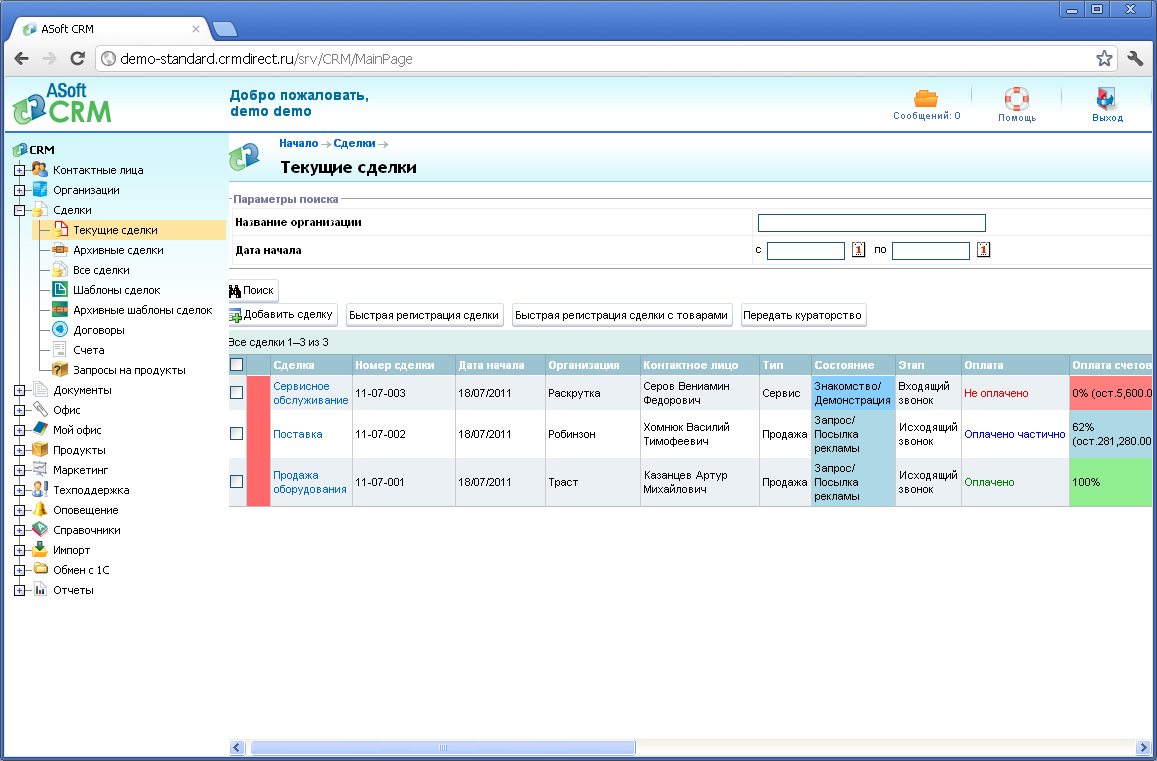 Также возможно задать ограничения на
Также возможно задать ограничения на
удаление объектов или их экспорт во внешние системы.
Шаг 3. Настройте процесс продаж
Установите статусы продаж в соответствии со своим бизнесом. Например, создайте статус
«Переговоры» или «Принимают решение». В процессе внедрения CRM системы amoCRM можно создать
набор тегов, чтобы гибко классифицировать сделки и клиентов, которым потом можно назначить
ответственного менеджера.
Шаг 4. Вносите данные по сделкам и клиентам, фиксируйте все
договоренности
Записывайте в сделке все коммуникации с клиентом: важные письма, звонки, прикрепляйте файлы
(счета, материалы), описывайте достигнутые договоренности (размер скидки, сроки и варианты
доставки товара). Вся история взаимоотношений с клиентом будет храниться в одном месте, не надо
больше собирать по кусочкам информацию в записных книжках и Outlook. Создавайте поручения в
Создавайте поручения в
рамках сделки, следите за выполнением задач.
Шаг 5. Анализируйте продажи и находите «узкие» места
По истечении определенного количества времени сделайте оценку продаж и найдите пути решения,
чтобы улучшить их показатели. После внедрения CRM системы вы можете контролировать текущее
состояние дел и загруженность отдела. Следите за своей воронкой продаж, чтобы найти места в
цикле, где вы теряете больше всего клиентов. Воронка отображает, сколько сделок дошло до той или
иной фазы продажи, показывает на каком из этапов вы получаете отказ: на первичном общении или
после объявления цены. Внедрение системы amoCRM – эффективная автоматизация CRM процессов, при
которой все операции становятся прозрачными, а производительность работы ваших сотрудников
увеличивается!
как сделать свой бизнес эффективнее
CRM-системы — это хороший способ увеличить эффективность бизнеса и оптимизировать работу команды.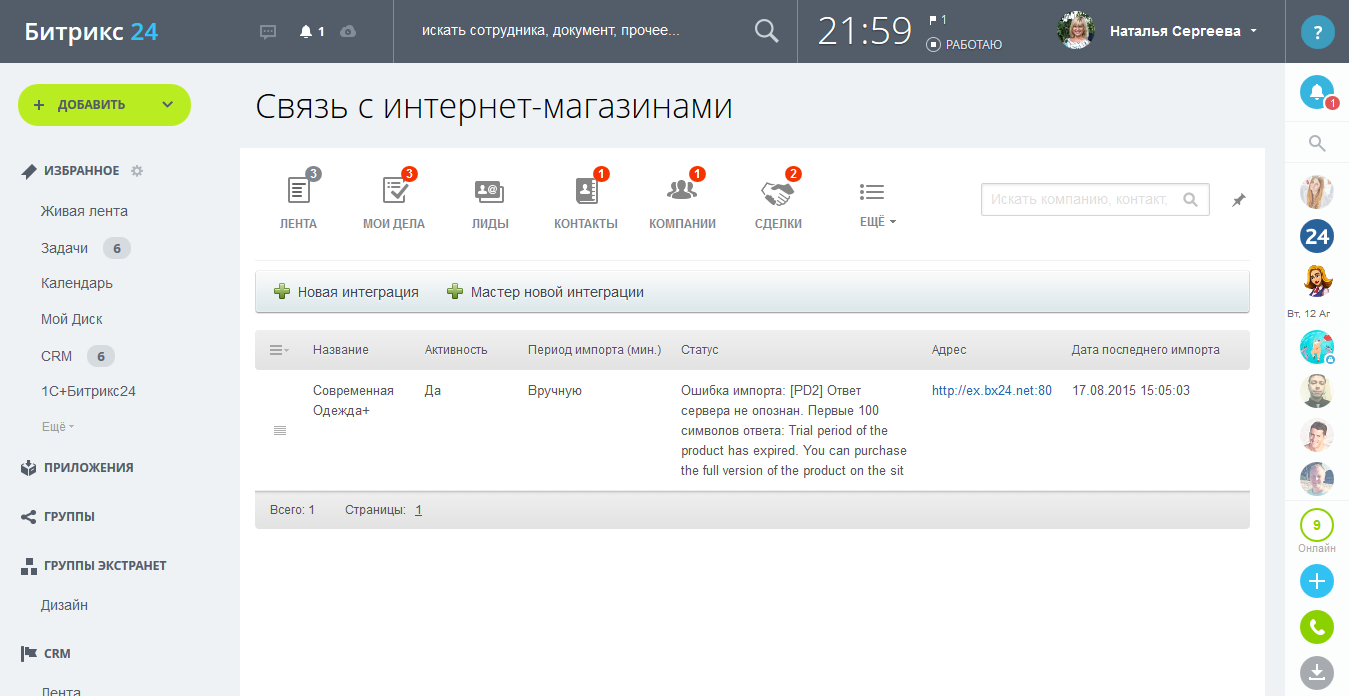 Но есть одна проблема: ее сложно выбрать. Далее в статье — описание пяти лучших CRM-систем, и советы о том, как не прогадать с выбором той самой.
Но есть одна проблема: ее сложно выбрать. Далее в статье — описание пяти лучших CRM-систем, и советы о том, как не прогадать с выбором той самой.
Как это работает
CRM, или система управления взаимоотношениями с клиентом, — это программы, основное предназначение которых — сбор и аналитика разных данных для увеличения продуктивности бизнеса. Главная задача такой программы — автоматизировать взаимодействие между бизнесом и клиентом, а еще оптимизировать работу в команде. Это может быть сбор и обработка данных, классификация их в базы, а также хранение информации, а еще — анализ маркетинговой стратегии.
Главный принцип выбора — CRM-система должна быть подобрана с учетом специфики вашего бизнеса. Если, конечно, хотите упростить себе работу, а не добавить еще больше головной боли.
Это удобная система с простым и понятным интерфейсом. Ее функционал позволяет строить взаимодействие с клиентом практически на всех этапах продаж. Программа сама формирует воронку заказов, систематизирует и упорядочивает все заявки от клиентов, уведомляя вас об этом.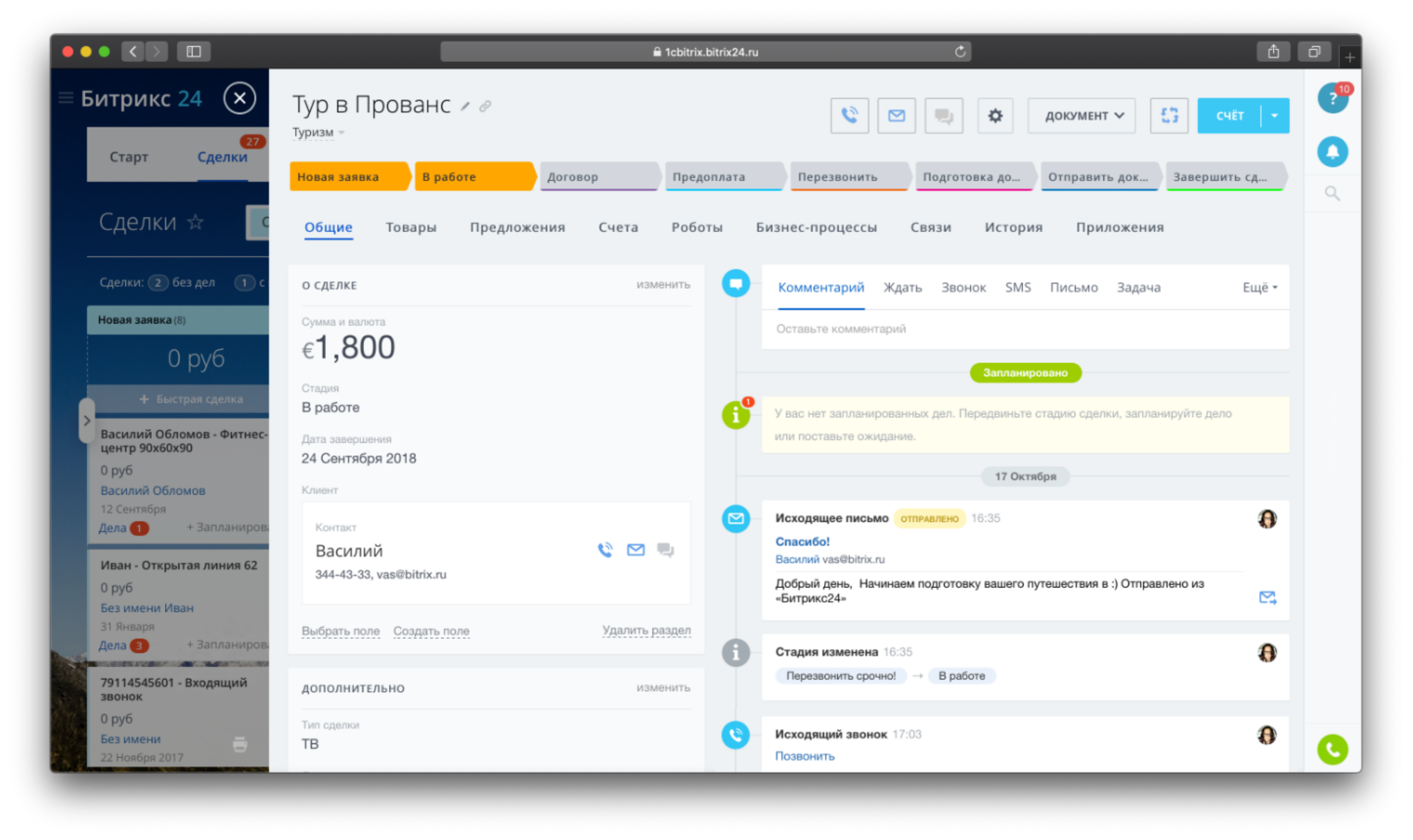 А еще можно создавать календарный план для отдела продаж, а также ставить цели и задачи его сотрудникам.
А еще можно создавать календарный план для отдела продаж, а также ставить цели и задачи его сотрудникам.
Из плюсов — интерфейс адаптирован для смартфона. Это значит, что можно работать везде. amoCRM сохраняет данные каждого клиента, так что можно создавать имейл рассылку и звонить прямо через мобильное приложение.
Кроме этого, программа предлагает дополнительный функционал — общий чат сотрудников, интеграцию службы поддержки в социальные сети или даже сканер визиток.
На данный момент услугами этой CRM пользуются более 15 тысяч предприятий. Для желающих потестить программу существует пробный пакет, рассчитанный на 14 дней.
Для кого она подойдет?
Система ориентирована на малый и средний бизнес. В случае, если у вашей компании небольшой отдел продаж, который физически не успевает обработать всю информацию, эта система — идеальный вариант. Кроме этого, amoCRM адаптирована под розничные системы торговли. Ее аналитическая часть запоминает, что чаще всего покупает клиент, и это помогает делать персональные рекламные рассылки.
Система нацелена на оптимизацию работы внутри коллектива компании. Ее функционал напоминает корпоративную социальную сеть — программа формирует «живую ленту» вашего бизнеса, куда стекаются все важные события, от задач руководителя до последних заказов клиента и его имейл сообщений. Сотрудники могут присылать друг другу сообщения в чате, и даже лайкать посты в ленте.
Все это помогает наладить связь внутри команды. Благодаря системе Битрикс24 сотрудники более оперативно реагируют на разные задачи и вопросы клиентов. В общем, теперь не обязательно бегать по офису в панике для сбора и обмена информацией — Битрикс сделает это за тебя. Мобильная версия есть, и это тоже плюс.
Для кого она подойдет?
Больше всего подходит для компаний, у которых много сотрудников работает на удаленке. Еще один бонус — программа бесплатна для бизнеса с командой менее 12 человек. Поэтому это отличный выбор для небольших IT-компаний и стартапов.
А еще есть интерфейс на украинском — это #перемога, однозначно.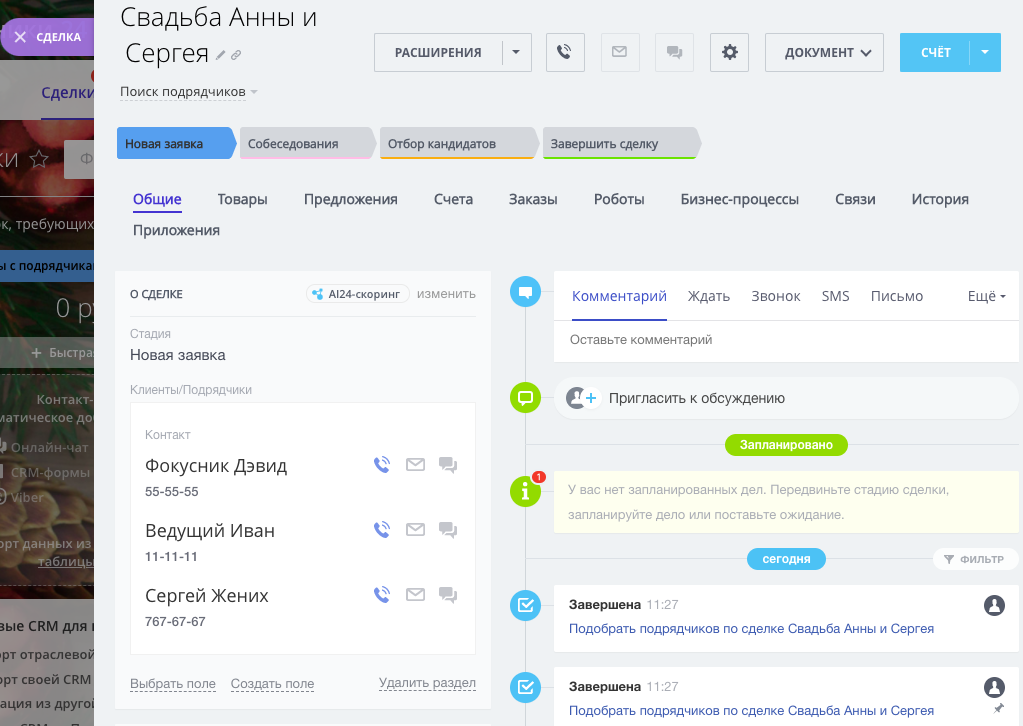
Американская компания Salesforce считается заслуженным лидером в сфере CRM-систем. На нее приходится самая большая доля рынка — более 14%.
Основное преимущество — учет отраслевой специфики клиента. Еще есть удобный набор аналитических инструментов. Это позволяет отслеживать трафик потенциальных клиентов и анализировать эффективность продаж.
Кроме этого, система способна оценить маркетинговую стратегию бизнеса, а затем дать несколько советов по ее совершенствованию. В общем, предприниматель получает полный контроль над циклом работы — от получения лидов до статистики продаж.
Для кого она подойдет?
Это универсальная CRM, подходит всем. Тем не менее, кому-то может доставить дискомфорт отсутствие русскоязычного и украиноязычного интерфейсов.
В программе есть все необходимые инструменты для повышения эффективности работы бизнеса. Но, в отличии от большинства других CRM-систем, она ориентирована в большей степени на владельца бизнеса. Программа умеет сама обрабатывать информацию о взаимодействии с клиентом, и на основе этого формирует статистические отчеты по продажам. Zoho учитывает активность покупателей и отслеживает источники трафика на сайте.
Программа умеет сама обрабатывать информацию о взаимодействии с клиентом, и на основе этого формирует статистические отчеты по продажам. Zoho учитывает активность покупателей и отслеживает источники трафика на сайте.
На основе этих данных менеджмент компании может составлять рабочий план для всей команды. Вся необходимая информация об активности бизнеса собирается в одном месте. Это экономит время.
Для кого она подойдет?
Подходит больше для менеджмента и владельцев бизнеса. Говорят, она значительно повышает окупаемость бизнеса, систематизируя его работу.
Это платформа, которая облегчает доступ к разной информации в режиме «одного окна». Система автоматически ведет бухгалтерский учет, фиксирует все транзакции и контролирует состояние счетов. Это дает возможность строить прогнозы, основываясь на аналитике, предоставленной системой.
Одна из самых важных функций FreshOffice — возможность складского учета бизнеса. Программное обеспечение автоматизирует движение товаров по складу/между складами, позволяя быстро находить и отслеживать нужную коробку. Кроме этого, весь документооборот интегрирован в единую систему, так что теперь не обязательно рыться в стопках бумажек и накладных.
Кроме этого, весь документооборот интегрирован в единую систему, так что теперь не обязательно рыться в стопках бумажек и накладных.
У этой CRM-системы удобный модуль онлайн-маркетинга, который контролирует эффективность рекламной кампании, отслеживая источники поступления трафика. В перспективе это может сделать маркетинговую стратегию бизнеса более эффективной.
Для кого она подойдет?
Подходит бизнесу разной специфики — от оптовых продавцов до малого бизнеса, испытывающего трудности с учетом документации. У системы есть отдельное предложение для владельцев интернет-магазинов, там можно отыскать улучшенные инструменты для онлайн-торговли.
Неважно, какой у вас бизнес, если речь идет о повышении эффективности — медлить нельзя. Если программа может экономить не только время, но и человеческие ресурсы, тогда почему нет?
Внедрение и настройка CRM систем для предприятий малого и среднего бизнеса, установка ERP CRM в СПб
CRM системы– это удобные и эффективные инструменты для управления взаимоотношениями с клиентами
Группа компаний “Интегрус” предлагает выполнить внедрение систем CRM на предприятии.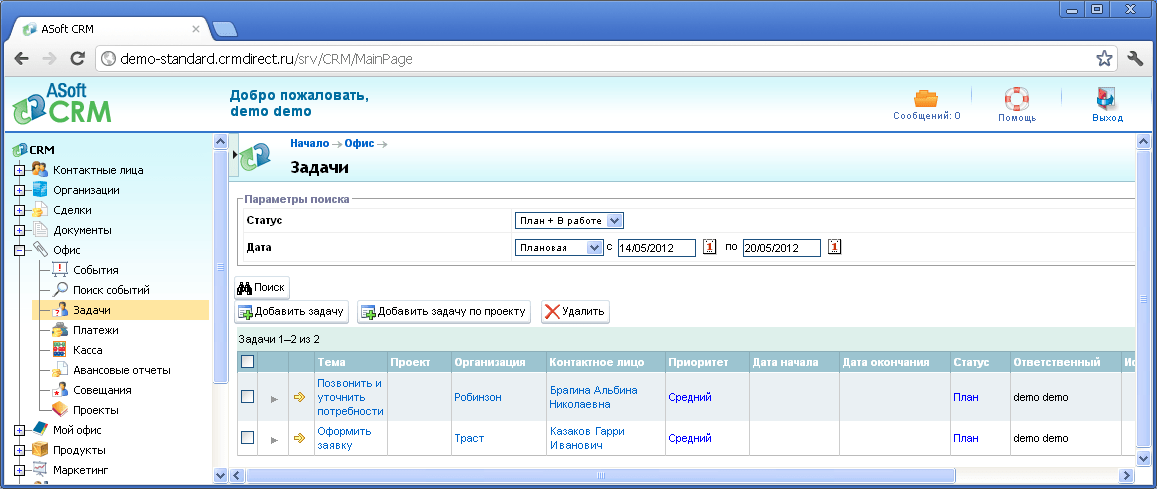 Мы предоставляем полный комплекс услуг по внедрению, куда входят выбор и настройка CRM под задачи отдела продаж, интеграция с 1С и другими системами управления и учета, обучение ваших сотрудников, техническая поддержка.
Мы предоставляем полный комплекс услуг по внедрению, куда входят выбор и настройка CRM под задачи отдела продаж, интеграция с 1С и другими системами управления и учета, обучение ваших сотрудников, техническая поддержка.
CRM системы для бизнеса — это удобные и эффективные инструменты для управления взаимоотношениями с клиентами (именно так расшифровывается аббревиатура CRM (Customer Relationship Management). Специалисты “Интегрус” помогут выбрать, купить и настроить CRM систему, наиболее подходящую для решения ваших задач.
Кому подходят наши услуги
Стоимость услуг в СПб
| Тип услуг | Сроки | Цена |
| Интеграция crm с телефонией | — | от 12 т.р. |
| Интеграция crm с Roistat | — | от 20 т.р. |
| Интеграция crm с Jivosite + Roistat | — | 8 т.р. |
| Интеграция crm с calltracking | — | от 12 т.р. |
Постановка Т. З. на внедрение З. на внедрение | от 2 дн. | 24 т.р. |
| Внедрение | от 4 дн. | 48 т.р. |
Тарифы на внедрение CRM систем уточняйте у наших консультантов
Коммерческое предложение (pdf, 0.53мб)
Скачать
Примеры работ
Запущен проект по доработкам программ обмена между платформой Just Click и CRM-системой Just Click. Подробнее
Наши сертификаты
План внедрения
| Этап | Описание |
| Регистрация CRM | Базовые настройки. Информация о компании, реквизиты и тп. |
| Ввод карточек сотрудников | Ввод ролей, должностей, контактной информации, иерархии компании. Рассылка доступов сотрудникам. |
| Настройка процессов и карточек учета клиентов | План работы с пациентом. Например: Обращение> Запись на прием> Аудиограмма> Заказ> Оплата> Задача о звонке с напоминаем через 1 год. |
| Интеграция с почтой для сбора заявок | Настройка сбора писем в CRM системе, настройка переписки сотрудников через CRM систему. |
| Интеграция лид-форм с сайтом | Разработка инструкции для программиста для встраивания форм заявки на сайт. |
| Интеграция с чатом | Разработка инструкции для программиста для встраивания форм чата на сайт. |
| Интеграция телефонии с Битрикс24 | Необходимо либо объединить текущие номера на одной IP-атс и провести ее интеграцию с CRM системой, либо подключить встроенную систему телефонии, подключив IP Телефоны и софт-фоны на рабочих местах сотрудников. |
| Настройка телефонов | Для сотрудников необходима настройка либо аппаратных IP телефонов, либо настройка софт-фонов на рабочих компьютерах. Будет выполнено в рамках удаленного подключения по Teamviewer. |
| Обучение сотрудников |
|
| Обучение руководства | Определение контрольных точек наблюдения за работой сотрудников |
Специалисты компании «Интегрус» помогут вам определиться во множестве предлагаемых рынком СРМ, внедрят и настроят все необходимые блоки учета, интеграции, автоматизации как для самой простой СРМ, так и для специализированной корпоративной системы, проведут обучение персонала, обеспечат сервисное обслуживание.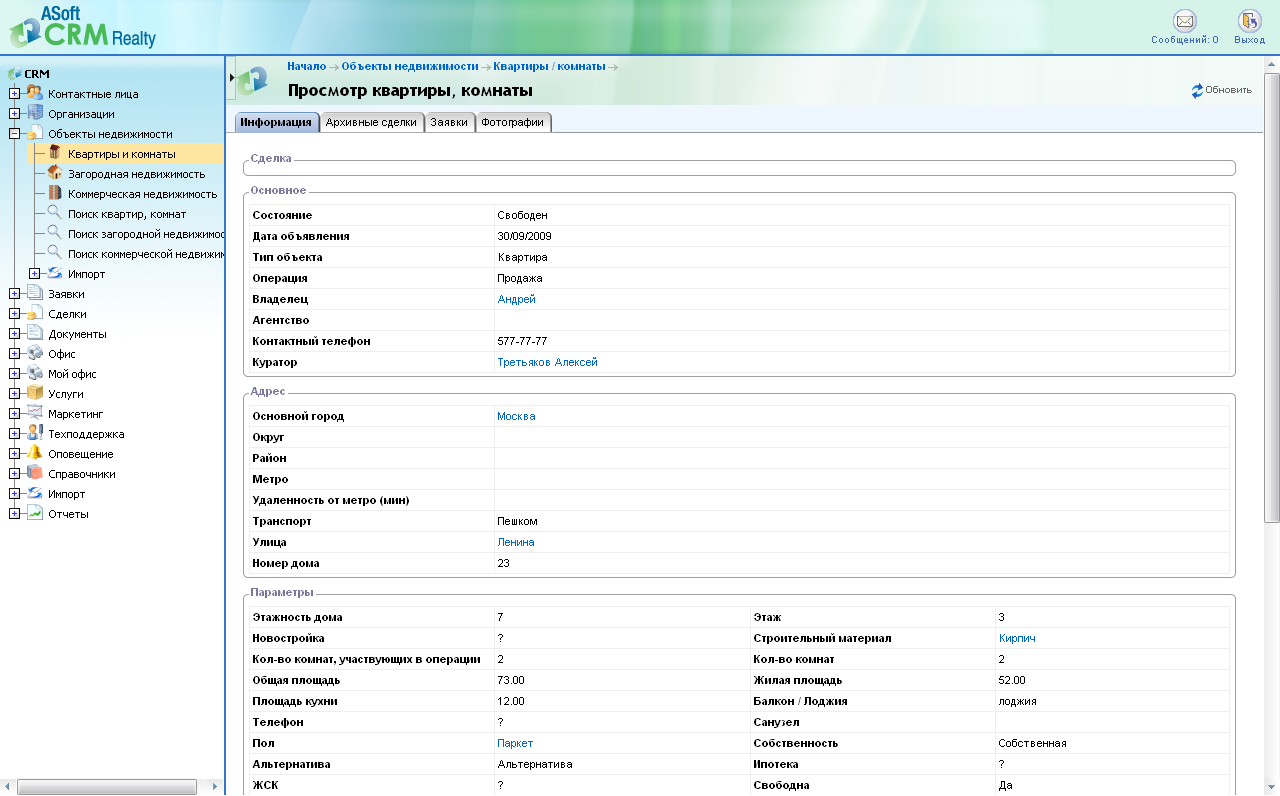 Также реализуем весь комплекс услуг в помощь отделам продаж для увеличения притока целевых клиентов через интернет: лидогенерация, контекстная реклама Яд и google, ретаргетинг, соцфишинг, парсинг целевой аудитории
Также реализуем весь комплекс услуг в помощь отделам продаж для увеличения притока целевых клиентов через интернет: лидогенерация, контекстная реклама Яд и google, ретаргетинг, соцфишинг, парсинг целевой аудитории
Основные функции CRM:
- сбор информации о клиентах по разным каналам или точкам контакта между клиентом и компанией
- хранение индивидуальных сведений о клиентах — контактные данные, история взаимоотношений, покупки, проекты, задачи, счета
- автоматизация CRM в маркетинге — становится возможным автоматизировать повторяющиеся задачи, такие как рассылка рекламных материалов, обработка типовых запросов клиента и т.п.
- возможности СРМ системы для продаж включают в себя инструменты аналитики и прогнозирования
- автоматизация документооборота предприятия и подразделений
- системы ERP CRM кроме маркетинговых функций решают ещё и задачи управления предприятием — они могут автоматизировать управление производством, персоналом, складской учёт.

Этапы внедрения CRM специалистами ГК «Интегрус»:
- Предпроектное обследование. Перед тем, как начать проект, наши специалисты проводят аудит ит-инфраструктуры заказчика, чтобы выяснить особенности бизнеса заказчика и его индивидуальные потребности. По результатам разрабатывают техзадание.
- Выбор системы CRM. Анализ полученных на предыдущем этапе сведений и выбор варианта, который наилучшим образом соответствует специфике и требованиям заказчика. Например, для определённых видов бизнеса будет удобнее облачная онлайн система CRM или интегрированная локальная — для других. Дополнение ТЗ с учётом этого.
- Разработка и доработка CRM при необходимости.
- Установка СРМ на предприятии. Сюда входят подготовительные работы, установка ПО, индивидуальное конфигурирование (понятно, что настройка CRM для интернет-магазина, отдела продаж предприятия, управленческого и бухгалтерского учета будет отличаться), интеграция с уже используемыми системами, выдача прав доступа пользователям.

- Проведение тестирования.
- Обучение работе с CRM сотрудников заказчика.
- Сопровождение, техническая поддержка, обновление.
Так выглядит конечная схема внедрения:
Воспользуйтесь теми преимуществами, которые предоставляют СРМ-системы!
Внедрите её у себя и ваши сотрудники оценят её удобство, смогут уделять куда больше времени и ресурсов непосредственно продажам, так как разные рутинные задачи будут автоматизированы. Легко собирайте информацию о клиентах, предоставляйте им лучший сервис — и они будут возвращаться к вам снова и снова.
Стоимость внедрения CRM на предприятии помогут вам рассчитать наши менеджеры. Обращайтесь к нам по телефону, электронной почте или через сайт.
Свяжитесь с нами любым удобным для вас образом — по телефону, электронной почте или через форму обратной связи на сайте.
Отправить заявку
Как мы работаем
Что такое CRM и все, что ее касается!
Необходимо отметить, что все CRM-системы, с одной стороны, можно назвать одинаковыми, но в то же время они имеют различия между собой.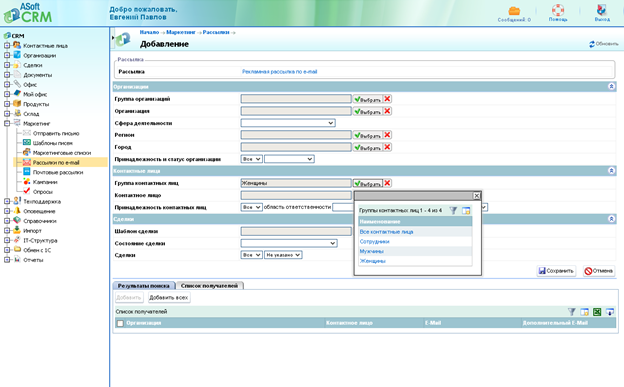 У них есть похожий набор функций, который реализован по-разному. В некоторых CRM все завязано вокруг продаж (как в amoCRM), в других есть набор функций не только для торговли, но и для сферы услуг, работы с сотрудниками и даже автоматизации некоммерческих организаций (Битрикс24). Поэтому иногда ответы могут показаться вам поверхностными и неточными, но это только потому, что они не учитывают тонкостей определенной CRM-системы.
У них есть похожий набор функций, который реализован по-разному. В некоторых CRM все завязано вокруг продаж (как в amoCRM), в других есть набор функций не только для торговли, но и для сферы услуг, работы с сотрудниками и даже автоматизации некоммерческих организаций (Битрикс24). Поэтому иногда ответы могут показаться вам поверхностными и неточными, но это только потому, что они не учитывают тонкостей определенной CRM-системы.
Приступим. Только вопросы – ответы и никакой лирики.
Часть 1. О CRM-системах.
Что такое CRM-система
Если по-человечески, то CRM – это программа со множеством функций, нацеленная на помощь в продажах. Сверху к этому определению можно добавить помощь в оперативном управлении, сбор и анализ статистики, хранение информации, планирование, маркетинговые коммуникации и много других инструментов, которые кочуют от одной CRM к другой.
Зачем нужна CRM
Тут у каждого руководителя свой ответ.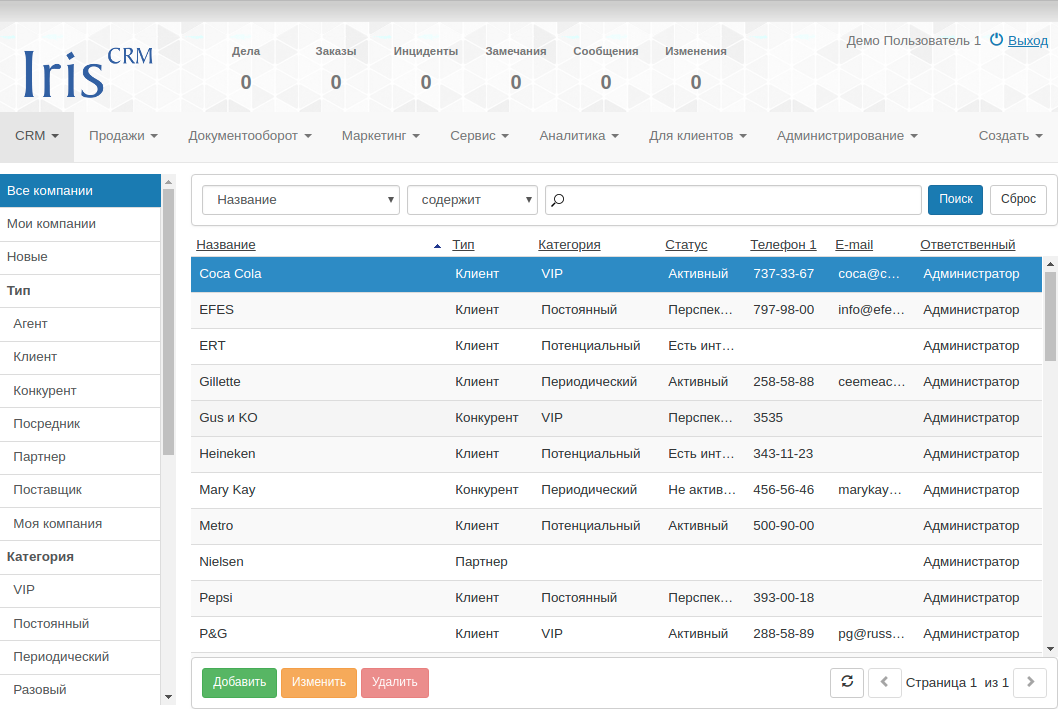 Кто-то выбирает CRM для автоматизации бизнес-процессов, другой — для того, чтобы избавиться от рутинных задач, третий считает, что CRM-система без склада – бесполезная программа. Но если нужен комплексный ответ, то CRM помогает соединить в единую систему множество отделов компании и автоматизировать ее деятельность.
Кто-то выбирает CRM для автоматизации бизнес-процессов, другой — для того, чтобы избавиться от рутинных задач, третий считает, что CRM-система без склада – бесполезная программа. Но если нужен комплексный ответ, то CRM помогает соединить в единую систему множество отделов компании и автоматизировать ее деятельность.
На примере это выглядит так: в одном окне и со своего рабочего места вы принимаете звонок от клиента, проверяете остатки на складе, согласуете КП и отправляете письмо звонившему с подтверждением сделки. Не нужно никуда идти, шаблон документа создался самостоятельно уже с реквизитами клиента и сам «ушел» на согласование — вам нужно лишь подтвердить получение и отправить его клиенту.
То, о чем вы сейчас прочитали называется бизнес-процессом. CRM автоматизирует бизнес-процессы и избавляет сотрудников от рутинных операций.
1С и CRM – это одно и то же?
И да, и нет.
Нет потому, что 1С задумывалась как система автоматизации бизнеса, предназначенная для бухучета, расчета и начисления заработной платы, складского учета и др. А CRM-система направлена на работу с клиентами и обладает своими особыми инструментами.
А CRM-система направлена на работу с клиентами и обладает своими особыми инструментами.
Да потому, что есть системы (БИТ CRM и 1C CRM), которые созданы на базе 1С и включают в себя функции CRM-систем.
Так мне нужна 1С, если уже есть CRM?
Нужна, так как это разные программы. Но для удобства во всех крупных CRM-системах уже давно придумали интеграцию с 1С. Для таких CRM, которые уже созданы на базе 1С, интеграция будет проходить быстрее и потребует меньше ресурсов. Для других можно легко настроить обмен данными, но полноценная интеграция — дело тонкое и сложное. Именно поэтому важно подобрать опытного исполнителя.
Часть 2. Функции CRM
Почему в Битрикс24 так много функций?
Вопрос актуален не только для Битрикс24, но на его примере понять будет легче. CRM для Битрикс24 – это только одна из 14-ти функций. При правильной настройке Битрикс24 помогает автоматизировать не только работу с клиентами, но и работу с сотрудниками, HR, и маркетинг.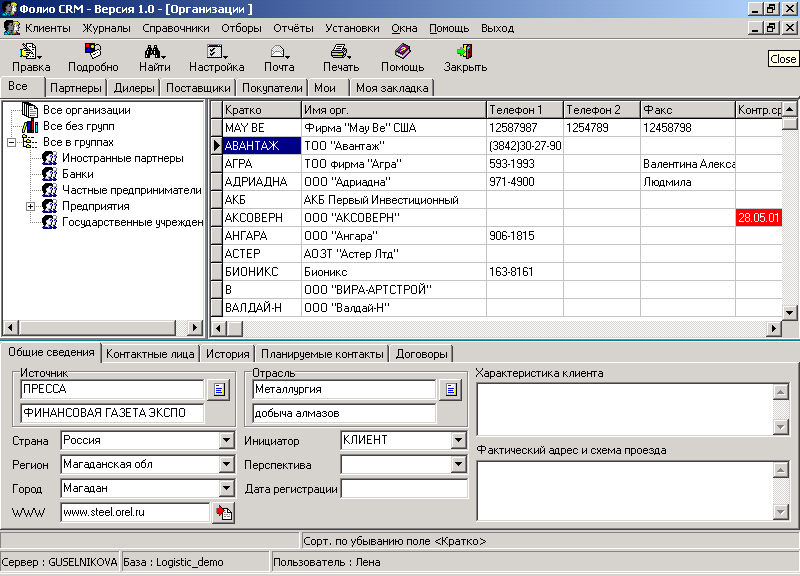 Для продукта – это серьезное конкурентное преимущество, а для потребителя – возможность разом «убить нескольких зайцев».
Для продукта – это серьезное конкурентное преимущество, а для потребителя – возможность разом «убить нескольких зайцев».
К слову, все эти функции не обязательно использовать сразу. Практика показывает, что компания может начать использовать только CRM, а остальные функции подключить и донастроить по мере необходимости.
А в CRM есть встроенный Google Календарь?
Где-то — да, где-то — нет. Если у заказчика такой запрос присутствует, то исполнитель может сделать подобную интеграцию.
Что такое воронка продаж и зачем она в CRM?
О Воронке продаж говорят еще в ВУЗе. Простыми словами – это определенные стадии принятия решения о покупке у ваших клиентов. Человек попадает в вашу воронку продаж, когда открывает сайт, и выходит из нее, когда забирает товар. Все очень условно, но смысл понятен.
Во всех CRM-системах такой инструмент есть, и он очень полезен для коммерческого отдела и руководителя.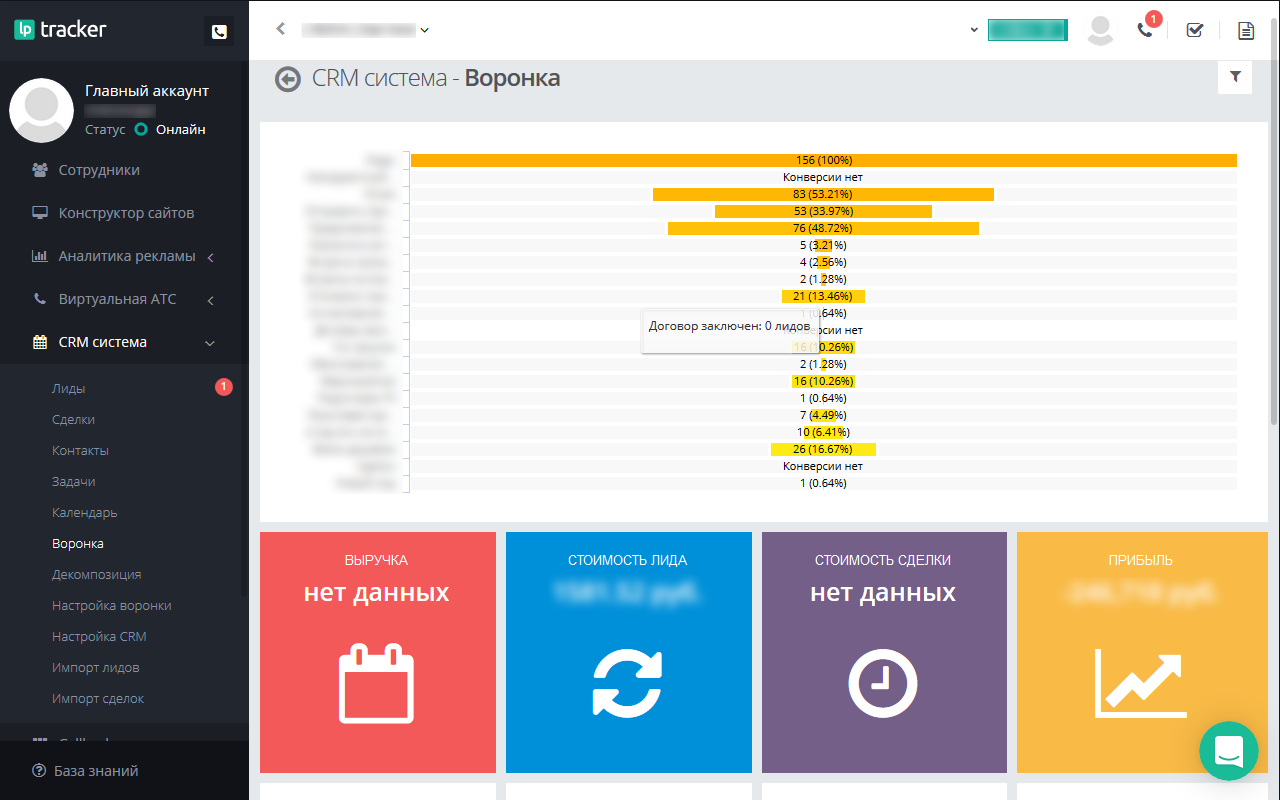 В некоторых системах есть своя воронка для маркетинга.
В некоторых системах есть своя воронка для маркетинга.
В приоритете не сам факт наличия воронки продаж, а ее настраиваемость и гибкость. Чтобы вы могли настроить воронку продаж под задачи вашего бизнеса.
Взаимодействует ли CRM с социальными сетями?
Некоторые считают, что взаимодействие с социальными сетями, как источником продаж – прерогатива рынка В2С, причем совсем небольшого. С другой стороны, в крупных CRM-системах появляются интеграции с социальными сетями, выгрузка товаров и прочий функционал (например, в последнем релизе Битрикс24).
Что такое облачная и коробочная CRM?
Облачная CRM-система находится в удалении от вас – в облаке. Работать в такой системе можно только при наличии интернет-соединения. Облачные CRM-системы используют небольшие компании потому, что им не нужно заботиться о предоставлении места на сервере для коробочной CRM. Это одно из преимуществ облачной CRM-системы – для нее не нужно место и установка.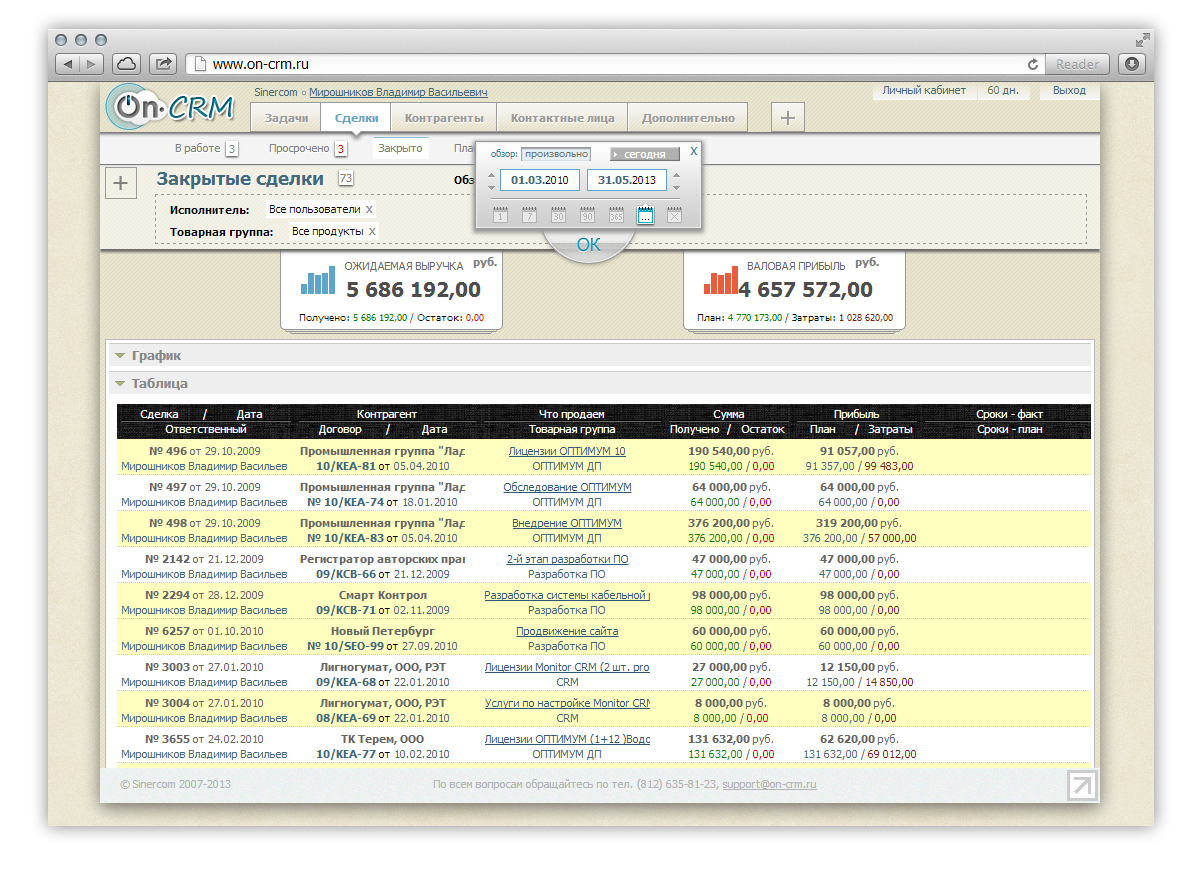
Минусы облачной CRM в том, что ее нельзя доработать. Вы можете пользоваться только заявленными функциями и только так, как это предусмотрел вендор.
Коробочная CRM устанавливается на сервер компании и вся информация хранится там. Как и в случае с облачной, тут тоже можно работать удаленно, вы не привязаны к месту.
Плюсы коробочной версии в том, что она позволяет все изменить, перенастроить, переработать, улучшить, удалить или добавить. Она полностью настраивается под задачи компании. К коробочным CRM-системах нередко добавляют нужный функционал с нуля. Это отличный вариант для крупных компаний или тех, у кого специфичный бизнес или не стандартная бизнес-задача.
Минусы коробки в том, что она дороже, а установка требует времени. И это редко возможно силами компании
А можно звонить из CRM и принимать звонки?
Да, можно. Во всех крупных системах есть интеграция с IP-Телефонией. Тут есть три варианта:
1. Интеграция с провайдером – вы пользуетесь телефонией другой компании.
Интеграция с провайдером – вы пользуетесь телефонией другой компании.
2. Интеграция с виртуальной АТС Asterisk (и другими) – при таком варианте вы можете звонить прямо из CRM и принимать звонки. Можете сохранять запись звонков.
3. Телефония включает CRM – набирающий популярность метод, у которого есть 2 варианта: а) Компания телефонии разрабатывает свою CRM-систему или использует готовое решение от своего имени. б) сотовый оператор поступает также и предоставляет свою CRM-систему со своим пакетом услуг по телефонии. Пока оба варианта работают слабо: CRM не конкурентны, а тарифы «кусаются».
А можно видеть карточку клиента при звонке?
Карточка клиента – это т.н. база данных, в которой хранится вся история отношений с клиентом: что купил, когда, на какую сумму, из какой компании, кто из менеджеров ответственный и так далее. Это помогает персонализировать работу с клиентом и подбирать для него более подходящие предложения.
И да, такая карточка поднимается при звонке, так что можно вносить новые данные во время разговора с клиентом.
CRM может посчитать зарплату?
Зарплату считает бухгалтер, и чаще всего он работает в 1С. CRM-систему можно использовать как основание для премирования сотрудника на основании KPI, отчета по продажам, объема выполненной работы и других данных. Это актуально не только для «продажников», но и других отделов: для колл-центра подойдут отчеты о количестве совершенных звонков и занесенных данных в карточки клиентов, для маркетинга отчет по количеству лидов.
А есть почта в CRM-системе?
Да, как правило, есть два варианта: интеграция со сторонними почтовыми сервисами, такими как Яндекс или Google, или создание внутреннего почтового ящика с вашим доменом. В некоторых системах возможна массовая рассылка по клиентам и сотрудникам (Битрикс24).
Часть 3. Безопасность и конфиденциальность.
CRM за мной подглядывает?
У ответа на этот вопрос две стороны. С одной из них, система фиксирует ваши действия внутри себя. CRM собирает данные о выполненных и просроченных задачах, сводит данные в отчеты и знает, с какими клиентами вы работаете. С другой стороны, CRM-система не настроена на анализ вашего интернет-трафика, запись посещенных сайтов и видео с вашей веб-камеры. Другими словами, CRM следит только за фактом выполненной работы, а не всего рабочего процесса.
С одной из них, система фиксирует ваши действия внутри себя. CRM собирает данные о выполненных и просроченных задачах, сводит данные в отчеты и знает, с какими клиентами вы работаете. С другой стороны, CRM-система не настроена на анализ вашего интернет-трафика, запись посещенных сайтов и видео с вашей веб-камеры. Другими словами, CRM следит только за фактом выполненной работы, а не всего рабочего процесса.
Мой начальник все обо мне знает?
Только то, что касается вашей трудовой деятельности. На основе этих данных можно сделать вывод о качестве работы.
CRM можно взломать?
Теоретически взломать можно любое ПО. Считается, что облачная CRM более уязвима, чем коробочная (которая устанавливается на личный сервер компании), но на самом деле это не совсем верно. Взломать можно обе, но в каждой из версий для отдельного сотрудника можно установить ограничение доступа. И получив его логин и пароль, злоумышленник дальше этих ограничений не пойдет.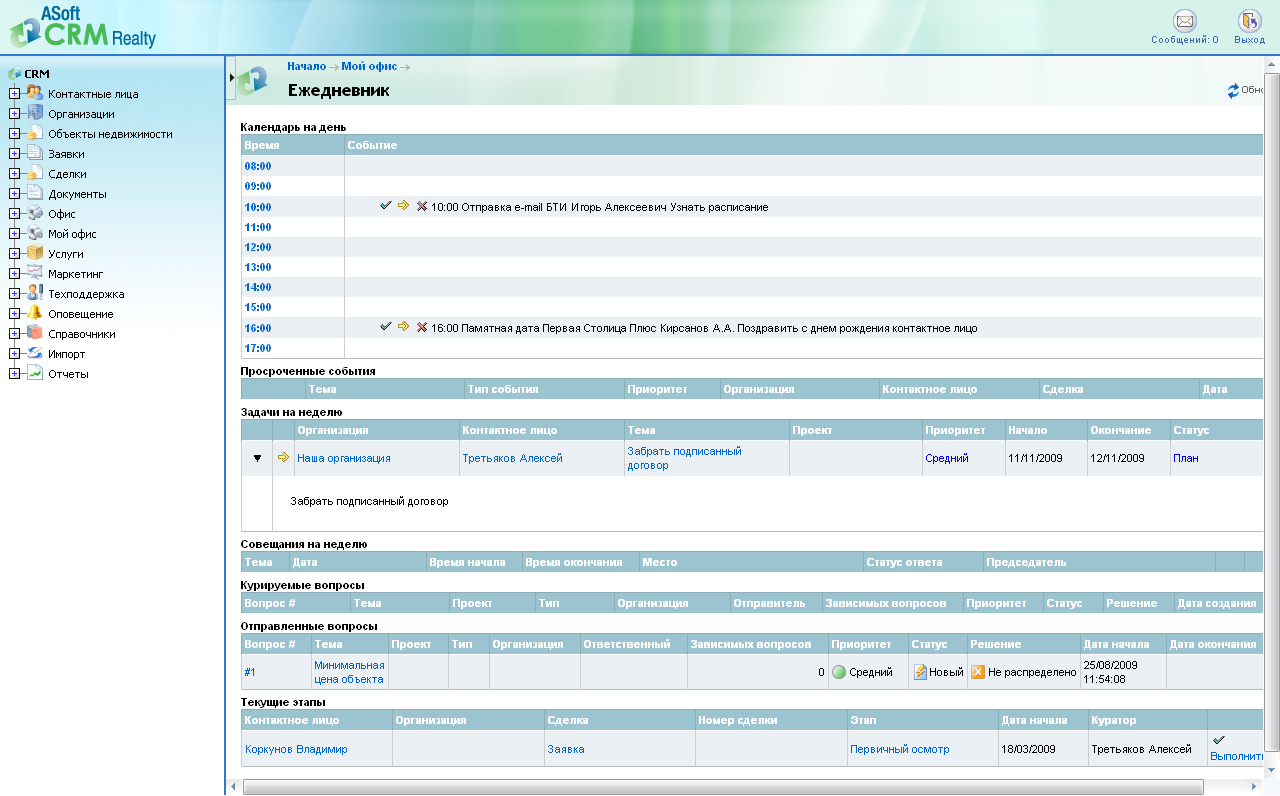
Если речь идет о более сложном взломе, чем доступ к логину и паролю сотрудника, то коробочная версия считается безопаснее за счет того, что данные хранятся на ваших собственных внутренних серверах, и вы сами устанавливаете уровень их защиты, тем самым полностью отвечая за сохранность данных.
А что, если все сломалось (что-то сломалось)?
Как сказано выше, для сотрудника можно назначить права доступа. Расширенные права доступа лучше давать проверенным сотрудникам. А для того, чтобы уберечься от потери или порчи данных, возьмите за правило делать бэкап.
Можно сделать так, чтобы коллеги не видели моих клиентов?
Можно. В некоторых CRM есть настройки приватности. Помеченные таким образом клиенты не будут доступны вашим коллегам. Но спрятать их от руководства не получится.
Часть 4. Какую CRM выбрать
CRM-система для продаж
На самом деле для продаж подойдет любая CRM-система.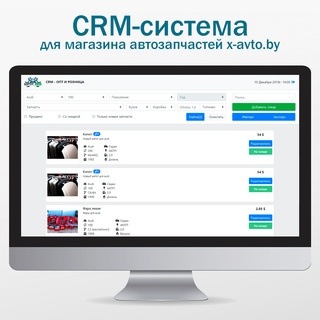 Как уже говорили, CRM – это база данных с интерфейсом, и при должном умении, можно настроить ее для любой модели продаж.
Как уже говорили, CRM – это база данных с интерфейсом, и при должном умении, можно настроить ее для любой модели продаж.
CRM для малого бизнеса
Нужна ли такая система для малого бизнеса? Тут каждый решает для себя. Звучит, как уход от ответа, но практика показывает, что так и есть на самом деле. Зависит от масштабов деятельности и требований организации. Любая компания найдет применение CRM-системе. Тут как с новыми телефонами — пока функциями пользоваться не начнешь, кажется, что они и не нужны, но как только привыкнешь, уже не понимаешь, как жил до этого.
Для совсем небольших компаний хорошо подойдет бесплатная версия. Хоть функционал там и ограничен, но его хватит под запросы организации.
CRM для недвижимости, страхования, медицины, автосервиса, салона красоты…
CRM для определенной отрасли – один из популярных запросов. Такие системы являются настроенными бизнес-моделями, а не конечным продуктом. Их все равно придется дорабатывать.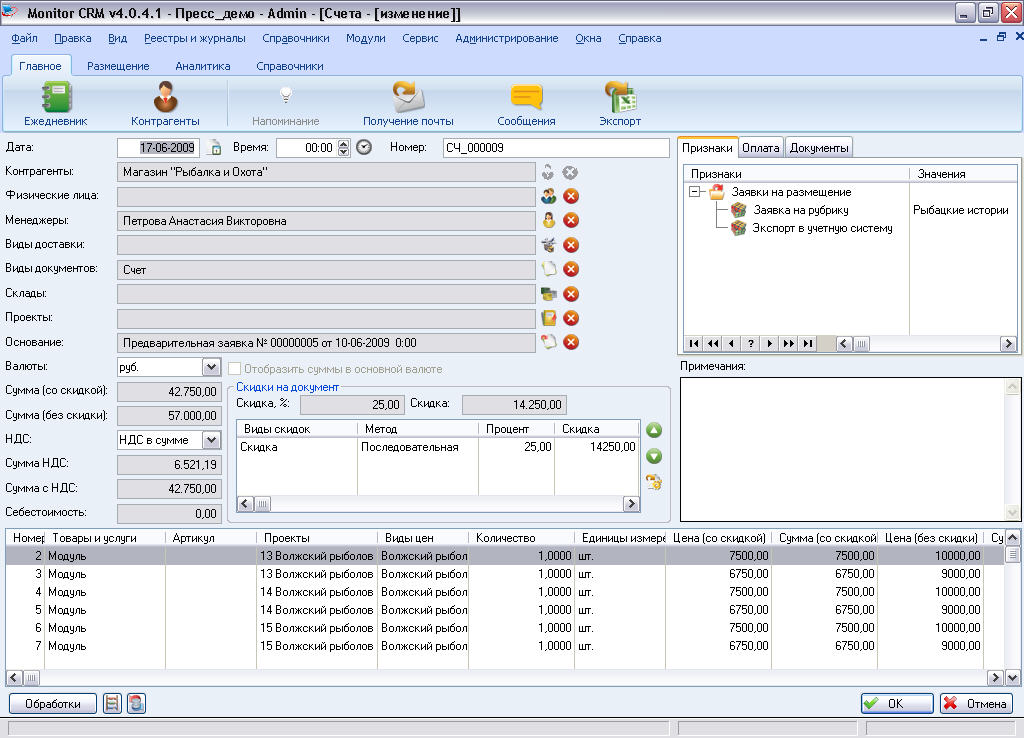 Главное, чтобы тот, кто предоставляет такие настройки, обладал достаточным опытом, иначе реализовать нужные функции может быть затратно по времени и финансам (или вообще не получится).
Главное, чтобы тот, кто предоставляет такие настройки, обладал достаточным опытом, иначе реализовать нужные функции может быть затратно по времени и финансам (или вообще не получится).
Какую CRM-систему вы посоветуете?
Каждый поп хвалит своих святых. Но это не значит, что такой вопрос не нужно задавать. Если вам отвечают «берите эту», — ищите другого исполнителя. Прежде всего, вам должны задать вопрос о бизнес-задаче – какого эффекта вы хотите достичь с помощью CRM-системы. Рекомендации даются уже на основе собранных требований и анализа задач. У многих CRM-систем есть бесплатные демо-версии, их можно попробовать и выбрать наиболее подходящую (весь функционал они не предоставляют, но понять можно).
Часть 5. Сколько стоит CRM?
CRM – это дорого.
Что есть дорого? Внедрение системы может измеряться внушительными суммами, но это актуально для крупных организаций.. Количество автоматизируемых процессов так велико, что эта сумма быстро окупится благодаря сэкономленному времени, освобожденным ресурсам и другим факторам, влияющим на прибыль косвенно.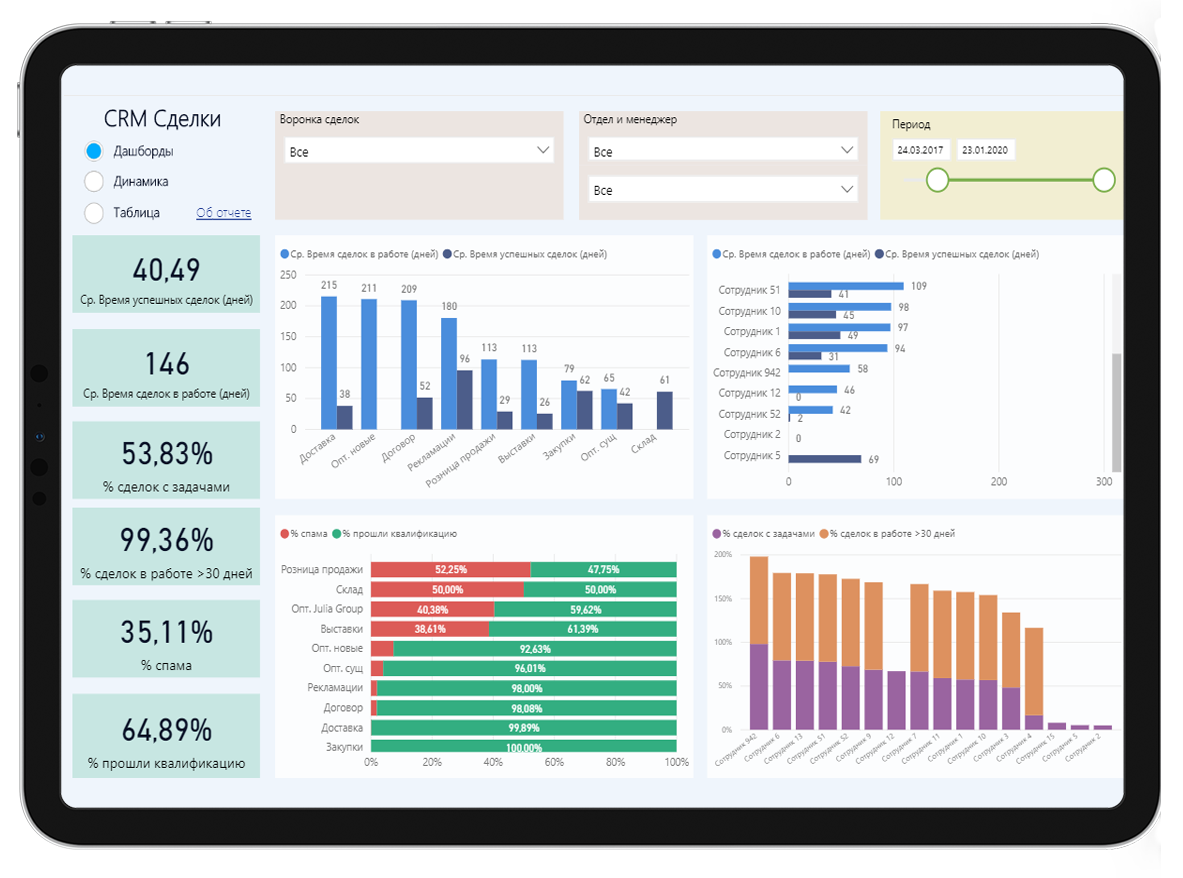
Затраты на запуск CRM могут быть выше эффекта только в том случае, если внедрение сопровождается большим количеством исправлений, доработок и прочих внештатных ситуаций. Поэтому отнеситесь со всей серьезностью к выбору компании-подрядчика и вообще к самому процессу внедрения CRM, заранее продумайте и обговорите все нюансы.
Бесплатные CRM-системы
Существуют бесплатные CRM-системы. Как правило, это тестовые версии коммерческих CRM, в которых ограничен функционал, и они нужны, чтобы вы попробовали, привыкли, оценили программу.
Даже с учетом ограниченного функционала они могут подойти для малого бизнеса с небольшим количеством задач.
Сколько стоит разработать CRM-систему с нуля?
Дорого и долго. Даже взять имеющуюся систему и полностью ее поменять под себя будет дешевле и быстрее, чем разрабатывать с нуля.
Часть 6. Прочие вопросы
CRM не для продаж существует?
Существует.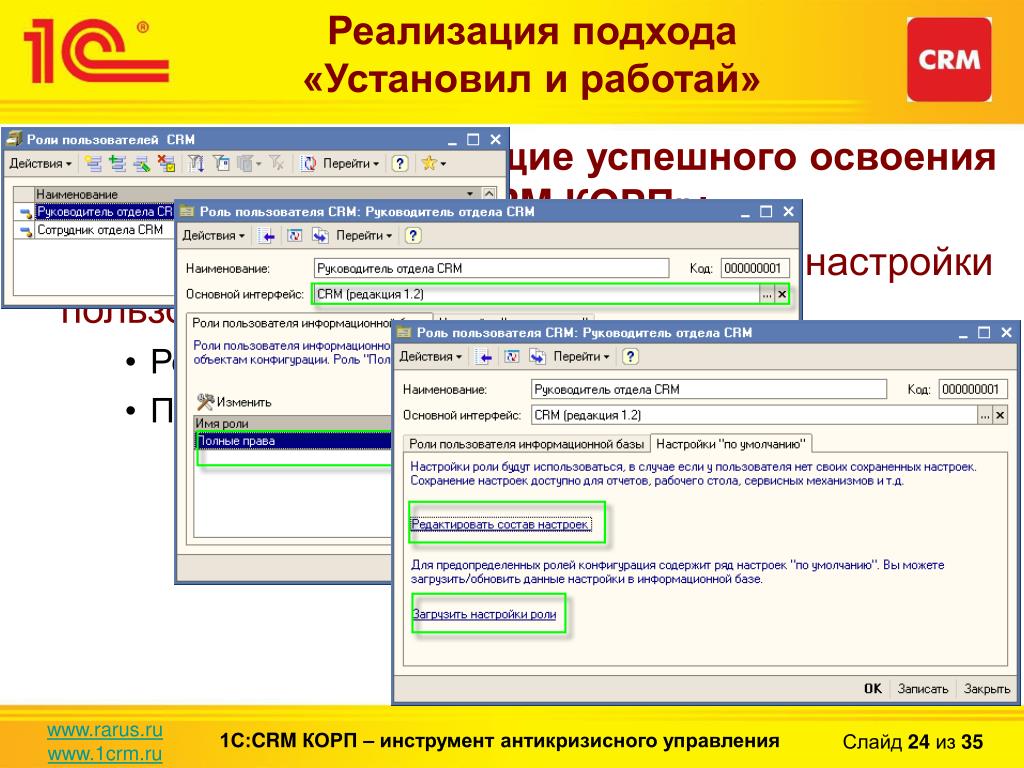 Система хранит данные в количественном выражении, а они не всегда измеряются деньгами. CRM хорошо подходит для отдела качества, телемаркетинга, HR-службы, техподдержки и многих других отделов.
Система хранит данные в количественном выражении, а они не всегда измеряются деньгами. CRM хорошо подходит для отдела качества, телемаркетинга, HR-службы, техподдержки и многих других отделов.
Зачем моему бизнесу CRM?
1. Владелец или руководитель компании получает от CRM:
- контроль за показателями оперативной работы
- инструмент планирования и прогнозирования
- глубокую и качественную аналитику
- систематизированную клиентскую базу
- дополнительные меры информационной безопасности
2. Топ-менеджер или начальник отдела получает от CRM:
- инструмент управления персоналом и постановки задач
- инструмент делегирования задач
- инструмент формирования KPI
- глубокую и качественную аналитику
- информационную базу для маркетинга, промо и развития продаж
3. Работник, менеджер, специалист получает от CRM:
Работник, менеджер, специалист получает от CRM:
- удобный и эффективный рабочий инструмент
- снижение ответственности за потерю данных
- контроль собственной работы
- защиту клиентов от посягательств коллег
- напоминания о важных событиях
- отличный инструмент для выстраивания отношений с клиентами.
Однако все эти преимущества можно получить только после правильного внедрения и обучения. Или взяв в руки документацию и добросовестно разобравшись с системой.
Как CRM увеличит мои продажи?
На этот вопрос однозначного ответа не существует. Зависит от того, как вы будете ее использовать, какие задачи с помощью нее решать, как хорошо будут обучены ваши сотрудники и насколько точно она будет настроена.
Жуковский Александр
CRM наперевес, внедрение и установка crm
Технологии. Конкуренция заставляет банки внедрять IT-системы управления взаимоотношений с клиентами (CRM системы), невзирая на затраты и сложности автоматизации.
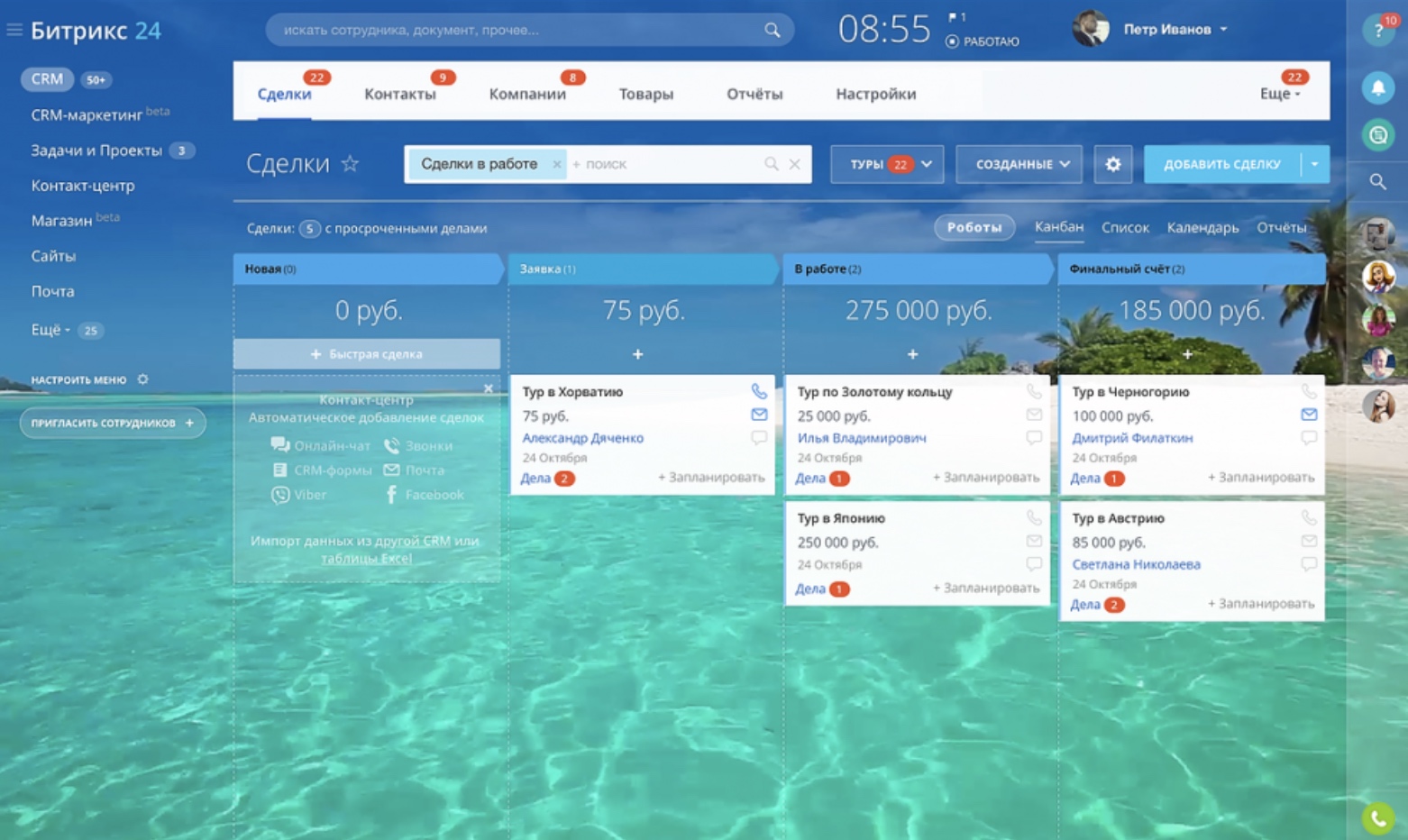
Игроки на банковском рынке предлагают стандартные наборы услуг из-за того, что уникальные продукты быстро копируются конкурентами. В такой ситуации, по мнению Дмитрия Красавина, вице-президента «БКТ-групп», только отлаженная CRM система помогает склонить потребителя к нужному выбору за счет повышения качества обслуживания и быстроты реакции на запросы. «Но в конечном счете основной целью вложения денег в проекты по внедрению CRM систем является повышение доходности бизнеса», — говорит директор по развитию направления CRM компании Softline Solutions Кирилл Крутий. По его словам, благодаря применению системы по взаимоотношениям с клиентами банки могут увеличить свою эффективность по предоставлению финансовых услуг на 10–20% за год. Например, автоматизация кредитных подразделений банка помогает снизить затраты на подготовку и выдачу кредита. Зачастую его себестоимость перекрывает выгоду от продажи кредита.
«Вечный» клиент. Повышение прибыльности бизнеса от внедрения CRM достигается за счет решения проблем, существующих в работе банков. Эти «узкие» места и склоняют их к установке системы. Так, в БИН-банке необходимость внедрения CRM осознали в процессе реструктуризации клиентского бизнеса. «Мы делили направление по работе с корпоративными клиентами на блоки, — рассказывает Игорь Розанов, начальник управления анализа и ценообразования БИН-банка, — и особенно ярко проявилась проблема отсутствия системы накопления знаний о клиентах».
Эти «узкие» места и склоняют их к установке системы. Так, в БИН-банке необходимость внедрения CRM осознали в процессе реструктуризации клиентского бизнеса. «Мы делили направление по работе с корпоративными клиентами на блоки, — рассказывает Игорь Розанов, начальник управления анализа и ценообразования БИН-банка, — и особенно ярко проявилась проблема отсутствия системы накопления знаний о клиентах».
Опросив банки, внедрившие CRM, «Ф.» выделил четыре основные проблемы, решаемые установкой системы. Первая — недостаточно хорошие взаимоотношения с клиентами. CRM решает эту проблему за счет стандартизации обслуживания. «Если нет системы, то качество банковского сервиса зависит только от клиентского менеджера», — размышляет Сергей Ляшевич, начальник отдела новых проектов МДМ-банка. В его банке решили эту проблему после внедрения SalesLogix. Теперь процесс продажи разбит на этапы, которые делятся по степени вероятности и длительности. Система автоматически напоминает о необходимости того или иного шага. Сначала банковский менеджер знакомится с клиентом, затем выясняет его потребности и запрашивает документы. Спустя сутки система автоматически напомнит ему, что необходимо позвонить клиенту и узнать, отослал ли он документы. Если звонок оказался результативным, то менеджер закрывает этап и приступает к следующему. В ином случае напоминание переносится на следующий день. Кроме того, МДМ-банк увеличил эффективность работы благодаря своевременному предложению своих услуг. «Раньше менеджер мог просто забыть о клиенте и не знать даже о закрытии сделки, — говорит Сергей Ляшевич. — Теперь CRM система вовремя дает сигнал о том, что нужно поговорить с ним о дальнейших отношениях».
Сначала банковский менеджер знакомится с клиентом, затем выясняет его потребности и запрашивает документы. Спустя сутки система автоматически напомнит ему, что необходимо позвонить клиенту и узнать, отослал ли он документы. Если звонок оказался результативным, то менеджер закрывает этап и приступает к следующему. В ином случае напоминание переносится на следующий день. Кроме того, МДМ-банк увеличил эффективность работы благодаря своевременному предложению своих услуг. «Раньше менеджер мог просто забыть о клиенте и не знать даже о закрытии сделки, — говорит Сергей Ляшевич. — Теперь CRM система вовремя дает сигнал о том, что нужно поговорить с ним о дальнейших отношениях».
Вторая проблема состоит в том, что менеджеры по продажам, особенно отдельные «звезды» с большим числом клиентов, плохо управляемы. Обычно на них сложно воздействовать, ведь в случае увольнения сотрудник может переманить клиентов. Внедрение системы позволяет уменьшить эту зависимость банка, так как каждый шаг работы с клиентом регистрируется в CRM.
Из предыдущей проблемы вытекает третья — внутренняя конкуренция между подразделениями. «В Альфа-банке она особенно остро стояла для московских офисов», — говорит заместитель начальника управления банковских технологий Альфа-банка Владимир Кассарин. Теперь, если с клиентом начнут работать два подразделения Альфа-банка, все преференции достанутся первому. «Помимо улучшения репутации банка решение проблемы внутренней конкуренции снимает напряжение во взаимоотношениях сотрудников», — размышляет начальник управления маркетинга Пробизнесбанка Вероника Ройтман.
Наконец, четвертая задача — упорядочение данных по клиентам. «До внедрения CRM системы менеджеры по продажам вносили информацию в Excel, Word, Outlook, — вспоминает Константин Меденцев, начальник управления информационных систем Номос-банка. — В итоге, если сотрудник уходил в двухнедельный отпуск или уезжал в командировку, то его клиенту не могли оперативно ответить». Теперь достаточно открыть несколько «закладок», чтобы узнать обо всех операциях между компанией и банком.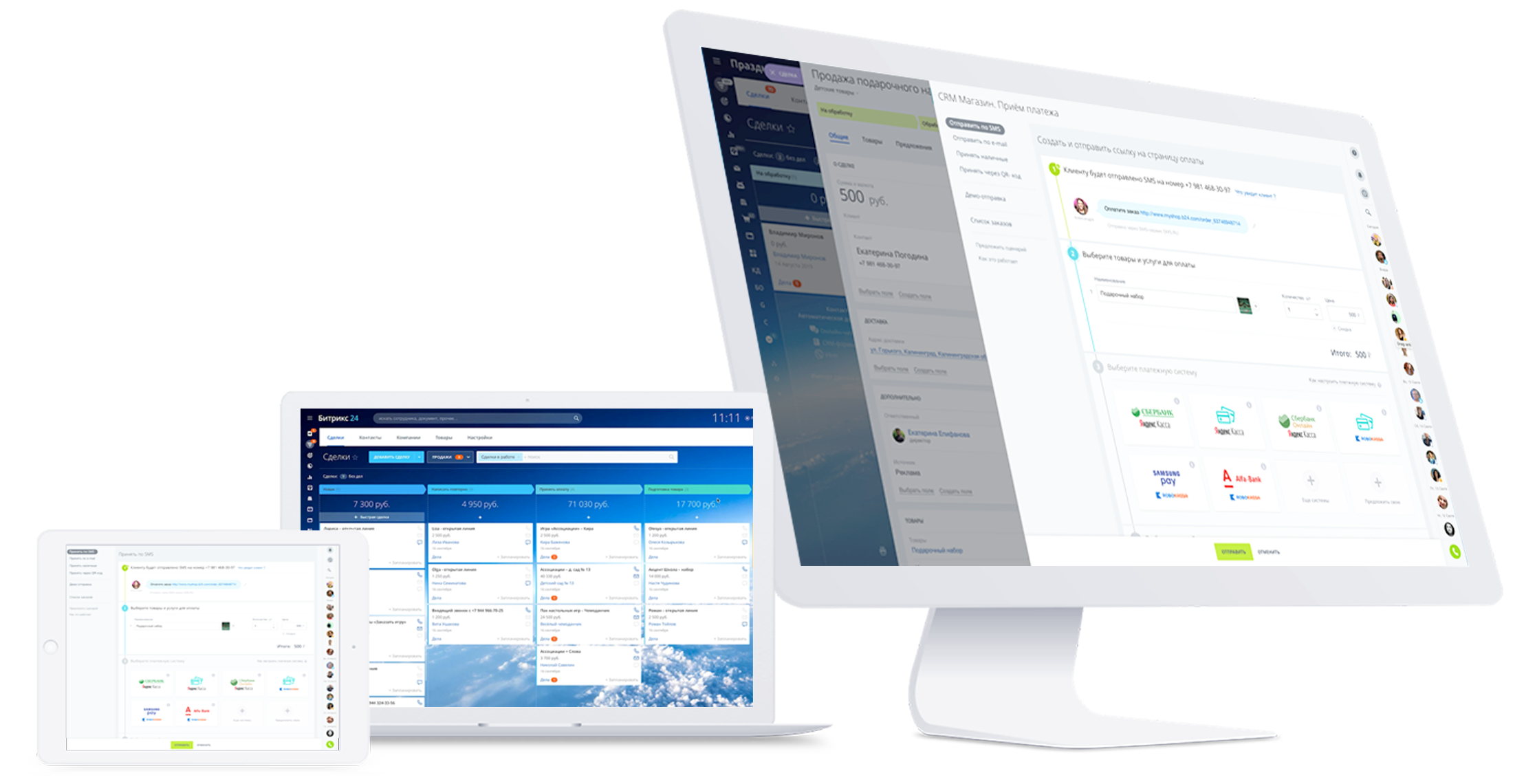 «На следующем этапе мы выделим фокусные группы для повышения доходности бизнеса», — говорит Константин Меденцев. Это уже сделали в Альфа-банке, который начал внедрение CRM еще в 2001 году. «Мы разделили корпоративных клиентов на три категории, — рассказывает Владимир Кассарин, — крупные, средние и мелкие. Система внедрялась с ориентацией на крупных и средних клиентов». По его словам, для Москвы порог отсечения составляет годовая выручка в $10 млн, для регионов — $2 млн.
«На следующем этапе мы выделим фокусные группы для повышения доходности бизнеса», — говорит Константин Меденцев. Это уже сделали в Альфа-банке, который начал внедрение CRM еще в 2001 году. «Мы разделили корпоративных клиентов на три категории, — рассказывает Владимир Кассарин, — крупные, средние и мелкие. Система внедрялась с ориентацией на крупных и средних клиентов». По его словам, для Москвы порог отсечения составляет годовая выручка в $10 млн, для регионов — $2 млн.
Дорого или сердито? Для выбора нужного банку CRM-решения необходимо детально проанализировать его продуктовую линейку и фронт-офисные бизнес-процессы собственными силами или с привлечением консультантов. «Без этого невозможно сделать выбор, — утверждает Дмитрий Красавин. — Кроме того, следует учитывать необходимость интеграции CRM с другим программным обеспечением, используемым банком». Например, небольшому банку, основным продуктом которого является кредитование юридических лиц, достаточно использовать Sales Expert.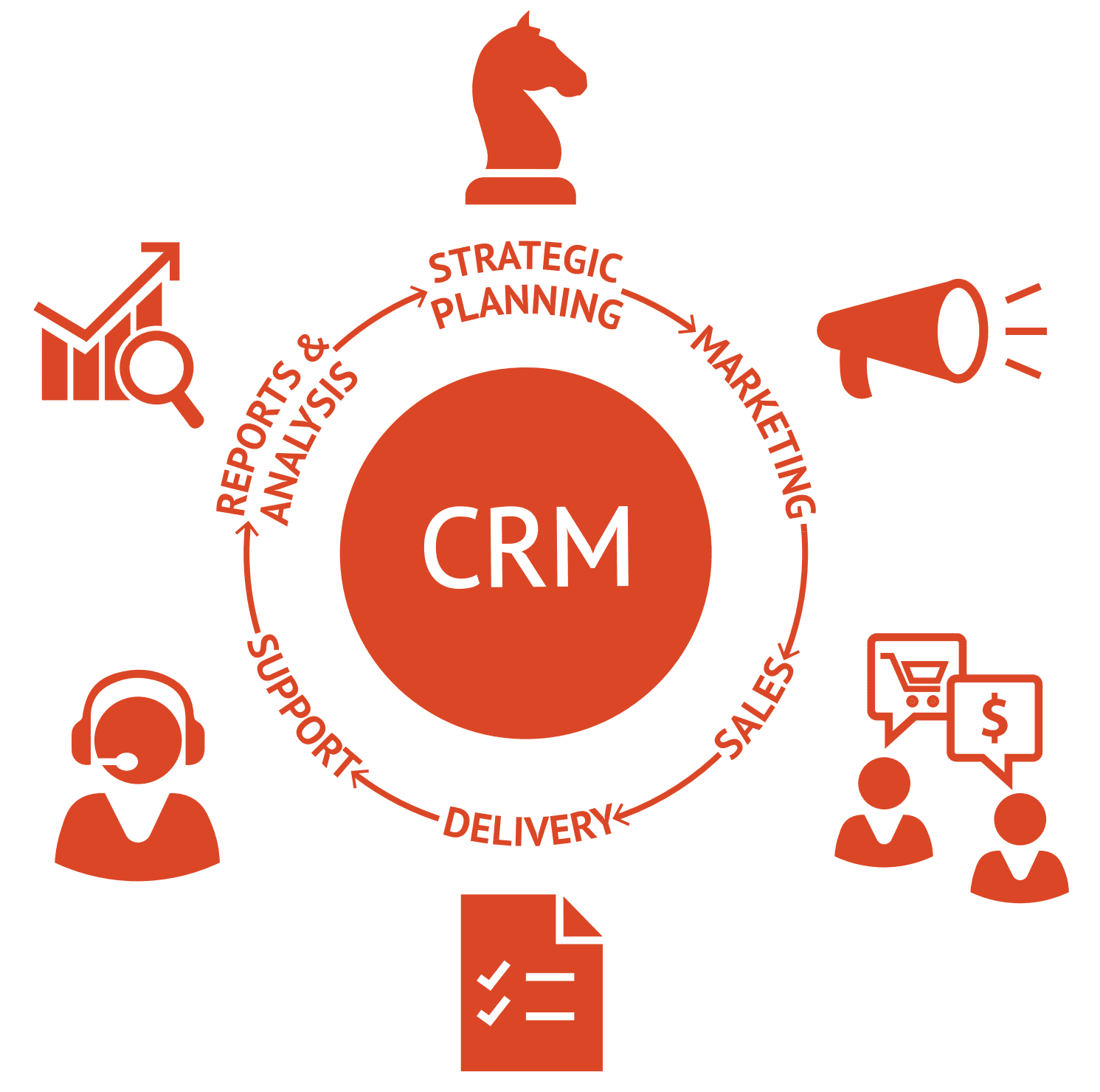 В ней доступна основная информация, которую должен получать такой банк, — о надежности клиента и его кредитной истории. В то же время банку с развитой розницей необходимо установить более серьезную систему, такую как SalesLogix или даже Siebel.
В ней доступна основная информация, которую должен получать такой банк, — о надежности клиента и его кредитной истории. В то же время банку с развитой розницей необходимо установить более серьезную систему, такую как SalesLogix или даже Siebel.
Помимо вышеперечисленных систем на российском рынке банковских CRM представлены Microsoft CRM и украинская разработка Terrasoft CRM. Больше всего внедрений в российских банках у SalesLogix (см. таблицу). Главным преимуществом системы эксперты называют простоту и относительную дешевизну. Кроме того, в 2000–2003 годах, когда закупались лицензии, у банков не было большого выбора. Тогда только у SalesLogix были профессиональные российские консультанты. «С предложениями к нам приходили компании, которые установили CRM систему у себя, например, для продажи компьютеров», — вспоминает Константин Меденцев. Сейчас ситуация изменилась: «Если бы закупки в крупнейших банках делались в 2005 году, то распределение предпочтений было бы более равномерным, — размышляет Сергей Ляшевич.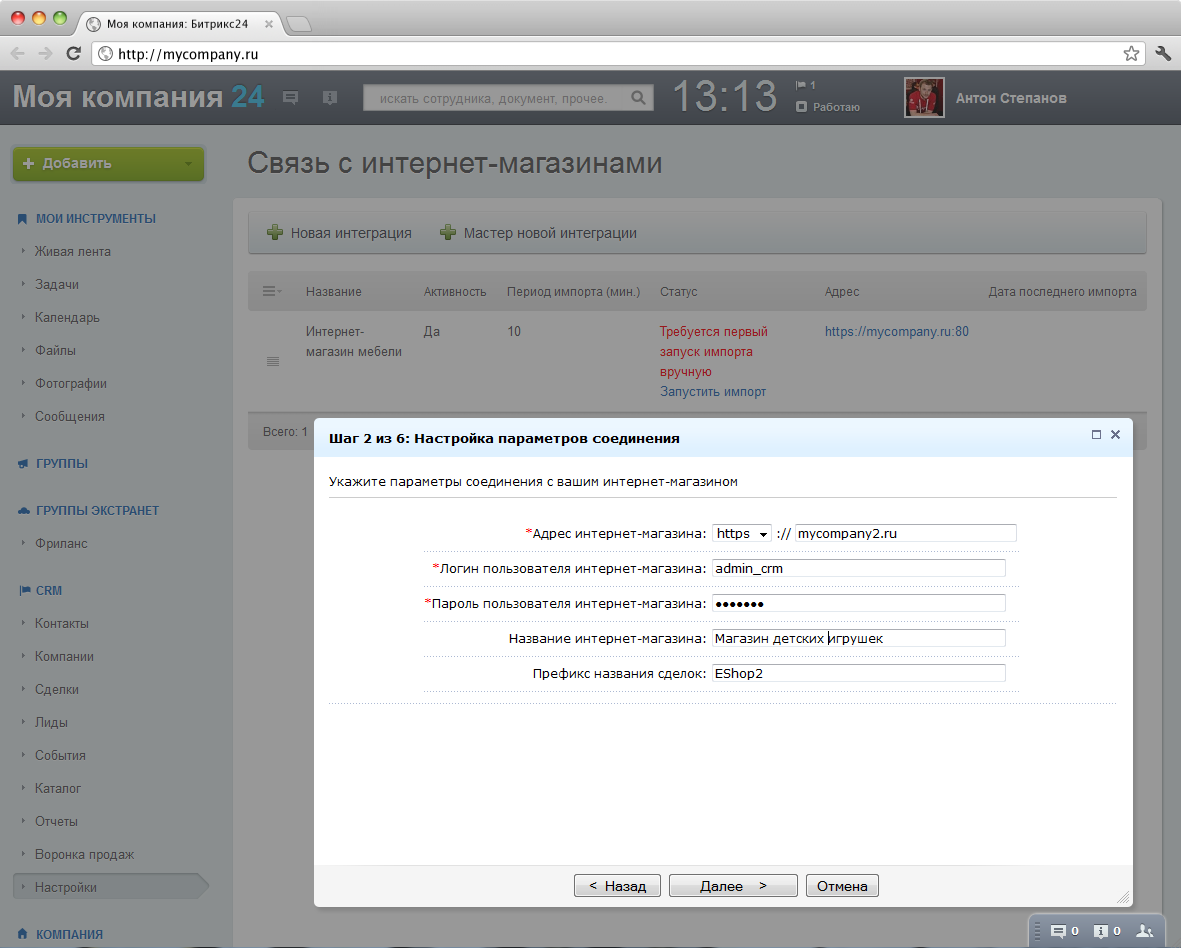 — Например, полгода назад появилась система Microsoft CRM». Стоимость лицензии на SalesLogix составляет $0,7–1 тыс. в зависимости от объема закупок. Так, затраты Альфа-банка на покупку 340 лицензий и последующую автоматизацию составили $450 тыс. Меньшее по объемам внедрение SalesLogix в банке «Северная казна» обошлось в 3000 евро на место (закуплено 15 лицензий).
— Например, полгода назад появилась система Microsoft CRM». Стоимость лицензии на SalesLogix составляет $0,7–1 тыс. в зависимости от объема закупок. Так, затраты Альфа-банка на покупку 340 лицензий и последующую автоматизацию составили $450 тыс. Меньшее по объемам внедрение SalesLogix в банке «Северная казна» обошлось в 3000 евро на место (закуплено 15 лицензий).
CRM систему Siebel эксперты считают лучшим решением для автоматизации отношений с клиентами крупных компаний. И самым дорогим — одна лицензия стоит около $5 тыс. Учитывая стоимость внедрения, проект на 40 мест может обойтись в $0,4 млн. Единственный пример ее использования в России — Инвестсбербанк, автоматизировавший одно рабочее место. Другие банки до сих пор отступались от внедрения Siebel после подсчета стоимости проекта. Так, Альфа-банк, который выбирал CRM в 2001 году, провел сравнительный анализ систем. «В итоге, по функциональности Siebel занял у нас первое место, — вспоминает Владимир Кассарин. — Но мы отказались от покупки этой системы после того, как подсчитали стоимость внедрения и последующего сопровождения, несмотря на то, что у Siebel уже тогда было специализированное решение для финансовой отрасли».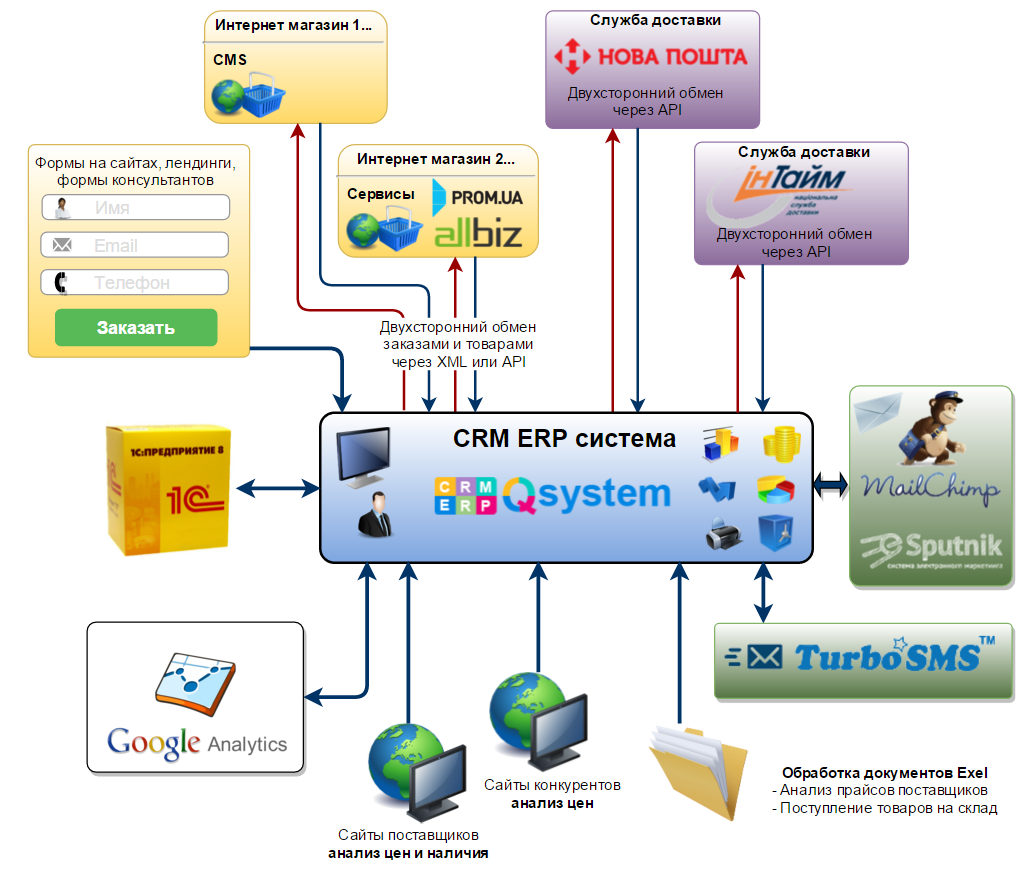
Более демократичное решение для автоматизации — украинская разработка Terrasoft CRM. Стоимость одной лицензии — от $230 и ниже, в зависимости от количества. В российских финансовых учреждениях внедрения Terrasoft проходят в Локо-банке и Вэб-инвест банке. Установка систем в них пока не закончена, поэтому специалисты неохотно делятся впечатлениями.
Наконец, Microsoft CRM — самое «молодое» решение, появившееся в середине прошлого года. «Система, лишенная недостатков SalesLogix, находящаяся в той же ценовой нише» — так отзывались о системе опрошенные «Ф.» IT-специалисты. Пока не ясно, насколько оправдываются эти ожидания. Единственное банковское внедрение Microsoft CRM в России проходит в Лиос-банке, который не желает комментировать процесс. Стоимость установки системы «от Гейтса» примерно такая же, как у SalesLogix. Кирилл Крутий утверждает, что установка Microsoft CRM в развивающемся банке на 100–150 пользователей вместе с закупкой лицензий и без сложных работ по интеграции составит около $200–250 тыс.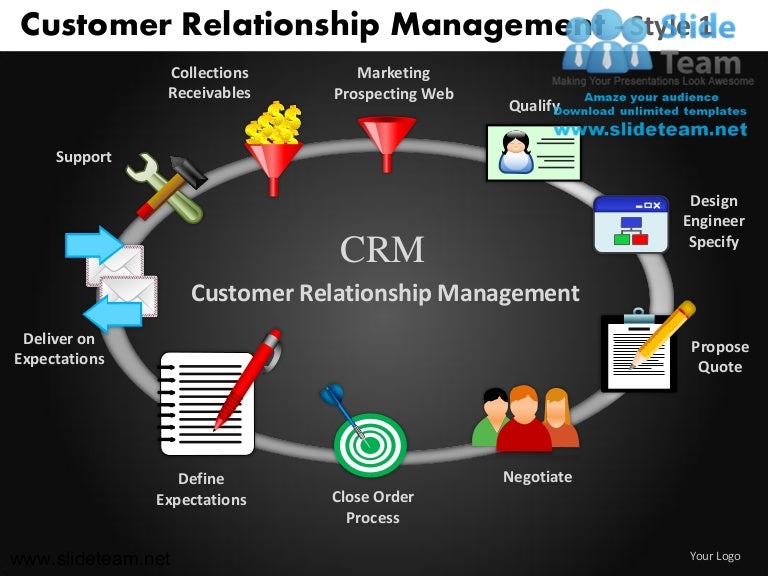
Софт «под себя». Помимо внедрения типового решения банк может самостоятельно разработать IT-систему, в которую войдет блок CRM. Главный плюс и одновременно минус собственной разработки состоит в том, что она не нарушает сложившиеся бизнес-процессы. Ведь зачастую внедрением CRM системы банк обычно желает улучшить существующее положение вещей. «Создание софта «под себя» не меняет идеологию продаж и обслуживания, — говорит Игорь Розанов, начальник управления анализа и ценообразования БИН-банка. — А внедряя типовую разработку, мы получаем квинтэссенцию лучшего опыта организации процессов продаж и обслуживания клиентов». Второй недостаток — для создания системы и ее поддержки в рабочем состоянии приходится содержать большой штат IT-службы. «Поначалу мы обсуждали возможность разработки собственной системы, — вспоминает Владимир Кассарин, — но затем отказались от этой идеи. Банк в первую очередь предназначен для оказания финансовых услуг, а не создания софта». Третий минус собственной разработки — невозможность создания масштабируемого софта, построенного с учетом развития бизнеса. Наконец, четвертый недостаток — неизбежные потери времени. «На разработку программы такого уровня ушло бы не меньше года, — рассуждает Сергей Ляшевич, — а последующее внедрение могло затянуться на несколько лет». Начальник отдела корпоративного бизнеса банка «Северная казна» Дмитрий Игонин вспоминает, что его учреждение поначалу шло именно по пути создания собственной версии CRM. Однако после подсчета временных и финансовых затрат на создание программы и сравнения их с лучшими предложениями на рынке «Северная казна» приняла решение о покупке «коробочной» системы.
Наконец, четвертый недостаток — неизбежные потери времени. «На разработку программы такого уровня ушло бы не меньше года, — рассуждает Сергей Ляшевич, — а последующее внедрение могло затянуться на несколько лет». Начальник отдела корпоративного бизнеса банка «Северная казна» Дмитрий Игонин вспоминает, что его учреждение поначалу шло именно по пути создания собственной версии CRM. Однако после подсчета временных и финансовых затрат на создание программы и сравнения их с лучшими предложениями на рынке «Северная казна» приняла решение о покупке «коробочной» системы.
Полисистемная интеграция. Основной сложностью внедрения CRM системы в банке эксперты в один голос называют необходимость интеграции с большим количеством других бизнес-приложений. «Это наиболее часто обсуждаемый вопрос, — рассказывает Кирилл Крутий, — поскольку затрагивает приведение к единообразию вводимой информации, чего сложно добиться в масштабах банка, и значительно повышает риски проекта». В число таких бизнес-приложений входит автоматизированная банковская система, система офисного документооборота, call-центр и аналитические системы поддержки принятия решений. Для снижения риска Кирилл Крутий советует сначала понять, какая интеграция действительно необходима, определить задачи, решаемые с ее помощью, а затем небольшими этапами вести проект, постепенно наращивая мощность CRM. Однако решение этой проблемы дает огромный выигрыш. Например, в Альфа-банке благодаря интеграции менеджер по работе с клиентами посредством CRM получает доступ ко всем данным, необходимым ему для работы. Причем информация может храниться в базах данных целого ряда систем, используемых в банке. В результате решается проблема, типичная для всех внедрений, — нежелание сотрудников пользоваться системой. Менеджеры просто вынуждены применять CRM в своей работе.
Для снижения риска Кирилл Крутий советует сначала понять, какая интеграция действительно необходима, определить задачи, решаемые с ее помощью, а затем небольшими этапами вести проект, постепенно наращивая мощность CRM. Однако решение этой проблемы дает огромный выигрыш. Например, в Альфа-банке благодаря интеграции менеджер по работе с клиентами посредством CRM получает доступ ко всем данным, необходимым ему для работы. Причем информация может храниться в базах данных целого ряда систем, используемых в банке. В результате решается проблема, типичная для всех внедрений, — нежелание сотрудников пользоваться системой. Менеджеры просто вынуждены применять CRM в своей работе.
Вторая особенность внедрения в банках IT-систем по отношениям с клиентами вытекает из филиальной структуры работы. Помимо сложностей с автоматизацией, проблемы возникают с обучением сотрудников и сопровождением системы. Для снижения рисков внедрения CRM системы банки сначала «обкатывают» ее на одном из филиалов, а затем распространяют на остальные офисы. Так поступили, например, в Номос-банке, автоматизировав подразделение в Петербурге, и в Альфа-банке, который постепенно внедрил CRM в 53 региональных подразделениях и 15 центральных. Владимир Кассарин вспоминает, что первоначально специалисты для обучения сотрудников выезжали в филиалы. Теперь в банке готовятся курсы для дистанционного обучения.
Так поступили, например, в Номос-банке, автоматизировав подразделение в Петербурге, и в Альфа-банке, который постепенно внедрил CRM в 53 региональных подразделениях и 15 центральных. Владимир Кассарин вспоминает, что первоначально специалисты для обучения сотрудников выезжали в филиалы. Теперь в банке готовятся курсы для дистанционного обучения.
Наконец, третья особенность — разнородность клиентской базы. В нее входят физические лица разных категорий, мелкие и средние фирмы, крупные холдинги. Кроме того, клиентами являются финансовые компании и банки-партнеры. «Для их оценки необходимо закладывать в CRM систему разные критерии, маршруты обработки заявок, сегментации, — рассказывает Константин Меденцев. — А без этого невозможно понять, какие продукты можно предлагать клиентам, даже если они пока еще их не заказывали».
Crm система вовремя напомнит менеджеру о необходимости продолжить отношения с клиентом
Некоторые внедрения crm систем в российских банках
| № | Название | CRM-система | Год внедрения | Количество лицензий | Место в рейтинге «Ф. |
| 1 | Внешторгбанк | SalesLogix | 2004 | 300 | 2 |
| 2 | Альфа-банк | SalesLogix | 2001 | 340 | 4 |
| 3 | МДМ-банк | SalesLogix | 2003 | 100 | 5 |
| 4 | Банк Москвы | Oracle CRM | 2004 | 100 | 6 |
| 5 | Номос-банк | SalesLogix | 2003 | 45 | 15 |
| 6 | Транскредитбанк | SalesLogix | 2002 | 14 | 24 |
| 7 | БИН-банк | SalesLogix | 2004 | 10 | 31 |
| 8 | Банк «Траст» | SalesLogix | 2004 | 10 | 47 |
| 9 | Абсолют-банк | Sales Expert | 55 | ||
| 10 | Пробизнесбанк | SalesLogix | 2002 | 60 | 58 |
| 11 | Банк «Северная казна» | SalesLogix | 2004 | 15 | 70 |
| 12 | Вэб-инвест банк | Terrasoft CRM | 102 | ||
| 13 | Инвестсбербанк | Siebel | 2004 | 1 | 121 |
| 14 | Локо-банк | Terrasoft CRM | 2004 | 124 | |
| 15 | Лиос-банк | Microsoft CRM | 2004 | >200 |
С внедрением типового it-pешения банк приобретает лучший опыт организации продаж
Начало работы с Битрикс24
Битрикс24 предоставляет полный набор отличных инструментов для работы компании. Но когда есть такое многообразие вариантов, в начале может быть сложно к ним всем подступиться. Я расскажу вам, как наиболее быстро и просто приступить к работе:)
Но когда есть такое многообразие вариантов, в начале может быть сложно к ним всем подступиться. Я расскажу вам, как наиболее быстро и просто приступить к работе:)
Зарегистрируйте свой Битрикс24
Чтобы начать работать в вашем Битрикс24, его нужно зарегистрировать. Это можно сделать абсолютно бесплатно и буквально за пару минут на странице регистрации.
Укажите название вашей компании и адрес
Не забудьте указать название вашей компании, а также домен, подходящий под вашу деятельность.
Название компании можно также указать в настройках портала.
При регистрации Битрикс24 имя домена порталу присваивается случайным образом. Это доменное имя бесплатно можно переименовать 1 раз для всех тарифов. Повторное переименование домена доступно только на тарифах «Команда» и «Компания».
Повторное переименование домена доступно только на тарифах «Команда» и «Компания».
Создайте свой уникальный Битрикс24
Вы можете задать сразу для всех сотрудников главный инструмент, корпоративную тему оформления, свое меню.
Пригласите ваших коллег
Разумеется, для работы компании нужна целая группа сотрудников. Добавляйте в ваш Битрикс24 коллег и работайте в команде!
Заполните ваш профиль
Добавьте к своей странице фото, обновите личные и корпоративные данные. Также поближе познакомьтесь с коллегами на их страницах. :)
Также поближе познакомьтесь с коллегами на их страницах. :)
Настройте структуру компании
Когда коллектив сформирован, самое время распределить всех сотрудников по подразделениям в Структуре компании!
Поприветствуйте коллег в ленте Новостей
Коммуникации – важнейший аспект для работы современной компании. Добавьте сообщение для ваших коллег в ленту Новостей.
Также вы можете пообщаться с коллегами в Общем чате.
Настройки портала
Если вы хотите поменять что-то глобально в вашем Битрикс24, сделайте это в пункте Настройки левого меню. Что именно можно поменять, прочитайте в статье Полное описание настроек портала.
Можно начинать работать
Все инструменты уже готовы к использованию.
Демо-режим
Бесплатная версия Битрикс24 несколько ограничена в функционале. Но вы можете подключить пробный 30-дневный период, когда вам будут доступны все инструменты старших коммерческих редакций. Подробнее прочитайте в статье про Демо-режим.
Уверен, что вы почувствуете значительный рост компании после начала работы в Битрикс24! А с этими рекомендациями это сделать будет легко и быстро:)
Если же вы хотите пошаговой помощи для начала использования Битрикс24 в вашей компании, то можете заказать внедрение у наших партнеров.
Спасибо, помогло!
Спасибо :)
Не помогло
Очень жаль :(
Оставить отзыв
Уточните, пожалуйста, почему:
Это не то, что я ищу
Очень сложно и непонятно
Бесплатная CRM система | OptimaCRM
Устали искать бесплатную CRM систему? Вы ее нашли!
Вместе с бесплатной CRM, теперь доступна и бесплатная интеграция с IP телефонией.

На указанный Вами почтовый ящик, в течение 20 минут, придет придет письмо со ссылкой на архив. Вам останется только скачать и установить уже вашу бесплатную CRM систему! Также в письме будет дополнительно размещена ссылка на видео инструкцию, которой вы также можете пользоваться без ограничений чтобы установить CRM бесплатно.
Оставляя контактные данные, Вы соглашаетесь получать периодическую информационную рассылку с нашего сайта на ваш email. Впрочем, Вы в любой момент сможете от нее отписаться.
Ознакомиться с функционалом бесплатной Optima CRM, Вы можете в демонстрационной версии:
Ссылка: https://demo.optimacrm.ru/base
Логин и пароль: admin
Обратите внимание на наши отраслевые версии Optima CRM. Они полностью готовы к работе и имеют адаптированный функционал под Ваш вид деятельности. Все наши отраслевые системы доступны как для установки на Ваш сервер, так и для использования в облаке. Все это позволяет получить удобную CRM систему с минимальными сложениями.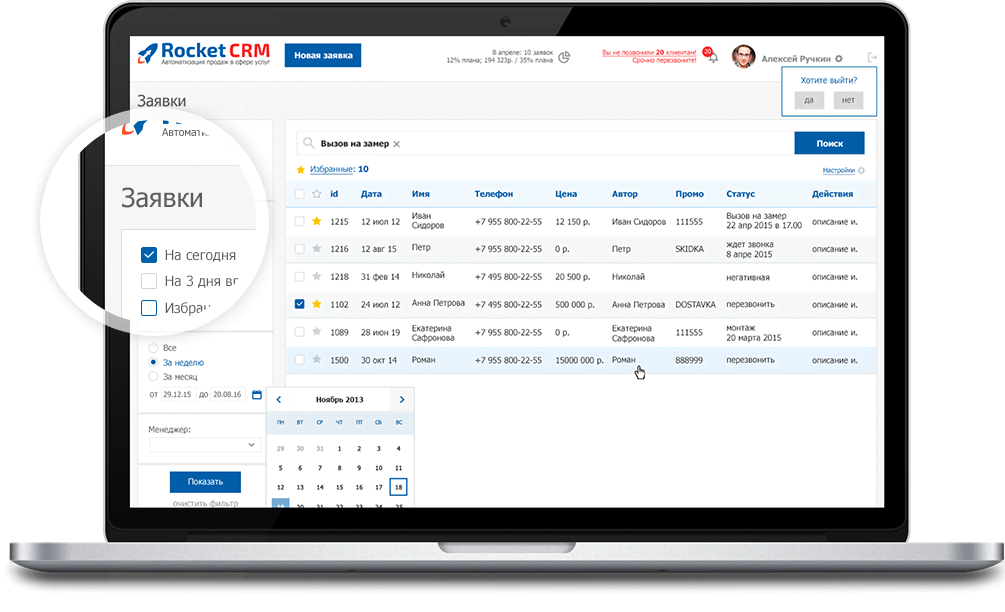
Видео инструкция по установке бесплатной версии Optima CRM*:
* Настоящая инструкция носит исключительно информационный характер и предоставляется «как есть». Ее использование не дает каких-либо гарантий на успешную установку бесплатной версии Optima CRM, так как предусмотреть все факторы влияющие на установку системы и описать их в инструкции заранее невозможно. В случае если у вас не получается скачать и установить систему самостоятельно, обратитесь к специалистам. Занимаясь установкой самостоятельно, вы осознаете, что наша компания не несет ответственности за правильность или ошибочность предпринятых вами действий, а также за любой ущерб, который вы можете нанести вследствие таких действий.
Уважаемые гости нашего сайта, не забудьте поделиться ссылкой http://www.optimacrm.ru/besplatno с Вашими коллегами, партнерами и просто хорошими людьми! Возможно они тоже ищут сайт, где можно скачать CRM бесплатно.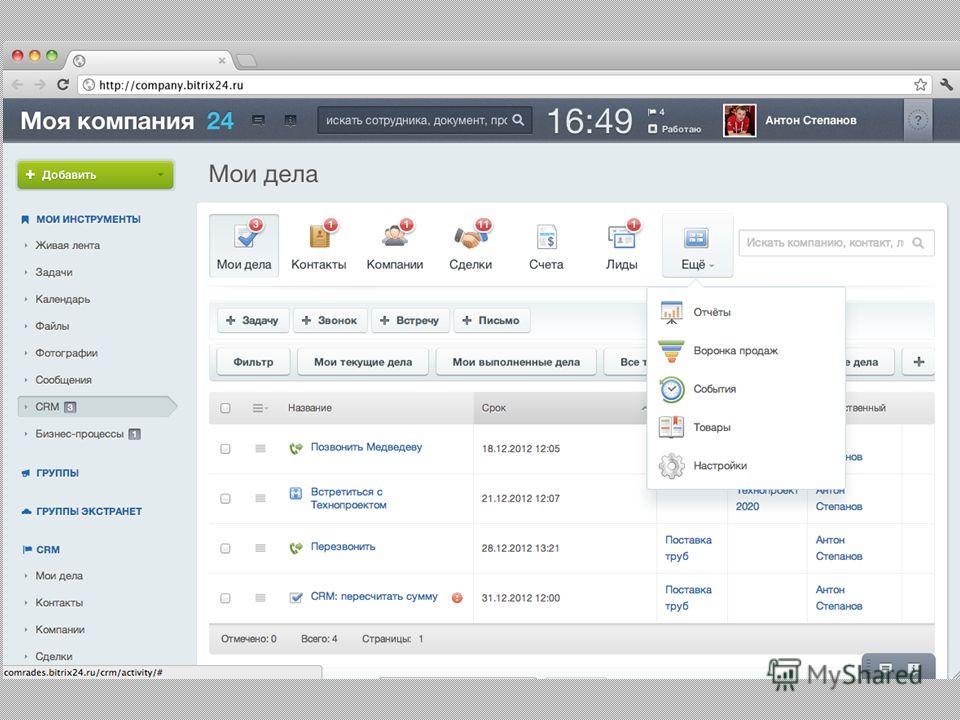
Как установить Microsoft Dynamics CRM с минимально необходимыми разрешениями
ВВЕДЕНИЕ
В этой статье описываются минимальные разрешения, необходимые пользователю для установки Microsoft Dynamics CRM.
Дополнительная информация
Банкноты
В этой статье предполагается, что все роли сервера Microsoft Dynamics CRM устанавливаются на одном компьютере.
Для получения дополнительных сведений о ролях серверов см. Руководство по внедрению.
Во время установки мастер диагностики среды проверяет, есть ли у пользователя, устанавливающего Microsoft Dynamics CRM, минимальные необходимые разрешения. Если минимальные необходимые разрешения не выполнены, вы получите сообщение об ошибке.
Варианты установки
У вас есть два варианта установки Microsoft Dynamics CRM с минимально необходимыми разрешениями.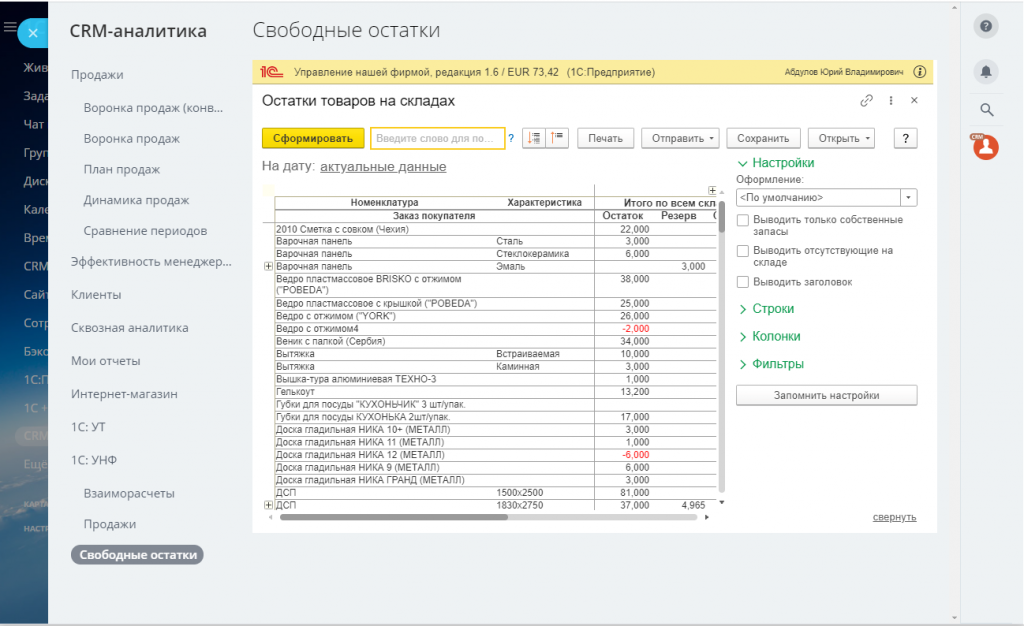 Вы можете позволить программе установки сервера Microsoft Dynamics CRM создавать группы безопасности во время установки. Или вы можете использовать предварительно созданные группы безопасности Active Directory.
Вы можете позволить программе установки сервера Microsoft Dynamics CRM создавать группы безопасности во время установки. Или вы можете использовать предварительно созданные группы безопасности Active Directory.
Вы также можете включить функцию автоматического управления группами или отключить функцию автоматического управления группами. По умолчанию функция автоматического управления группами включена. Microsoft Dynamics CRM автоматически добавляет соответствующие учетные записи пользователей и соответствующие учетные записи компьютеров в необходимые группы безопасности Microsoft Dynamics CRM.Если вы отключите автоматическое управление группами, Microsoft Dynamics CRM не будет автоматически добавлять эти учетные записи. В этом случае администратор домена или пользователь, имеющий достаточные разрешения, должны добавить соответствующие учетные записи пользователей и соответствующие учетные записи компьютеров в необходимые группы. Эти дополнения необходимо внести после установки и после добавления любого пользователя в Microsoft Dynamics CRM.
Вариант установки 1. Программа установки создает группы безопасности Active Directory при установке Microsoft Dynamics CRM
.
Добавьте учетную запись пользователя, устанавливающего Microsoft Dynamics CRM, в качестве члена локальной группы администраторов.Для этого выполните следующие действия на сервере Microsoft Dynamics CRM и на компьютере с Microsoft SQL Server:
Войдите на сервер как пользователь с правами локального администратора.
Щелкните Пуск , выберите Администрирование , а затем щелкните Управление компьютером .
Развернуть Системные инструменты .
Разверните Локальные пользователи и группы .

Щелкните Группы .
Щелкните правой кнопкой мыши Администраторы , а затем щелкните Свойства .
Чтобы добавить учетную запись пользователя, устанавливающего Microsoft Dynamics CRM, щелкните Добавить .
Если службы отчетов SQL Server (SSRS) установлены на сервере, отличном от сервера, на который вы добавили разрешения на шаге 1, необходимо добавить роль Content Manager на корневом уровне для учетной записи устанавливающего пользователя.И вы должны добавить роль системного администратора на уровне всего сайта для учетной записи устанавливающего пользователя. Для этого выполните следующие действия на сервере служб Reporting Services:
Запустите Windows Internet Explorer и найдите следующий сайт:
http: // srsserver / reports
На вкладке Свойства щелкните Назначение новой роли .

В поле Группа или имя пользователя введите имя пользователя, который устанавливает Microsoft Dynamics CRM, установите флажок Content Manager , а затем нажмите ОК .
Примечание. Используйте следующий формат при вводе имени пользователя:
имя домена \ имя пользователя
Щелкните Параметры сайта .
В разделе Безопасность щелкните Настроить безопасность всего сайта , а затем щелкните Назначение новой роли .
В текстовом поле Группа или имя пользователя введите имя пользователя, который устанавливает Microsoft Dynamics CRM, установите флажок Системный администратор , а затем нажмите ОК .

Примечание. Используйте следующий формат при вводе имени пользователя:
имя домена \ имя пользователя
Для учетной записи пользователя, который устанавливает Microsoft Dynamics CRM, добавьте следующие разрешения для организационного подразделения (OU) в службе каталогов Active Directory.Этот шаг необходимо выполнить для подразделения, которое вы выбрали для установки во время установки Microsoft Dynamics CRM 4.0.
Разрешения
Читать
Создать все дочерние объекты
Расширенные разрешения
Разрешения на чтение
Изменить разрешения
Чтение участников
Писающие члены
Чтобы добавить разрешения, выполните следующие действия:
Войдите на сервер контроллера домена как пользователь с правами администратора домена.

Щелкните Пуск , щелкните Администрирование , а затем щелкните Пользователи и компьютеры Active Directory .
В меню View щелкните Advanced Features .
На панели навигации найдите подразделение, которое вы хотите использовать для установки Microsoft Dynamics CRM.Для этого разверните дерево до узла, содержащего группу безопасности.
Щелкните правой кнопкой мыши группу безопасности, выберите Свойства , а затем щелкните вкладку Безопасность .
В списке Группа или имена пользователей щелкните учетную запись пользователя, который устанавливает Microsoft Dynamics CRM, если эта учетная запись присутствует в списке.
 Если учетной записи нет в списке, нажмите Добавить , чтобы добавить учетную запись пользователя.
Если учетной записи нет в списке, нажмите Добавить , чтобы добавить учетную запись пользователя.В столбце Разрешить установите флажок для разрешения Создать все дочерние объекты .
Примечание. По умолчанию для разрешения Чтение установлен флажок Разрешить .
Щелкните Дополнительно .
В списке записей разрешений щелкните Добавить , выберите учетную запись пользователя, который устанавливает Microsoft Dynamics CRM, а затем щелкните ОК .
В списке Применить к щелкните Сгруппировать объекты .
В столбце Разрешить установите следующие флажки:
Разрешения на чтение
Изменить права доступа
Щелкните вкладку Свойства .

В списке Применить к щелкните Сгруппировать объекты .
В столбце Разрешить установите следующие флажки:
Чтение участников
Записанные члены
Трижды нажмите ОК .
Установите Microsoft Dynamics CRM.
Вариант установки 2.
 Используйте предварительно созданные группы безопасности Active Directory при установке Microsoft Dynamics CRM
Используйте предварительно созданные группы безопасности Active Directory при установке Microsoft Dynamics CRM
Создайте следующие группы безопасности в Active Directory:
PrivUserGroup
PrivReportingGroup
Отчетная группа
SQLAccessGroup
Группа пользователей
Чтобы создать группы безопасности в Active Directory, выполните следующие действия:
Войдите на сервер контроллера домена как пользователь с правами администратора домена.

Щелкните Пуск , щелкните Администрирование , а затем щелкните Пользователи и компьютеры Active Directory .
Разверните дерево «Active Directory — пользователи и компьютеры» до корня домена или до конкретной организационной единицы (OU), которую вы хотите использовать для установки Microsoft Dynamics CRM.
Щелкните правой кнопкой мыши корень домена или подразделение, которое вы хотите использовать, щелкните Новый , а затем щелкните Группа .
В поле Имя группы введите имя группы. Например, введите PrivUserGroup.
Если функциональный уровень домена — Windows Server 2003 или Microsoft Windows 2000, щелкните Локальный домен в списке Область действия группы .
 Если функциональный уровень домена — смешанный Windows 2000, щелкните Global в списке Group scope .
Если функциональный уровень домена — смешанный Windows 2000, щелкните Global в списке Group scope .Щелкните ОК .
Повторите шаги с 1d по 1g ранее в этом разделе, чтобы создать каждую группу безопасности.
Добавьте учетную запись пользователя, устанавливающего Microsoft Dynamics CRM, в качестве члена группы локальных администраторов.Этот шаг необходимо выполнить на компьютере, на котором запущен сервер Microsoft Dynamics CRM, и на компьютере, на котором запущен SQL Server.
Войдите на сервер как пользователь с правами локального администратора.
Щелкните Пуск , щелкните Администрирование , а затем щелкните Управление компьютером .

Разверните Системные инструменты , разверните Локальные пользователи и группы , а затем разверните Группы .
Щелкните правой кнопкой мыши Администраторы , а затем щелкните Свойства .
Чтобы добавить учетную запись пользователя, устанавливающего Microsoft Dynamics CRM, щелкните Добавить , а затем щелкните ОК .
Если службы отчетов SQL Server (SSRS) установлены на сервере, отличном от сервера, на котором вы добавили разрешения на шаге 1, добавьте роль Content Manager на корневом уровне для учетной записи устанавливающего пользователя. Затем добавьте роль системного администратора на уровне сайта для учетной записи устанавливающего пользователя.
 Для этого выполните следующие действия на сервере, на котором запущены службы Reporting Services:
Для этого выполните следующие действия на сервере, на котором запущены службы Reporting Services:Запустите Internet Explorer и найдите следующий сайт:
http: // srsserver / reports
Щелкните вкладку Properties , а затем щелкните New Role Assignment .
В поле Группа или имя пользователя введите имя пользователя, устанавливающего Microsoft Dynamics CRM, установите флажок Content Manager , а затем нажмите ОК .
Примечание. Используйте следующий формат при вводе имени пользователя:
имя домена \ имя пользователя
Щелкните Параметры сайта .

В разделе Безопасность щелкните Настроить безопасность всего сайта , а затем щелкните Назначение новой роли .
В поле Группа или имя пользователя введите имя пользователя, устанавливающего Microsoft Dynamics CRM, установите флажок Системный администратор , а затем нажмите ОК .
Примечание. Используйте следующий формат при вводе имени пользователя:
имя домена \ имя пользователя
Если вы хотите, чтобы Microsoft Dynamics CRM управляла группами безопасности Microsoft Dynamics CRM, созданными во время установки, добавьте следующие разрешения для групп безопасности, которые вы создали на шаге 1 ранее в этом разделе:
Разрешения
Расширенные разрешения
Чтобы добавить разрешения, выполните следующие действия для каждой группы безопасности, созданной на шаге 1 ранее в этом разделе:
Войдите на сервер контроллера домена как пользователь с правами администратора домена.

Щелкните Пуск , щелкните Администрирование , а затем щелкните Пользователи и компьютеры Active Directory .
В меню View щелкните Advanced Features .
На панели навигации разверните дерево до группы безопасности, щелкните правой кнопкой мыши группу безопасности, выберите Свойства , а затем щелкните вкладку Безопасность .
В списке Группа или имена пользователей щелкните учетную запись пользователя, который устанавливает Microsoft Dynamics CRM, если эта учетная запись присутствует в списке. Если учетной записи нет в списке, нажмите Добавить , чтобы добавить учетную запись пользователя.

В столбце Разрешить установите флажок для разрешения Запись .Это действие заставляет систему автоматически устанавливать флажок для разрешения Добавить / удалить себя как члена .
Примечание. По умолчанию для разрешения Чтение установлен флажок Разрешить .
Щелкните Дополнительно .
В списке записей разрешений щелкните учетную запись пользователя, который устанавливает Microsoft Dynamics CRM, а затем щелкните Изменить .
Установите флажок Изменить разрешения в столбце Разрешить .
Трижды нажмите ОК .

Банкноты
По умолчанию для следующих разрешений установлено значение Разрешить :
Если вы отключите автоматическое управление группами для установки, вам не нужно выполнять шаг 4.
Для получения дополнительных сведений об автоматическом управлении группами см. Раздел «Параметры автоматического управления группами».
При первом входе в Microsoft Dynamics CRM и каждый раз, когда пользователь добавляется в Microsoft Dynamics CRM, необходимо выполнить следующие действия:
Для входа используйте учетную запись пользователя с необходимыми правами.

Вручную добавьте пользователей и компьютеры в соответствующие группы безопасности.
Чтобы использовать предварительно созданные группы безопасности Active Directory, создайте файл конфигурации, указывающий на Microsoft Dynamics CRM. Для этого создайте файл конфигурации XML, который использует синтаксис, приведенный в следующем примере.При необходимости измените переменные. В списке, который следует за образцом кода, описывается, как изменить переменные в этом примере.
В следующем примере кода XML-файл называется Config_precreate.xml. Доменное имя — microsoft.com. Эти имена представляют собой фактические имена, которые вы используете. Иерархия Active Directory следующая:
Образец кода
<Сервер> <Группы AutoGroupManagementOff = "true"> CN = PrivUserGroup, OU = Название компании, OU = Название компании, DC = , DC = CN = SQLAccessGroup, OU = название компании, OU = название компании, DC = , DC = CN = группа пользователей, OU = название компании, OU = название компании, DC = , DC = CN = ReportingGroup, OU = название компании, OU = название компании, DC = , DC = CN = PrivReportingGroup, OU = название компании, OU = название компании, DC = , DC = Измените параметры в примере, используя следующие значения замены:
PrivUserGroup: имя группы безопасности PrivUserGroup
SQLAccessGroup: имя группы безопасности SQLAccessGroup
UserGroup: имя группы безопасности UserGroup
.

ReportingGroup: имя группы безопасности ReportingGroup
.
PrivReportingGroup: имя группы безопасности ReportingGroup
domain: Доменное имя
domain_extension: расширение домена
Примечание. Для получения дополнительных сведений обо всех параметрах и примерах файла конфигурации см. Руководство по реализации.
Запустите установку сервера Microsoft Dynamics CRM. Для этого щелкните Start , щелкните Run , введите C: \ ServerSetup.exe / config C: \ configprecreate.xml в поле Open , а затем щелкните OK .

Банкноты
«C: \ ServerSetup.exe» — это путь к файлу ServerSetup.exe на установочном носителе.
«C: \ configprecreate.xml» относится к имени и пути созданного файла конфигурации.
Опции управления автомобильной группой
Параметр «Автоматическое управление группами» используется для определения того, как соответствующие пользователи и соответствующие компьютеры добавляются в группы безопасности.Microsoft Dynamics CRM может добавлять пользователей и компьютеры. Или пользователь, имеющий соответствующие разрешения в группах безопасности Microsoft Dynamics CRM, может вручную добавить пользователей и компьютеры.
Для параметра «Автоматическое управление группами» используйте один из следующих методов. Используйте метод 1, чтобы установить для параметра AutoGroupManagementOff значение «false» и включить автоматическое управление группами. Используйте метод 2, чтобы установить для параметра AutoGroupManagementOff значение «true» и отключить автоматическое управление группами.
Используйте метод 1, чтобы установить для параметра AutoGroupManagementOff значение «false» и включить автоматическое управление группами. Используйте метод 2, чтобы установить для параметра AutoGroupManagementOff значение «true» и отключить автоматическое управление группами.
Примечание. Параметр «Автоматическое управление группами» можно использовать только в том случае, если вы устанавливаете Microsoft Dynamics CRM с помощью предварительно созданных групп безопасности Active Directory.
Примечание. Когда мастер импорта организации запускается для импорта организации, он учитывает значение реестра AutoGroupManagementOff, чтобы назначить необходимые разрешения SQL для импортированной базы данных. Если для него установлено значение 1, мастер импорта не будет назначать разрешения SQL для базы данных, поэтому разрешения SQL, возможно, потребуется назначить через студию управления SQL после успешного завершения мастера импорта. Если установлено значение 0, мастер импорта организации назначит разрешения SQL для базы данных. По умолчанию для параметра AutoGroupManagementOff установлено значение 0.
По умолчанию для параметра AutoGroupManagementOff установлено значение 0.
Метод 1. Установите для параметра AutoGroupManagementOff значение «false»
Поскольку этот параметр является параметром по умолчанию, вам не нужно ничего добавлять в файл конфигурации. Однако следующая процедура является примером, описывающим, как установить для параметра AutoGroupManagementOff значение «false».
Создайте файл конфигурации XML, использующий синтаксис из следующего примера.При необходимости измените переменные. Чтобы изменить переменные, приведенные в этом примере, обратитесь к шагу 6 в разделе «Вариант установки 2: используйте предварительно созданные группы безопасности Active Directory при установке Microsoft Dynamics CRM» в качестве руководства.
В этом примере XML-файл называется Config_precreate.xml. Доменное имя — microsoft.com. Иерархия Active Directory следующая:
Образец кода
<Сервер> <Группы> <Группы autogroupmanagementoff = "false"> CN = PrivUserGroup, OU = название компании, OU = название компании, DC = microsoft, DC = com CN = SQLAccessGroup, OU = название компании, OU = название компании, DC = microsoft, DC = com CN = группа пользователей, OU = название компании, OU = название компании, DC = microsoft, DC = com CN = ReportingGroup, OU = название компании, OU = название компании, DC = microsoft, DC = com CN = PrivReportingGroup, OU = название компании, OU = название компании, DC = microsoft, DC = com
Метод 2.
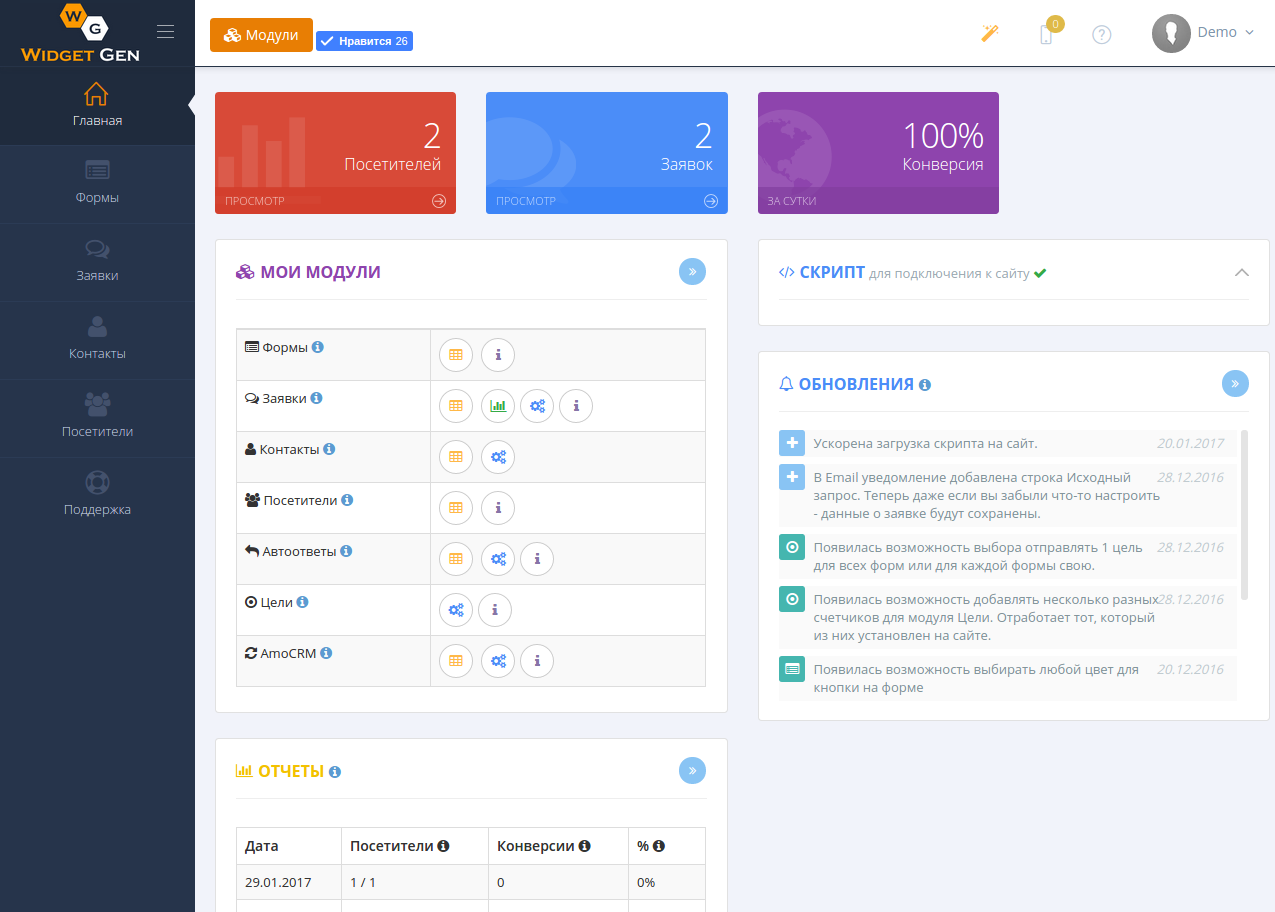 Установите для параметра AutoGroupManagementOff значение «true»
Установите для параметра AutoGroupManagementOff значение «true»
Создайте файл конфигурации XML, использующий синтаксис, приведенный в следующем примере.При необходимости измените переменные. Чтобы изменить переменные, приведенные в этом примере, обратитесь к шагу 6 в разделе «Вариант установки 2: используйте предварительно созданные группы безопасности Active Directory при установке Microsoft Dynamics CRM» в качестве руководства.
В этом примере XML-файл называется Config_manageoff.xml. Доменное имя — microsoft.com. Иерархия Active Directory следующая:
Образец кода
<Сервер> <Группы AutoGroupManagementOff = "true"> CN = PrivUserGroup, OU = название компании, OU = название компании, DC = microsoft, DC = com CN = SQLAccessGroup, OU = название компании, OU = название компании, DC = microsoft, DC = com CN = группа пользователей, OU = название компании, OU = название компании, DC = microsoft, DC = com CN = ReportingGroup, OU = название компании, OU = название компании, DC = microsoft, DC = com CN = PrivReportingGroup, OU = название компании, OU = название компании, DC = microsoft, DC = com Добавьте соответствующие учетные записи пользователей и соответствующие учетные записи компьютеров в качестве членов следующих групп.

Примечание. Этот шаг необходимо выполнить, только если для параметра AutoGroupManagementOff задано значение «true».
PrivUserGroup
Учетная запись, которую использует пул приложений CRMAppPool
Учетная запись, которую использует модель процесса ASP.NET
Учетная запись пользователя, запускающая установку Microsoft Dynamics CRM
Учетная запись компьютера, на котором будет установлен маршрутизатор электронной почты Microsoft Dynamics CRM-Exchange
Отчетная группа
SQLAccessGroup
Группа пользователей
PrivReportingGroup
Чтобы добавить учетные записи, выполните следующие действия для каждой группы в списке:
Войдите на сервер контроллера домена как пользователь с правами администратора домена.

Щелкните Пуск , щелкните Администрирование , а затем щелкните Пользователи и компьютеры Active Directory .
На панели навигации разверните дерево до узла, содержащего группу безопасности, щелкните правой кнопкой мыши группу безопасности, выберите Свойства , а затем щелкните вкладку Члены .
Чтобы добавить учетную запись пользователя, нажмите Добавить , а затем нажмите ОК . Чтобы добавить учетную запись компьютера, щелкните Типы объектов , установите флажок Компьютеры , а затем щелкните ОК .
Чтобы проверить, какую учетную запись использует пул приложений CRMAppPool, выполните следующие действия на компьютере, на котором запущен сервер Microsoft Dynamics CRM:
Щелкните Пуск , щелкните Администрирование , а затем щелкните Диспетчер информационных служб Интернета (IIS) .

Разверните имя компьютера.
Расширение Пулы приложений .
Щелкните правой кнопкой мыши CRMAppPool , щелкните Свойства , а затем щелкните вкладку Identity .
Учетная запись NetworkService и учетная запись LocalSystem представлены учетной записью «domainname \ computername $». Следовательно, если вы должны добавить учетную запись NetworkService или учетную запись LocalSystem в группу безопасности, вы должны добавить учетную запись «domainname \ computername $».
Если выбран параметр Configurable , необходимо добавить указанную учетную запись пользователя в группу безопасности. Указанная учетная запись пользователя появится в текстовом поле.

Чтобы проверить учетную запись, которую использует модель процесса ASP.NET, выполните следующие действия на сервере Microsoft Dynamics CRM:
В проводнике Windows откройте следующую папку:
C: \ WINNT \ Microsoft.NET \ Framework \ v1.1.4322 \ CONFIG
Щелкните правой кнопкой мыши Machine.config , щелкните Открыть с помощью , а затем щелкните Блокнот .
Найдите в тексте слово «имя пользователя». Файл содержит несколько экземпляров слова. Найдите пятый экземпляр «имени пользователя» в тексте. Значение пятого экземпляра «username» — это учетная запись, которую использует модель процесса ASP.NET.
Учетная запись SYSTEM и учетная запись компьютера представлены учетной записью «domainname \ computername $».
 Следовательно, если вы должны добавить учетную запись SYSTEM или учетную запись компьютера в группу безопасности, вы должны добавить учетную запись «domainname \ computername $».
Следовательно, если вы должны добавить учетную запись SYSTEM или учетную запись компьютера в группу безопасности, вы должны добавить учетную запись «domainname \ computername $».Если имя пользователя указано в файле Machine.config, необходимо добавить указанную учетную запись пользователя в группу безопасности.
Дополнительная информация
Сервисный счет
Во время установки Microsoft Dynamics CRM вы увидите страницу Укажите учетную запись безопасности.На этой странице вы можете выбрать использование учетной записи пользователя домена в качестве учетной записи безопасности. Для этого выполните следующие действия:
Добавьте учетную запись пользователя домена в локальную группу «Пользователи журнала производительности». Для этого выполните следующие действия:
На компьютере, на котором запущен сервер Microsoft Dynamics CRM, щелкните Пуск , щелкните Все программы , щелкните Администрирование , а затем щелкните Управление компьютером .

Разверните Локальные пользователи и группы , а затем разверните Группы .
Щелкните правой кнопкой мыши группу Пользователи журнала производительности , а затем щелкните Добавить в группу .
Щелкните Добавить , введите учетную запись пользователя домена и затем дважды щелкните ОК .
Создайте учетную запись с именами участников службы HTTP под учетной записью пользователя домена. Для этого выполните следующие действия:
Установите средства поддержки Windows Server, если они не установлены.
Примечание. Этот шаг необязательно выполнять на компьютере, на котором запущен сервер Microsoft Dynamics CRM.
 Этот шаг можно выполнить на другом сервере в домене.И вы должны войти в систему, используя учетную запись, у которой есть разрешения на добавление имен участников-служб (SPN) в учетные записи пользователей.
Этот шаг можно выполнить на другом сервере в домене.И вы должны войти в систему, используя учетную запись, у которой есть разрешения на добавление имен участников-служб (SPN) в учетные записи пользователей.В командной строке введите следующие команды и нажмите клавишу ВВОД после каждой команды:
SETSPN –a http / crmservername . domain.com учетная запись пользователяSETSPN –a http / crmservername useraccount
Примечание. Заполнитель crmservername — это имя сервера, на котором будет установлен Microsoft Dynamics CRM.Заполнитель domain.com представляет имя домена. Заполнитель useraccount представляет учетную запись, которую вы используете в качестве учетной записи службы во время установки Microsoft Dynamics CRM.

Список литературы
Для получения дополнительных сведений об использовании имен SPN щелкните следующий номер статьи, чтобы просмотреть статью в базе знаний Microsoft:
929650 Как использовать имена участников-служб при настройке веб-приложений, размещенных в IIS 6.0
Для получения дополнительных сведений о минимальных разрешениях, необходимых пользователю, чтобы быть администратором развертывания в Microsoft Dynamics CRM, щелкните следующий номер статьи, чтобы просмотреть статью в базе знаний Microsoft:
946686 Как назначить минимальные разрешения администратору развертывания в Microsoft Dynamics CRM
Microsoft Dynamics CRM Установка, обновления и документация
Дополнительная информация
Microsoft Dynamics CRM Online
выпусков Microsoft Dynamics CRM Online
Microsoft Dynamics 365 (версия 9), установка и обновления
Microsoft Dynamics 365 (локальная версия 9) Установка сервера
Microsoft Dynamics 365 (версия 9) Установка клиента Outlook
Microsoft Dynamics 365 (версия 9) Расширение для создания отчетов (с поддержкой SQL Server Data Tools)
языковые пакеты Microsoft Dynamics 365 (версия 9)
Microsoft Dynamics 365 (версия 9) Установка почтового маршрутизатора
Microsoft Dynamics 365 (версия 9), обновление 1. 0 для клиента Outlook
0 для клиента Outlook
Microsoft Dynamics CRM 2016 (365 с версии 8.2) Установки и обновления
Руководство по внедрению Microsoft Dynamics CRM для CRM Online и CRM 2016
Установка сервера Microsoft Dynamics CRM 2016
Microsoft Dynamics CRM 2016 для установки клиента Outlook
Microsoft Dynamics CRM 2016 Установка почтового маршрутизатора
Расширения создания отчетов для Microsoft Dynamics CRM 2016
Microsoft Dynamics CRM 2016 обновлений и исправлений
Совместимость с Microsoft Dynamics CRM 2016
языковых пакетов Microsoft Dynamics CRM 2016
Компонент списка SharePoint
Unified Service Desk для Microsoft Dynamics CRM 2016
Приложение Microsoft Dynamics CRM для телефонов — Windows
Приложение Microsoft Dynamics CRM для телефонов — Apple
Приложение Microsoft Dynamics CRM для телефонов — Android
Microsoft Dynamics CRM для планшетного приложения — Windows
Microsoft Dynamics CRM для планшетного приложения — Apple
Microsoft Dynamics CRM для планшетного приложения — Android
Установки и обновления Microsoft Dynamics CRM 2015
Руководство по внедрению Microsoft Dynamics CRM для CRM Online и CRM 2015
Установка сервера Microsoft Dynamics CRM 2015
Microsoft Dynamics CRM 2015 для установки клиента Outlook
Microsoft Dynamics CRM 2015 Установка почтового маршрутизатора
Расширения для создания отчетов Microsoft Dynamics CRM 2015
Microsoft Dynamics CRM 2015 обновления и исправления
Совместимость с Microsoft Dynamics CRM 2015
языковых пакетов Microsoft Dynamics CRM 2015
Компонент списка SharePoint
Unified Service Desk для Microsoft Dynamics CRM 2015
Microsoft Dynamics CRM для Windows 8
Microsoft Dynamics CRM для iPad
Microsoft Dynamics CRM для Android
Установки и обновления Microsoft Dynamics CRM 2013
Microsoft Dynamics CRM 2013 Руководство по внедрению
Установка сервера Microsoft Dynamics CRM 2013
Microsoft Dynamics CRM 2013 для установки клиента Outlook
Установка почтового маршрутизатора Microsoft Dynamics CRM 2013
Расширения для создания отчетов Microsoft Dynamics CRM 2013
Microsoft Dynamics CRM 2013 обновления и исправления
Совместимость с Microsoft Dynamics CRM 2013
Языковые пакеты Microsoft Dynamics CRM 2013
Компонент списка SharePoint
Microsoft Dynamics CRM для Windows 8
Microsoft Dynamics CRM для iPad
Microsoft Dynamics CRM для Android
Установки и обновления Microsoft Dynamics CRM 2011
Microsoft Dynamics CRM 2011 Руководство по внедрению
Установка сервера Microsoft Dynamics CRM 2011
Microsoft Dynamics CRM 2011 для установки клиента Outlook
Microsoft Dynamics CRM 2011 Установка почтового маршрутизатора
Расширения для создания отчетов Microsoft Dynamics CRM 2011
Microsoft Dynamics CRM 2011 обновления и исправления
Совместимость с Microsoft Dynamics CRM 2011
Языковые пакеты Microsoft Dynamics CRM 2011
Компонент списка SharePoint
Microsoft Dynamics CRM 4. 0 Установок и обновлений
0 Установок и обновлений
Microsoft Dynamics CRM 4.0 Руководство по внедрению
Установка сервера Microsoft Dynamics CRM 4.0
Microsoft Dynamics CRM 4.0 для установки клиента Outlook
Установка почтового маршрутизатора Microsoft Dynamics CRM 4.0
Обновления и исправления Microsoft Dynamics CRM 4.0
Совместимость с Microsoft Dynamics CRM 4.0
Microsoft Dynamics CRM 365 Пошаговая установка On-Prem
Введение
Microsoft Dynamics CRM требует нескольких этапов подготовки и выполнения. Ниже приведены необходимые компоненты, которые должны составить ваш контрольный список подготовки.
Проверьте предварительные условия перед установкой Microsoft Dynamics CRM Server. Вы должны понимать следующее:
- Microsoft SQL Server может быть, но не обязательно, установлен на том же компьютере, что и Microsoft Dynamics CRM Server.

- Если Microsoft Dynamics CRM Server и Microsoft SQL Server установлены на разных компьютерах, оба компьютера должны находиться в одном домене службы каталогов Active Directory.
- Microsoft SQL Server можно установить с использованием проверки подлинности Windows или смешанного режима. (Для повышения безопасности рекомендуется проверка подлинности Windows. Microsoft Dynamics CRM будет использовать только проверку подлинности Windows).
- Учетная запись службы, которую SQL Server использует для входа в сеть, должна быть либо учетной записью пользователя домена (рекомендуется), либо одной из встроенных системных учетных записей, поддерживаемых SQL Server (сетевая служба, локальная служба или локальная система).Установка Microsoft Dynamics CRM Server завершится ошибкой, если учетная запись службы SQL Server является локальным администратором. Установка Microsoft Dynamics CRM Server завершится ошибкой, если учетная запись службы SQL Server является локальным администратором.

- Служба SQL Server должна быть запущена, и ее можно настроить на автоматический запуск при запуске компьютера.
- Служба Microsoft SQL Server Reporting Services должна быть запущена и настроена на автоматический запуск при запуске компьютера.
- Должна быть запущена служба агента SQL Server. Эту службу можно настроить на автоматический запуск при запуске компьютера.
- Хотя это необязательно, мы рекомендуем принять настройки SQL Server по умолчанию для указателя сопоставления, порядка сортировки и сопоставления SQL. Microsoft Dynamics CRM поддерживает порядок сортировки с учетом и без учета регистра.
- Для установки Microsoft Dynamics CRM Server требуется, чтобы был включен хотя бы один сетевой протокол для проверки подлинности с помощью SQL Server.По умолчанию протокол TCP / IP включен при установке SQL Server. Вы можете просмотреть сетевые протоколы в диспетчере конфигурации SQL Server.
Установка сервера Microsoft Dynamics CRM для учетной записи пользователя, используемой для запуска установки сервера Microsoft Dynamics CRM, которая включает создание баз данных, требует следующих минимальных разрешений:
- Быть членом группы пользователей домена Active Directory.
 По умолчанию Active Directory — пользователи и компьютеры добавляют новых пользователей в группу «Пользователи домена».
По умолчанию Active Directory — пользователи и компьютеры добавляют новых пользователей в группу «Пользователи домена». - Быть членом группы администраторов на локальном компьютере, на котором запущена программа установки.
- Иметь разрешение на чтение и запись для папки Local Program Files.
- Быть членом группы администраторов на локальном компьютере, где расположен экземпляр SQL Server, который будет использоваться для хранения баз данных Microsoft Dynamics CRM.
- Членство системного администратора на экземпляре SQL Server, который будет использоваться для хранения баз данных Microsoft Dynamics CRM.
- Иметь разрешение на создание организационного подразделения и группы безопасности в Active Directory. Кроме того, вы можете использовать XML-файл конфигурации установки для установки Microsoft Dynamics CRM Server, когда группы безопасности уже созданы. Дополнительные сведения см. В разделе Использование командной строки для установки сервера Microsoft Dynamics CRM в Руководстве по установке.

- Если службы Microsoft SQL Server Reporting Services установлены на другом сервере, необходимо добавить роль Content Manager на корневом уровне для учетной записи устанавливающего пользователя.Вы также должны добавить роль системного администратора на уровне сайта для учетной записи устанавливающего пользователя.
Запустите установку и следуйте указаниям мастера:
Щелкните Install Microsoft Dynamics CRM Server
Не получайте обновления и щелкните следующий
Когда обновления будут завершены, файлы установки будут извлечены для временное место.
Введите ключ продукта и следуйте указаниям мастера
Он установит некоторые необходимые функции.Возможно, вам потребуется перезагрузить виртуальную машину вручную и снова запустить установку.
Выберите «Организация» и нажмите «Далее».
Укажите имя сервера, на котором работает SQL Server, например myServer
Мы должны создать пользователей для каждой службы CRM.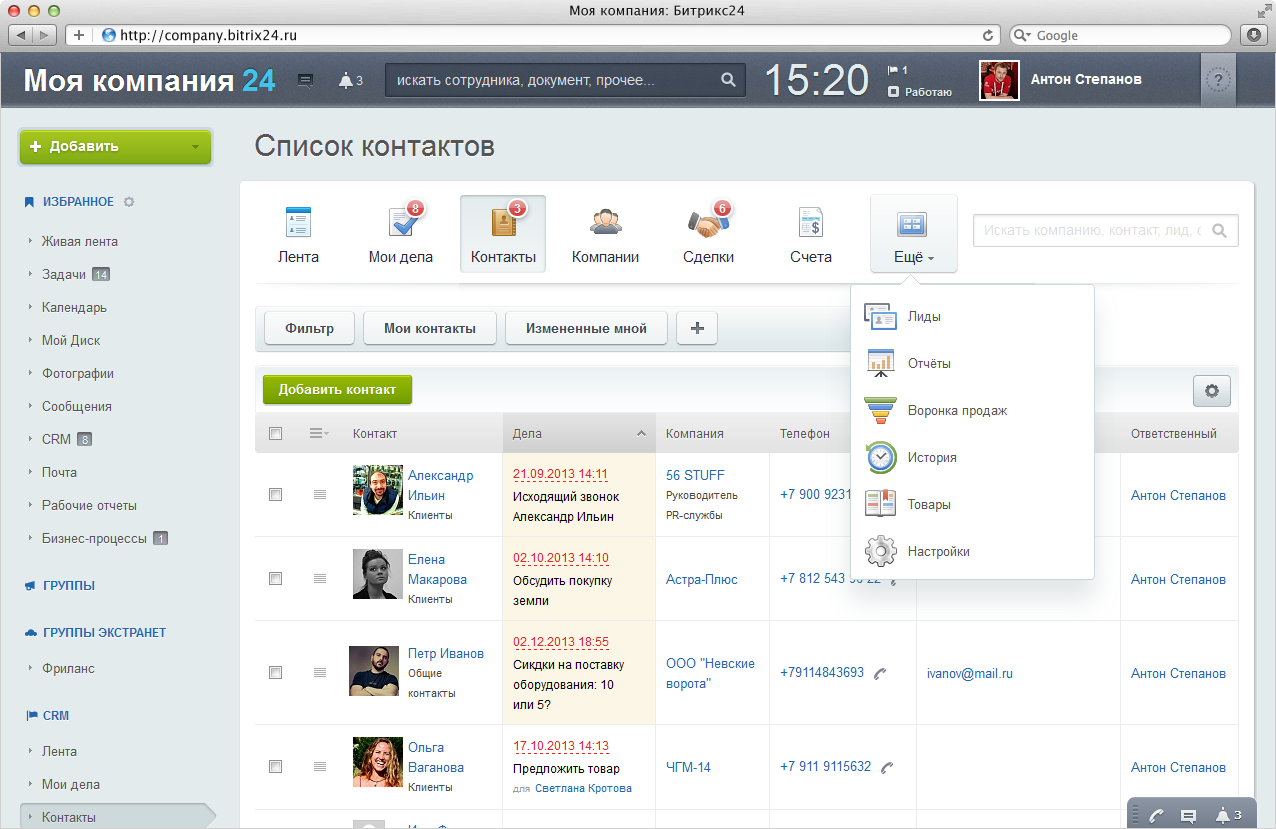 т.е.
т.е.
Установка клиента CRM Outlook из командной строки
В сегодняшнем блоге мы покажем вам, как установить и настроить клиент CRM Outlook из командной строки.Чтобы установить Microsoft Dynamics CRM для клиента Outlook, необходимо сначала запустить программу установки для установки файлов на свой компьютер, а затем настроить CRM для клиента Outlook. Начните с поиска или загрузки соответствующих установочных файлов. Вы можете скачать клиент Outlook для Microsoft Dynamics CRM 2016 здесь. Если у вас есть установочный диск, вы можете найти установочные файлы в папке «Клиент».
Обычно клиент устанавливается на локальный компьютер, дважды щелкнув файл «SetupClient.exe «, следуйте указаниям мастера установки, а затем настройте клиент с помощью мастера настройки. Это контролируемая установка, что означает, что для ее успешного выполнения требуется интерактивное предоставление информации. Вы можете найти дополнительную информацию об этом в нашем блоге «Установка Dynamics CRM 2015 для Outlook».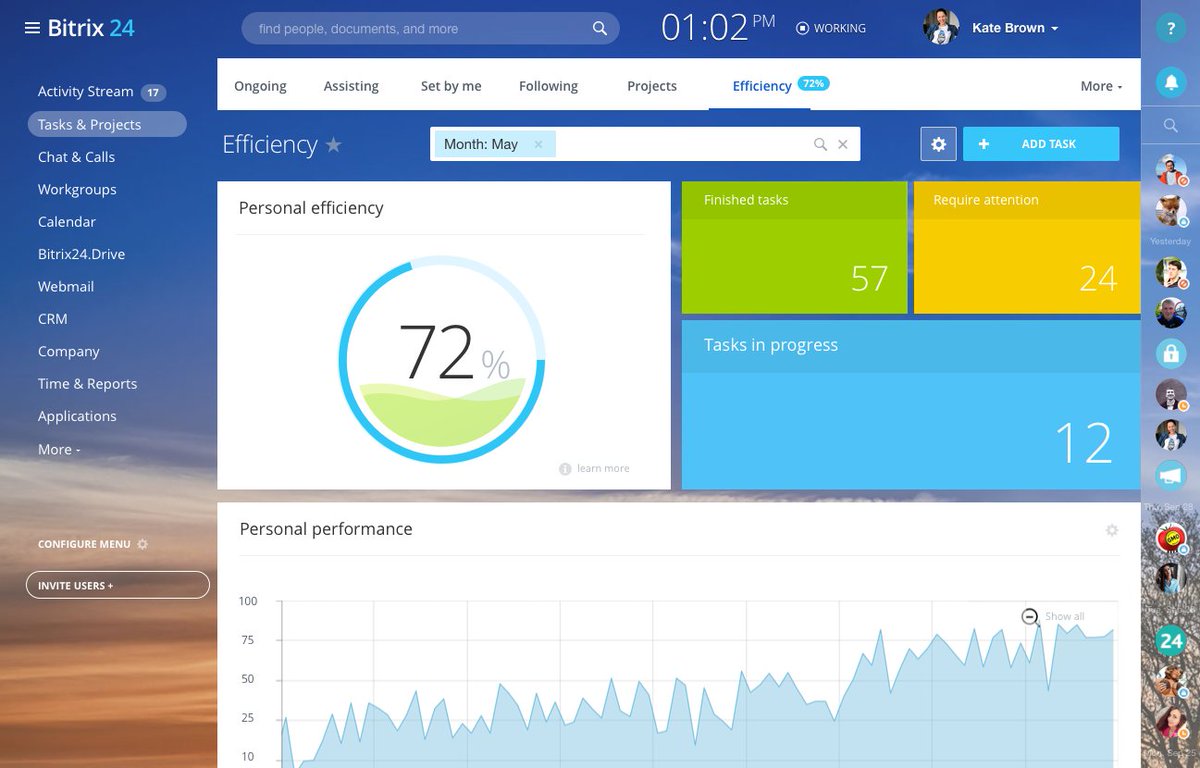
Установку и настройку Microsoft Dynamics CRM для клиента Outlook также можно запустить из командной строки. Это дает возможность завершить автоматическую установку при использовании в файле сценария.
Параметры командной строки установки
В командной строке для SetupClient.exe доступны следующие параметры командной строки:
Setupclient.exe [/ A] [/ Q] [/ X] [/ L или / LV [диск:] [[путь] имя файла журнала.log]] [/ targetdir "[диск:] [путь]" ] [/ installofflinecapability] [/ disableofflinecapability] [/ ignoreofflinequeue]
- / A — Создает административную установку Dynamics CRM for Outlook путем создания пакета установщика Windows.
- / Q — Используется для запуска установки в тихом режиме.
- / X — Используется для удаления Dynamics CRM for Outlook.
- / L [диск:] [[путь] logfilename.
 log] — Используется для создания файла журнала установки.
log] — Используется для создания файла журнала установки. - / LV [диск:] [[путь] logfilename.log] — Используется для создания подробного файла журнала установки.
- / targetdir — Используется для указания папки, в которой будут установлены файлы Dynamics CRM для Outlook.
- / installofflinecapability — Используется для установки автономной возможности.
- / disableofflinecapability — Используется для скрытия кнопки «перейти в автономный режим» в Outlook.
- / ignoreofflinequeue — Используется для предотвращения синхронизации программой установки элементов, которые могут оставаться в автономной очереди во время обновления.
Параметры командной строки конфигурации
Следующие параметры командной строки доступны в командной строке Microsoft.Crm.Application.Outlook.ConfigWizard.exe:
Microsoft. Crm.Application.Outlook.ConfigWizard.exe [/ Q] [/ i [диск:] [[путь] XMLConfigurationFile.xml]] [/ xa] [/ L или / LV [диск:] [ [путь] имя файла журнала.log]]
Crm.Application.Outlook.ConfigWizard.exe [/ Q] [/ i [диск:] [[путь] XMLConfigurationFile.xml]] [/ xa] [/ L или / LV [диск:] [ [путь] имя файла журнала.log]]
- / Q — Используется для запуска установки в тихом режиме. Для использования этого параметра потребуется файл конфигурации XML, на который ссылается программа установки и который идентифицируется с помощью параметра / i .
- / i [диск:] [[путь] XMLConfigurationFile.xml] — Используется для идентификации файла конфигурации XML.
- / xa — Используется с параметром / q для удаления всех организаций, настроенных для Dynamics CRM for Outlook.
- / L [диск:] [[путь] logfilename.log] — Используется для создания файла журнала установки.
- / LV [диск:] [[путь] logfilename.log] — Используется для создания подробного файла журнала установки.
Элементы файла конфигурации XML
Для создания файла конфигурации XML доступны следующие элементы XML:
- — Корневой элемент.

- true / false — При указании true установит Microsoft Dynamics CRM для Outlook с возможностью автономного доступа.
- диск: путь — Указывает папку, в которой будут установлены файлы Dynamics CRM for Outlook.
- – Родительский элемент для всех следующих элементов:
- https: // website: номер порта — указывает URL-адрес веб-службы обнаружения Microsoft Dynamics CRM.
- true / false — Указывает, используются ли федеративные учетные данные (Azure Active Directory) для проверки подлинности в мастере настройки.
- — Родительский элемент для следующего элемента Организация>.
- OrganizationName — Задает название организации, к которой будет подключаться клиент.
- true / false — Указывает, будет ли Dynamics CRM for Outlook отображать баннер уведомления «Я хочу присоединиться к программе улучшения качества программного обеспечения».

Автоматизация процесса установки и настройки
1.Создайте сценарий с помощью Блокнота. Текстовый файл будет выглядеть примерно так:
Setupclient / Q /lc:tempclientinstalllog.txt / installofflinecapability / targetdir «c: Program FilesMicrosoft Dynamics CRM Client» Microsoft.Crm.Application.Outlook.ConfigWizard.exe / Q /ic:tempconfig_client.xml / xa /lc:clientinstall.log
2. Перейдите к Файл > Сохранить как . Измените тип файла на «Все файлы» и назовите файл «logon.bat».
3. Создайте новый документ с помощью WordPad.Файл будет выглядеть примерно так:
http: // crmserver
Constoso
AdventureWorksCycle
ложь
4. Перейдите в Файл > Сохранить как . Измените тип файла на «Все файлы» и назовите файл «config_client.xml».
5. Скопируйте два новых файла вместе с файлами установки CRM в папку SYSVOL вашего контроллера домена. Вы можете получить к нему доступ на сервере, перейдя в% SYSVOL%.
Вы можете получить к нему доступ на сервере, перейдя в% SYSVOL%.
6. Теперь вы настроите сценарий входа в систему.На контроллере домена откройте редактор групповой политики , щелкните правой кнопкой мыши свою политику домена по умолчанию (или создайте новую) и выберите Изменить .
Затем перейдите к UserConfigurationWindows SettingsScripts (вход / выход) . Наконец, дважды щелкните Logon . Щелкните Обзор и дважды щелкните файл logon.bat
На сегодня все для блога! Посетите наш блог, чтобы узнать, как настроить клиент Outlook через вторую федерацию, чтобы получить еще больше возможностей.Вы также можете подробнее ознакомиться с этой темой на ресурсе Microsoft TechNet здесь.
Поздравляю с CRM!
Установка D365CE 9.0 — пошаговая инструкция — Блог Андрея Бутенко
Microsoft выпустила локальную версию Dynamics 365 for Customer Engagement месяц назад.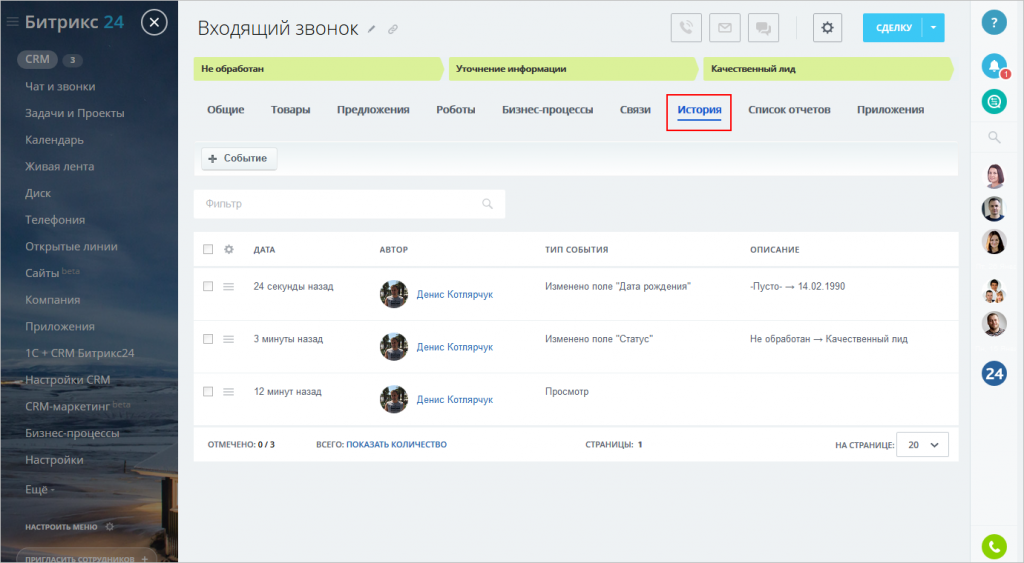 В этом посте я делюсь опытом, полученным при установке.
В этом посте я делюсь опытом, полученным при установке.
Я использовал «одинарный» сервер, на котором я установил Windows Server 2016 с ролями AD Controller, DNS и WebServer и SQL Server 2016 SP2.Не используйте этот подход в производственной среде, потому что он не поддерживается для установки сервера D365CE на контроллер домена. Вот что нужно сделать, чтобы избежать «препятствий» при установке D365CE:
Создать организационную единицу. Откройте «Инструменты администрирования Windows» -> «Пользователи и компьютеры Active Directory» -> нажмите «Создать новое подразделение»:
Создайте пользователей для учетных записей служб и предоставьте права на основе этого сообщения:
- Служба приложений (Contoso \ D365AppService)
- Веб-служба развертывания (Contoso \ D365DeploymentWebService)
- Служба обработки песочницы (Contoso \ D365SandboxService)
- Служба записи VSS (Contoso \ D365VSSWriterService)
- Служба асинхронной обработки (Contoso \ D365AsyncService)
- Служба мониторинга (Contoso \ D365MonitoringService)
- Служба Reporting Services (Contoso \ D365RSService)
Необходимо активировать функцию «Полнотекстовое и семантическое извлечение для поиска» во время установки SQL Server или добавить, если сервер уже был установлен без нее:
Чтобы избежать дальнейших проблем при настройке D365CE, необходимо перенастроить «Учетную запись службы Reporting Services» для использования учетной записи домена вместо локальной.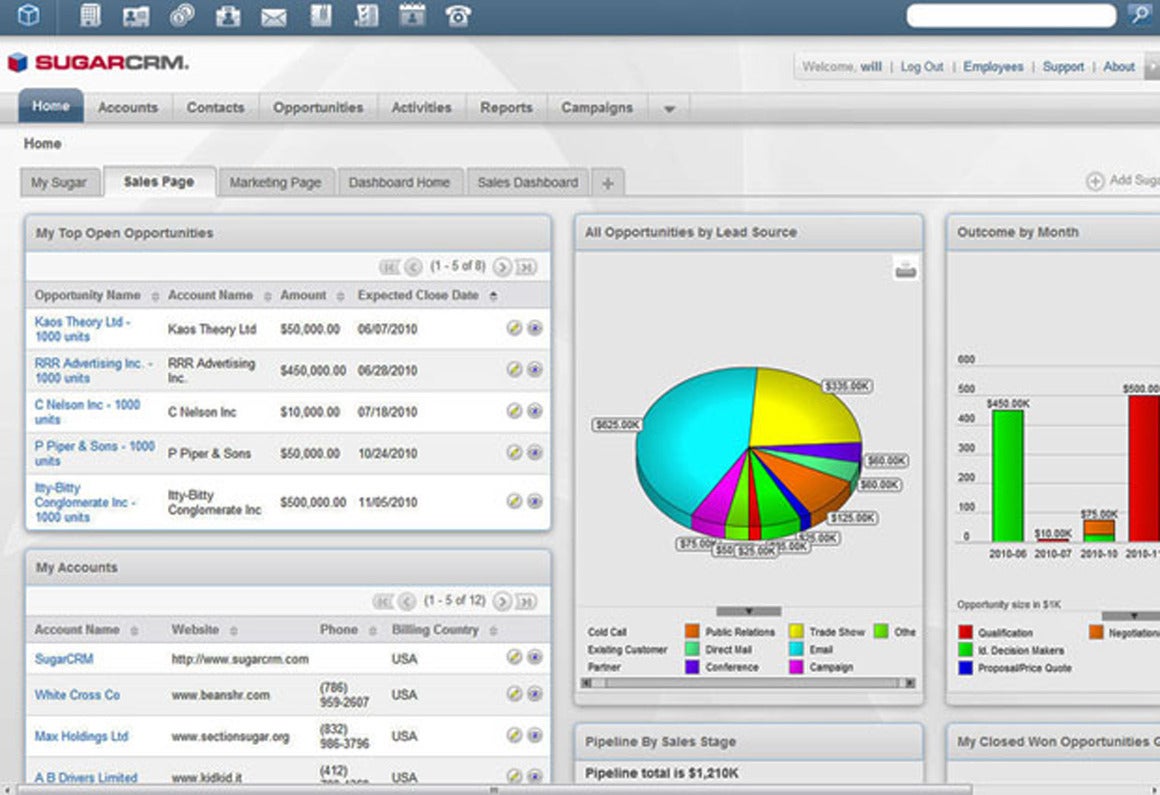 Выберите «Использовать другую учетную запись», введите пару «Учетная запись / пароль» и нажмите «Применить»:
Выберите «Использовать другую учетную запись», введите пару «Учетная запись / пароль» и нажмите «Применить»:
Загрузите «Dynamics 365 for CE v9.0», извлеките файлы в какую-либо папку, откройте эту папку и выполните следующие действия:
- создайте папку SQLNativeClient, загрузите файл и поместите его в созданную папку и переименуйте загруженный файл sqlncli.msi в sqlncli_x64.msi;
- создайте папку SQLSystemCLRTypes, загрузите файл и поместите его в созданную папку и переименуйте загруженный файл в SQLSysClrTypes.msi для имени SQLSysClrTypes_x64.msi;
- создайте папку SQLSharedManagementObjects, загрузите файл и поместите его в созданную папку и переименуйте загруженный файл SharedManagementObjects.msi в имя SharedManagementObjects_x64.msi.
Запустите установку, запустив файл «SetupService» из установочной папки и выполните следующие действия:
Чтобы избежать проблем с предыдущим снимком экрана, перенастройте службы Reporting Services с помощью части сообщения «Службы отчетов SQL Server».
Откройте браузер и перейдите в приложение D365 CE. Если вы все сделали правильно, должно быть загружено приложение:
Поделиться:
- Твитнуть
Связанные
Установка Sage CRM
Установка Sage CRM
При установке Sage CRM используйте выделенного пользователя SQL Server для Sage CRM, а не пользователя sa .В качестве альтернативы убедитесь, что есть резервный пользователь с теми же привилегиями, что и sa в SQL Server. Обе меры предотвращают проблемы с доступом, если учетная запись sa заблокирована в Sage CRM.
- Запустите Setup.exe и щелкните Установить Sage CRM. Щелкните Далее, чтобы перейти к мастеру установки.
- Прочтите и примите лицензионное соглашение на программное обеспечение.

- Выберите «Новая установка», подтвердите свое имя и название компании и введите лицензионный ключ.
- Выберите SQL-сервер.
- Если вы выбрали Существующий Microsoft SQL Server, введите имя установки. SQL-сервер должен иметь сортировку без учета регистра. Двоичные сопоставления или сопоставления с учетом регистра не поддерживаются. Порт SQL Server по умолчанию — 1433.
- Если вы выберете Установить Microsoft SQL Server Express, вам будет предложено установить программное обеспечение. Пароль учетной записи sa для установки SQL Server Express — SageCRM73, а имя экземпляра — crmsqlexpress.Порт SQL Server Express выбирается автоматически.
- Введите имя установки и укажите местоположение по умолчанию для файлов программы. Мы рекомендуем вам использовать установочное имя CRM по умолчанию.
 Если вы вводите альтернативное имя, убедитесь, что в имени нет пробелов. IIS выполняет поиск страницы Sage CRMhome по умолчанию. Расширенные символы в пути или папке установки не поддерживаются. Чтобы включить расширенные символы, необходимо реализовать обходной путь, например запустить Tomcat как службу с использованием.Инструмент .NET RunAsService. Это инструмент с открытым исходным кодом (http://runasservice.sourceforge.net), который регистрирует службу .NET Windows, настроенную для запуска любого исполняемого файла.
Если вы вводите альтернативное имя, убедитесь, что в имени нет пробелов. IIS выполняет поиск страницы Sage CRMhome по умолчанию. Расширенные символы в пути или папке установки не поддерживаются. Чтобы включить расширенные символы, необходимо реализовать обходной путь, например запустить Tomcat как службу с использованием.Инструмент .NET RunAsService. Это инструмент с открытым исходным кодом (http://runasservice.sourceforge.net), который регистрирует службу .NET Windows, настроенную для запуска любого исполняемого файла. - Подтвердите имя сервера базы данных, ваш ID пользователя SQL Server и введите свой пароль.
- Выберите Включить базовые демонстрационные данные, чтобы получить образцы компаний, потенциальных клиентов, возможностей, дел, решений, коммуникаций, людей, территорий, пользователей, кампаний и рабочих процессов.Если вы не включите демонстрационные данные, вы получите только образцы рабочих процессов.

- Выберите дополнительные дополнения. Например, Образец сайта поддержки самообслуживания.
- Выберите валюту по умолчанию. Валюта по умолчанию отображается в формате только для чтения напротив всех полей типа валюты в Sage CRM. Если ваша реализация имеет дело с несколькими валютами, это формирует базовую валюту, относительно которой рассчитываются все остальные валюты.Если валюта по умолчанию не отображается в списке, нажмите «Создать». Добавьте название валюты и международно признанный код и нажмите OK. Например, норвежская крона и NOK. Новая валюта отображается в списке.
- При необходимости выберите протокол или настройки прокси.
- Если вы выбрали Использовать HTTPS для подключений Sage CRM, необходимо вручную настроить Secure Sockets Layer (SSL) на веб-сервере (IIS), используемом Sage CRM, и создать привязку SSL для сайта CRM.
 Для получения дополнительной информации см. Как настроить SSL в IIS 7.
Для получения дополнительной информации см. Как настроить SSL в IIS 7.
После включения HTTPS обновите записи HTTPPort и OutlookPort в таблице Custom_Sysparams в Sage CRM, указав порт, который вы настроили в параметрах привязки SSL. - Если вы выбрали Использовать прокси для доступа в Интернет, введите адрес прокси-сервера, порт и данные аутентификации.
- Если вы выбрали Использовать HTTPS для подключений Sage CRM, необходимо вручную настроить Secure Sockets Layer (SSL) на веб-сервере (IIS), используемом Sage CRM, и создать привязку SSL для сайта CRM.
- Включите или отключите веб-аналитику, просмотрите текущие настройки и нажмите Да, чтобы остановить IIS.
Веб-аналитика не собирает личную информацию. Скорее, веб-аналитика собирает данные о том, как используются элементы пользовательского интерфейса Sage CRM. Выбрав веб-аналитику, вы можете помочь сделать Sage CRM лучше. - Заполните регистрационные данные и нажмите Готово. Если регистрация не удалась, вы можете вручную зарегистрироваться в <Мой профиль> | Администрация | Система | Сведения о лицензионном ключе.

- Если вы устанавливаете Sage CRM на отдельном компьютере по отношению к серверу базы данных, необходимо установить клиентские инструменты Microsoft SQL для подключения Sage CRM к серверу базы данных.Откройте командную строку и выполните следующую команду для копии SQL Server Express, включенной в Sage CRM:
Setup.exe / qs / ACTION = Install / FEATURES = CONN / IACCEPTSQLSERVERLICENSETERMS
Обратите внимание, что вы не можете зарегистрировать лицензионный ключ более пяти раз. Если вам необходимо зарегистрировать ключ более пяти раз, обратитесь к своему деловому партнеру.
Установка интеграции Microsoft Dynamics CRM
Этот раздел предназначен для администраторов и разработчиков с правами административного доступа в Microsoft Dynamics.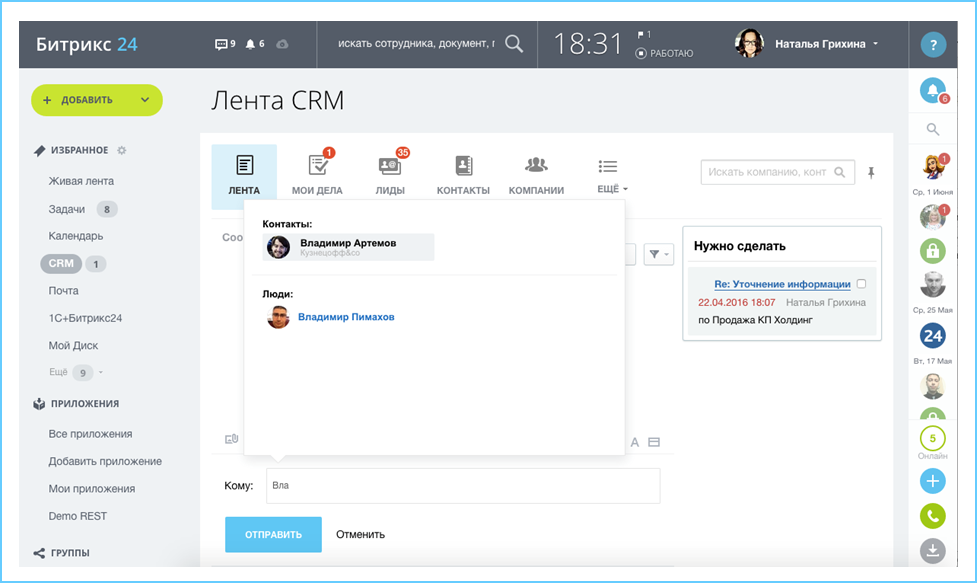
В этом разделе описывается, как установить интеграцию Microsoft Dynamics CRM, если вы используете ее с Episerver Campaign.
Установка программного пакета
- Установите пакет программного обеспечения, полученный от службы поддержки в Microsoft Dynamics CRM.
- Войдите в Microsoft Dynamics CRM с правами администратора.
- Откройте настройки и щелкните Solutions в меню Customization .
- Щелкните Импортировать и выберите файл для загрузки.
- Выберите сжатый ZIP-файл пакета программного обеспечения и щелкните Далее . При загрузке отображается информация о пакете, включая имя, издателя и тип.
- Щелкните Далее .
- Выберите Включите любые шаги обработки сообщений SDK, включенные в решение .
- Щелкните Импорт . По завершении вы можете скачать файлы журнала. В настройках CRM теперь есть дополнительная область Episerver Campaign.
Интеграция предоставляет две роли CRM:
- Администратор кампании Episerver .Для администрирования интеграции и изменения настроек.
- Пользователь кампании Episerver . Для работы с кампаниями через Episerver Campaign.
Установка обновлений
Отличие от первоначальной установки заключается в том, что вы получите уведомление о том, что загруженный файл является обновлением для установленного решения.Чтобы сохранить настройки интеграции, учетные записи пользователей, пароли и данные ответов, активируйте опцию Поддерживать настройки (рекомендуется) .
Разъем расширенного списка получателей
Текущая версия Microsoft Dynamics CRM не может адресовать более 100 000 получателей на кампанию. Соединитель расширенного списка получателей для Episerver Campaign — это внешняя служба Windows, которая устраняет технические ограничения и контролирует кампании и передачу маркетинговых списков с более чем 100 000 получателей.См. Соединитель расширенного списка получателей.
Настройка нескольких клиентов
Интеграция с Microsoft Dynamics CRM позволяет хранить до трех клиентов Episerver Campaign в одной организации. Обратное сопоставление нескольких организаций Microsoft Dynamics CRM с одним клиентом Episerver Campaign невозможно.
.

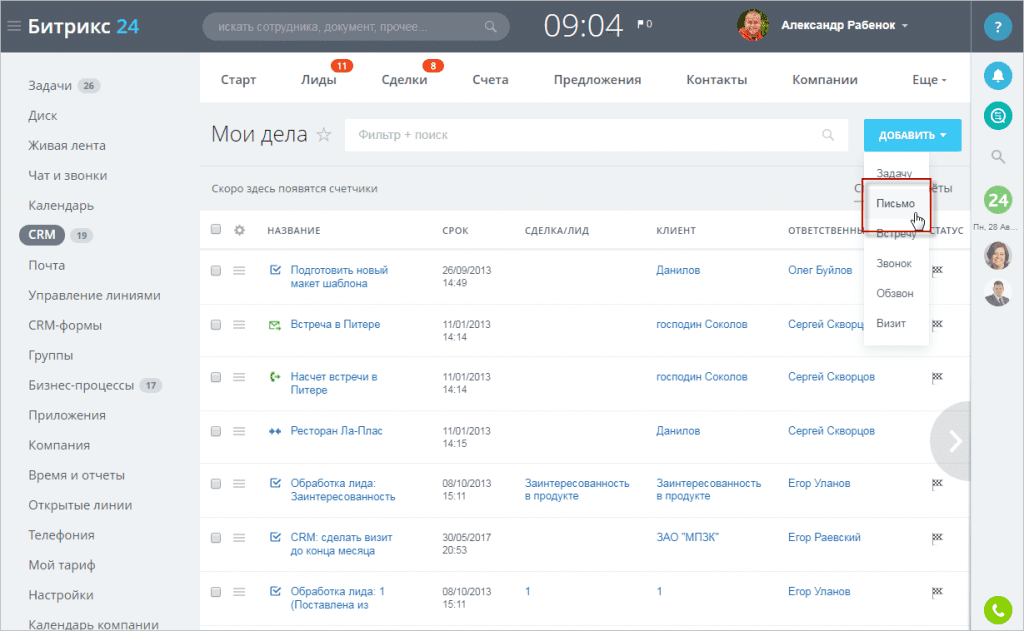

.png) »
»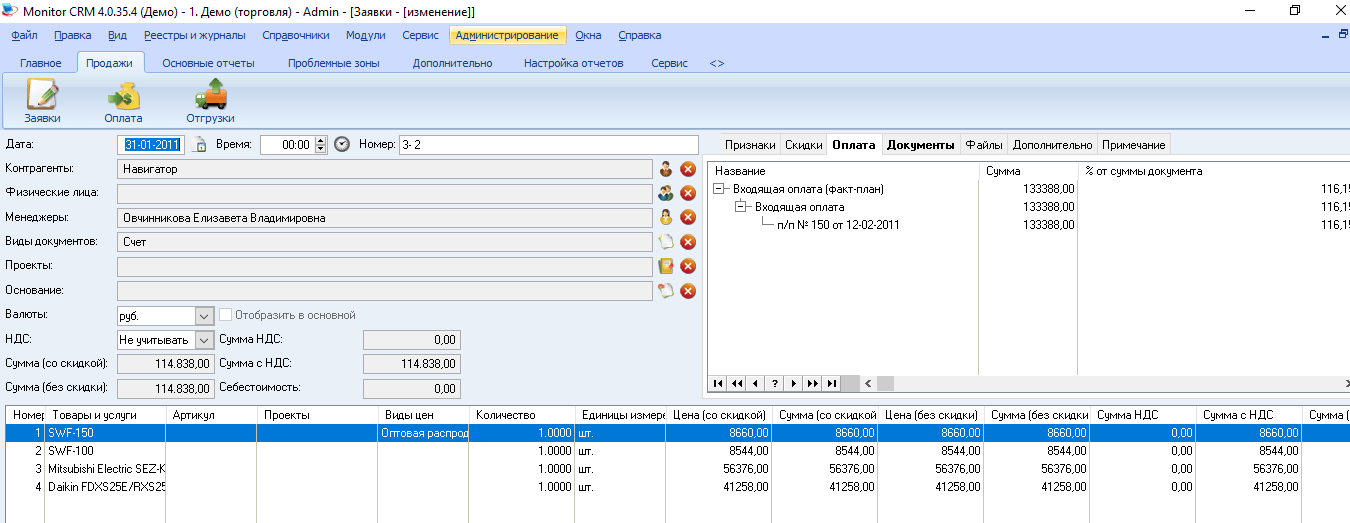


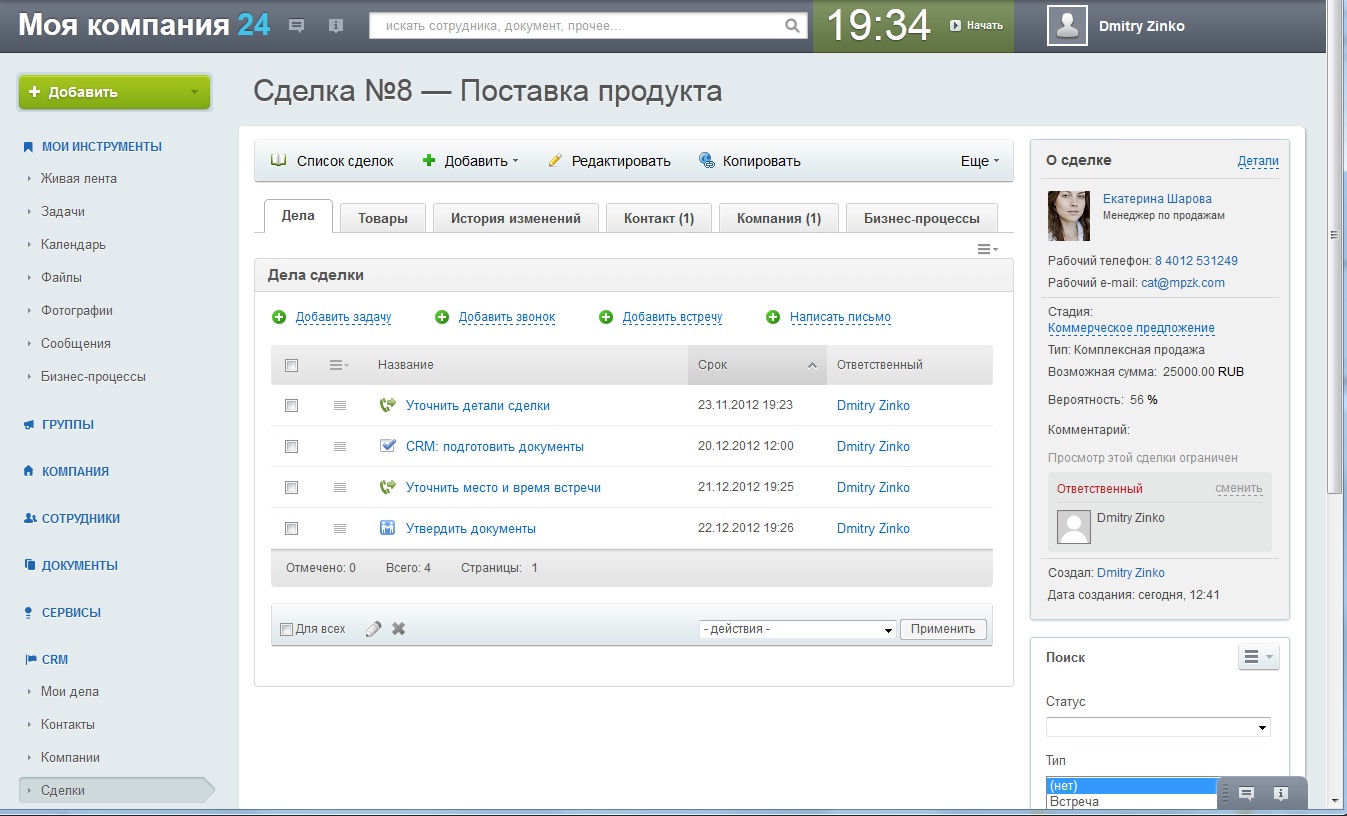
 Если учетной записи нет в списке, нажмите Добавить , чтобы добавить учетную запись пользователя.
Если учетной записи нет в списке, нажмите Добавить , чтобы добавить учетную запись пользователя.
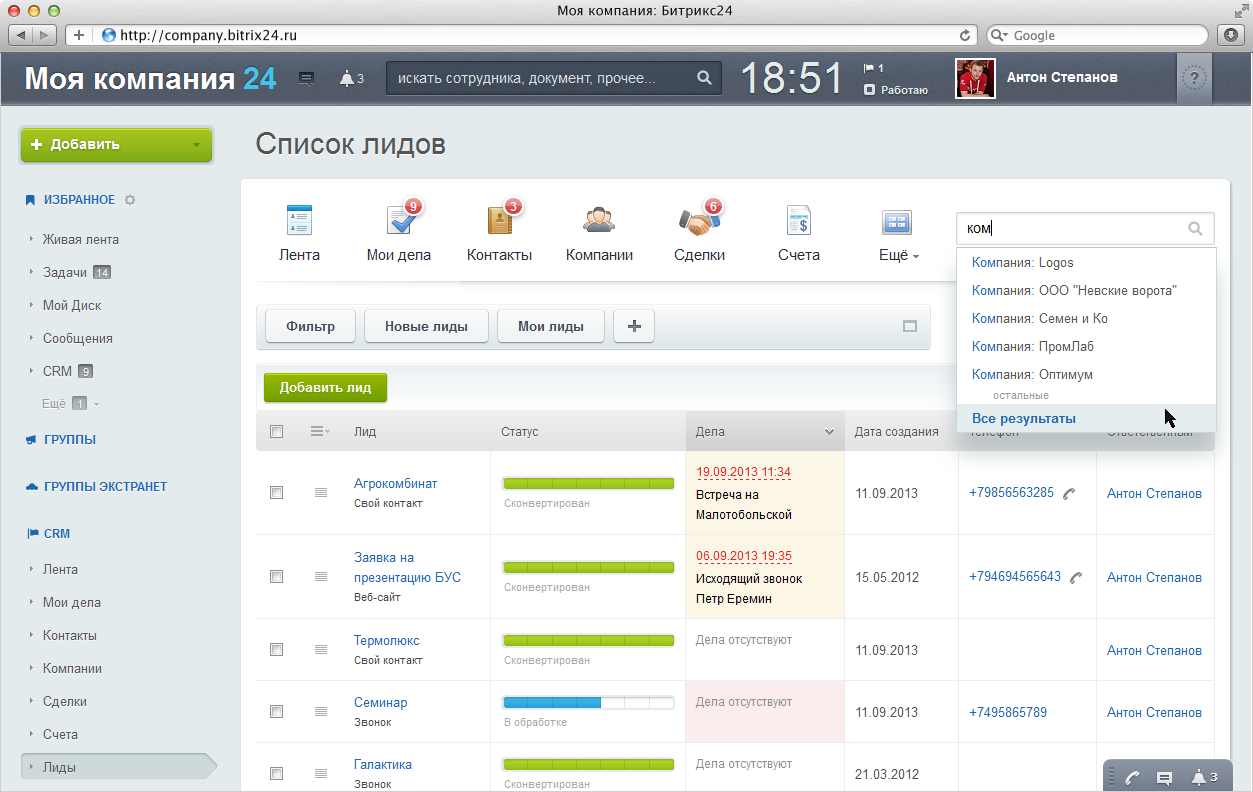 Если функциональный уровень домена — смешанный Windows 2000, щелкните Global в списке Group scope .
Если функциональный уровень домена — смешанный Windows 2000, щелкните Global в списке Group scope .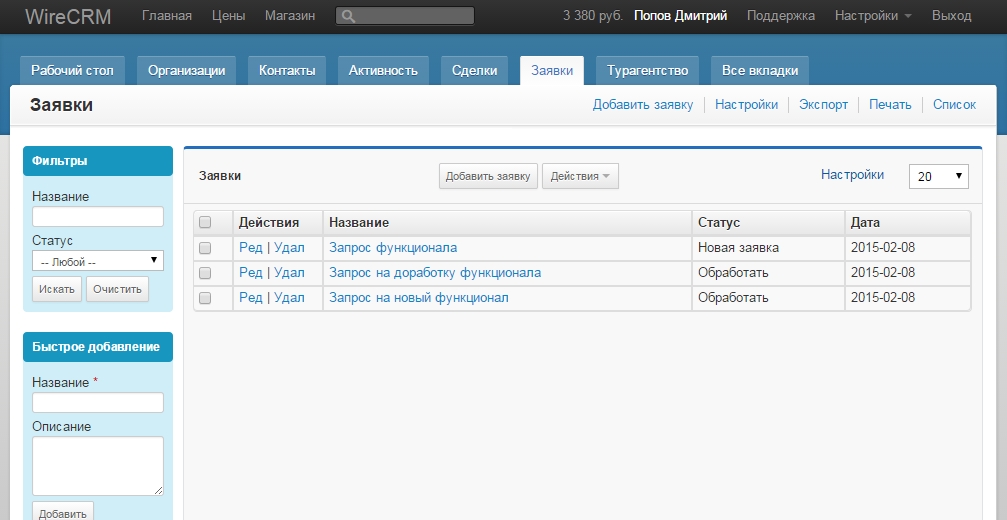
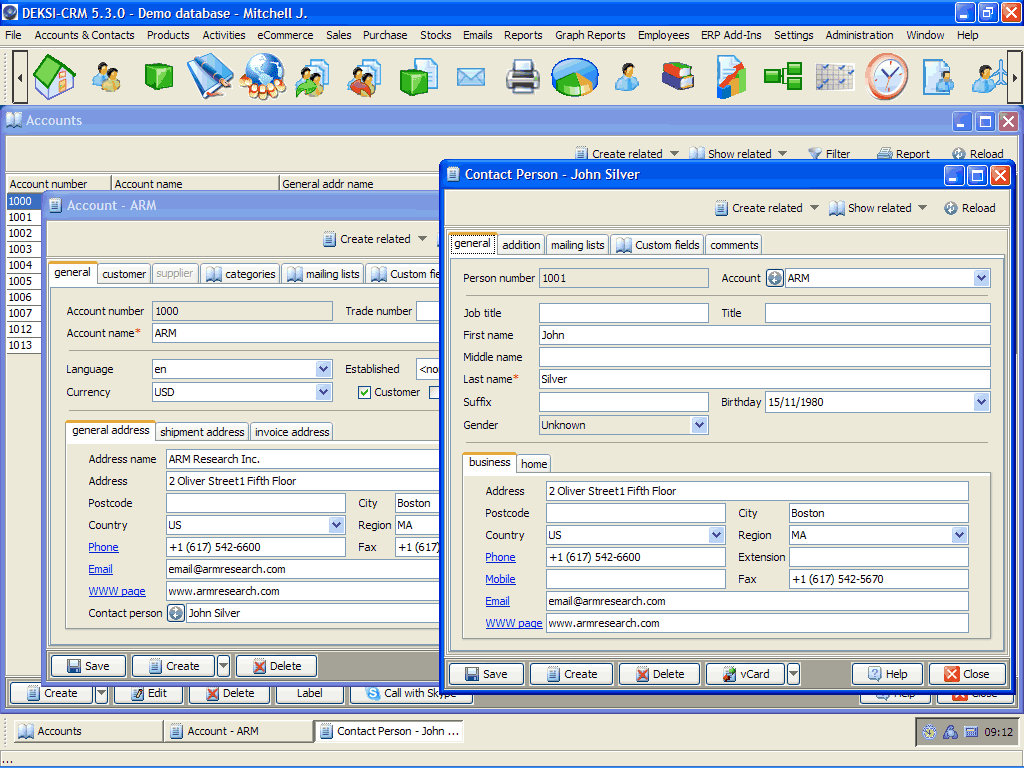 Для этого выполните следующие действия на сервере, на котором запущены службы Reporting Services:
Для этого выполните следующие действия на сервере, на котором запущены службы Reporting Services: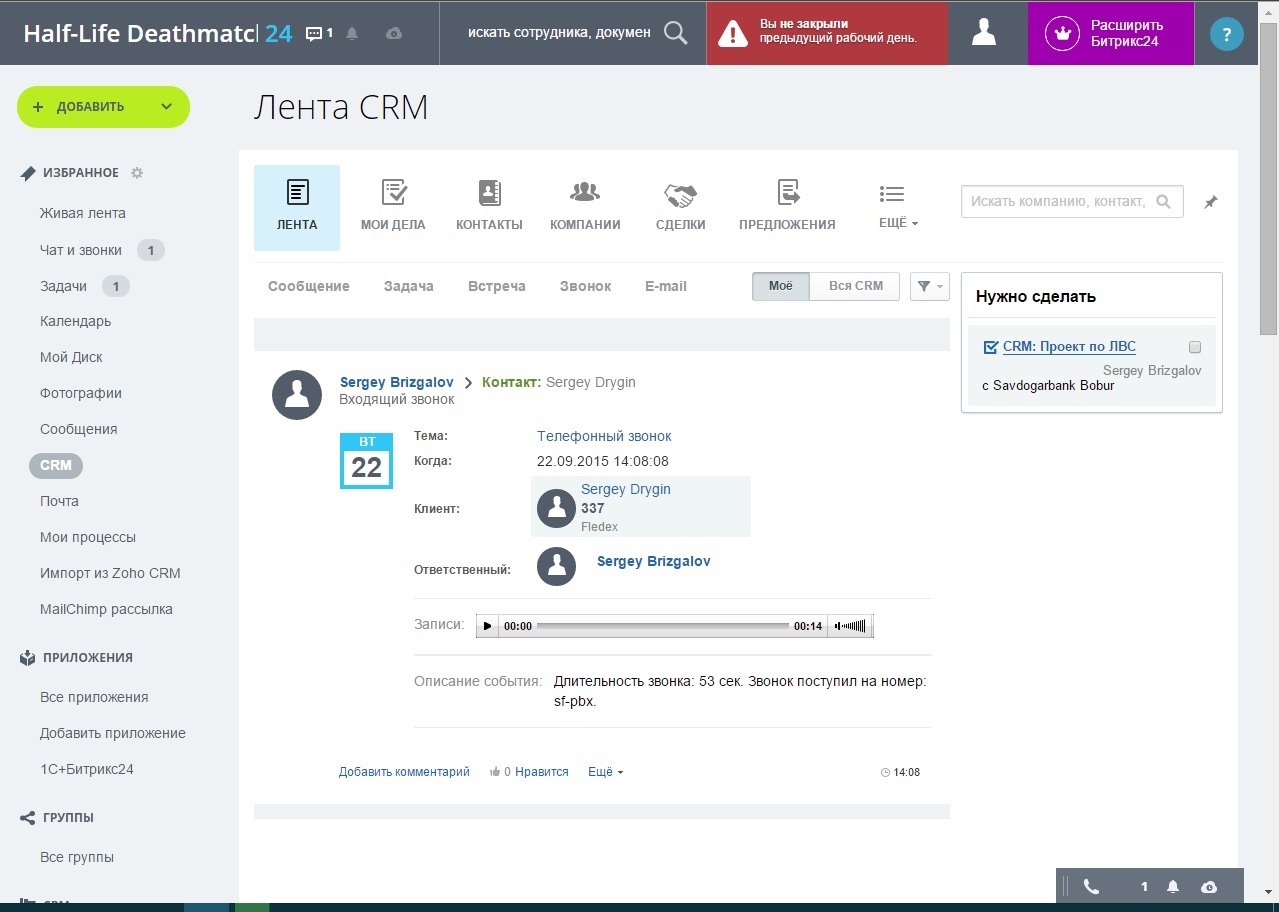





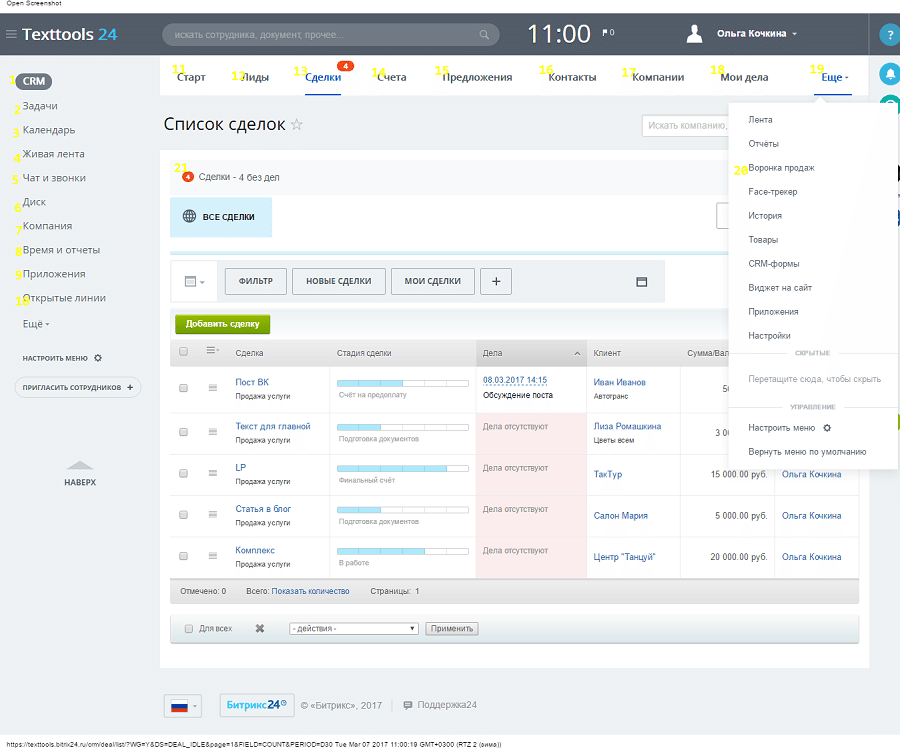

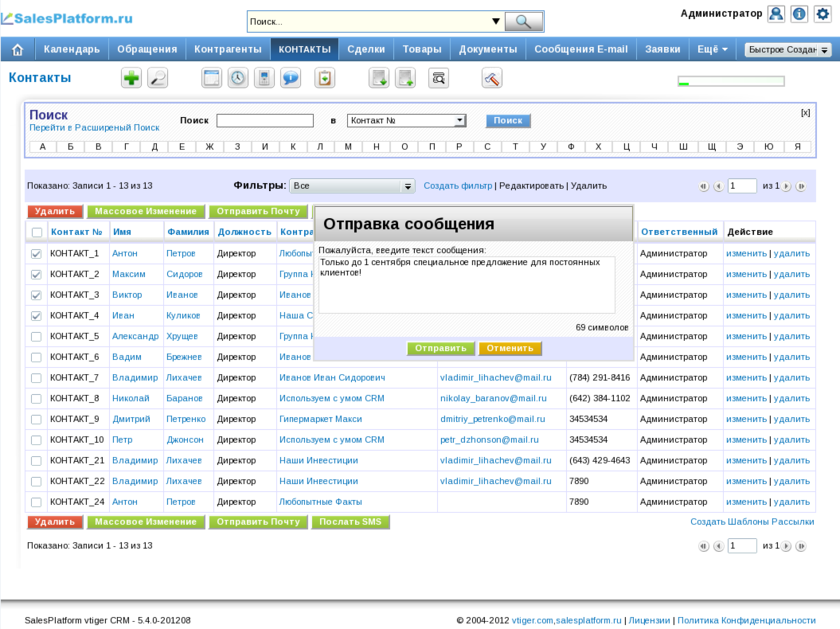

 Следовательно, если вы должны добавить учетную запись SYSTEM или учетную запись компьютера в группу безопасности, вы должны добавить учетную запись «domainname \ computername $».
Следовательно, если вы должны добавить учетную запись SYSTEM или учетную запись компьютера в группу безопасности, вы должны добавить учетную запись «domainname \ computername $».
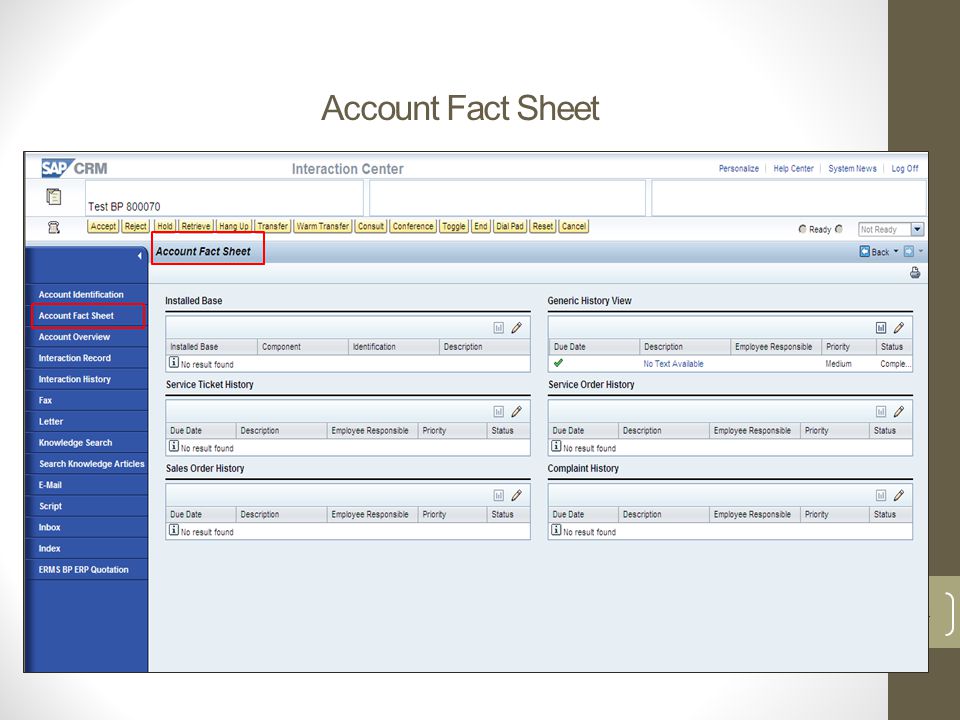 Этот шаг можно выполнить на другом сервере в домене.И вы должны войти в систему, используя учетную запись, у которой есть разрешения на добавление имен участников-служб (SPN) в учетные записи пользователей.
Этот шаг можно выполнить на другом сервере в домене.И вы должны войти в систему, используя учетную запись, у которой есть разрешения на добавление имен участников-служб (SPN) в учетные записи пользователей.
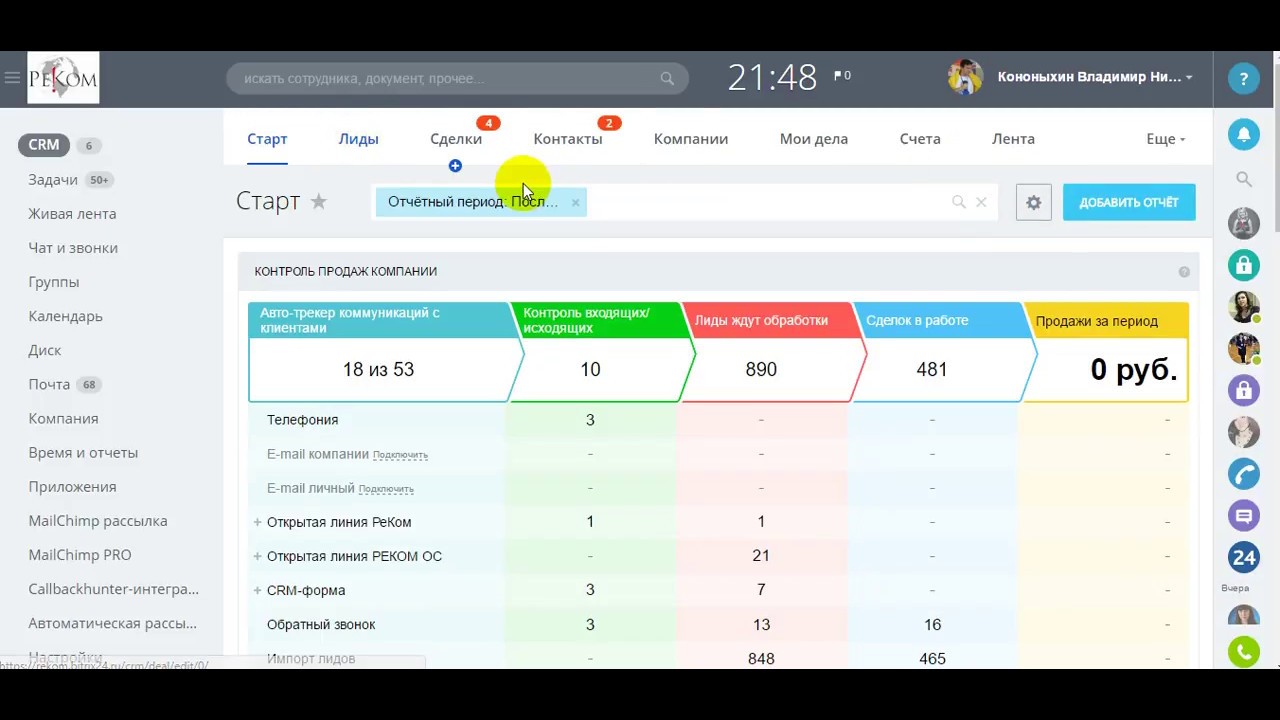
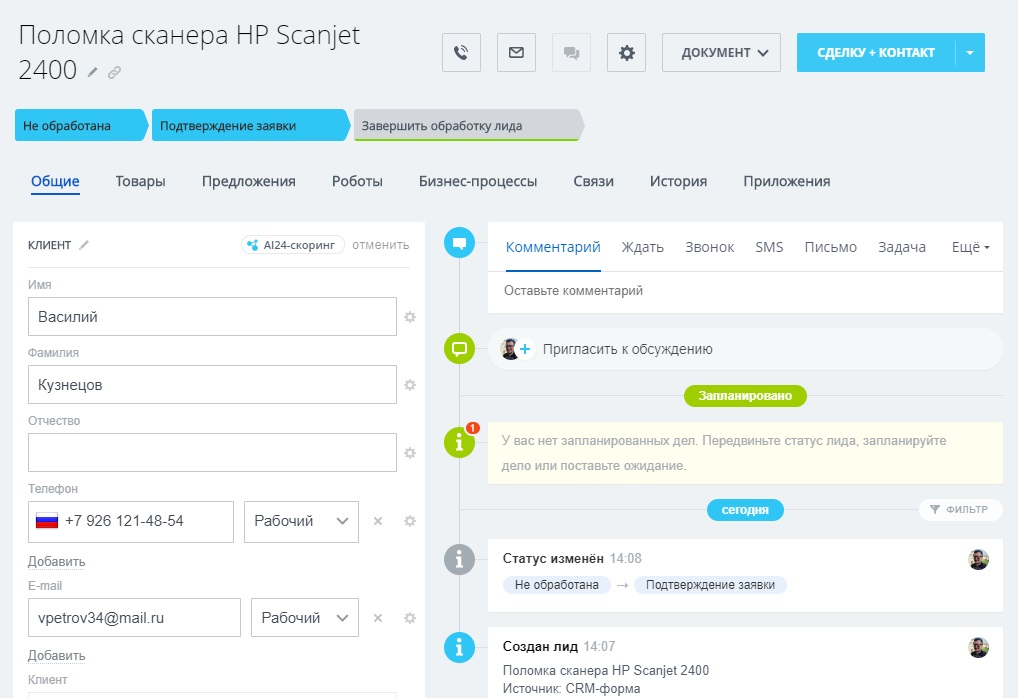
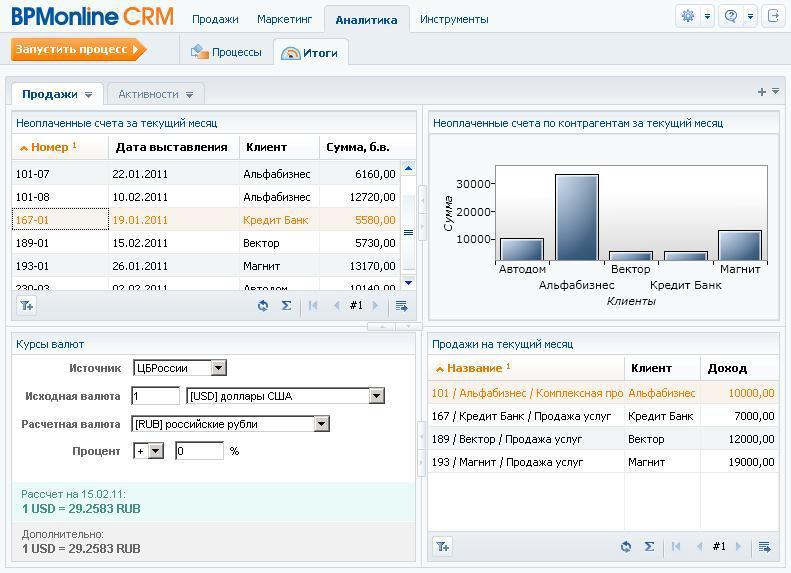 По умолчанию Active Directory — пользователи и компьютеры добавляют новых пользователей в группу «Пользователи домена».
По умолчанию Active Directory — пользователи и компьютеры добавляют новых пользователей в группу «Пользователи домена».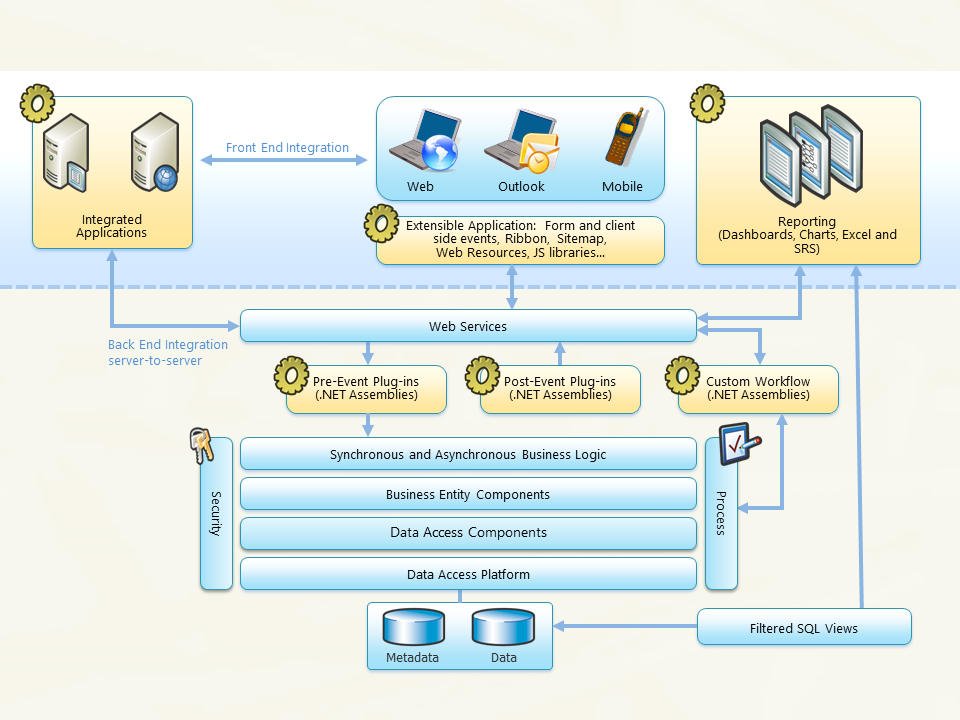
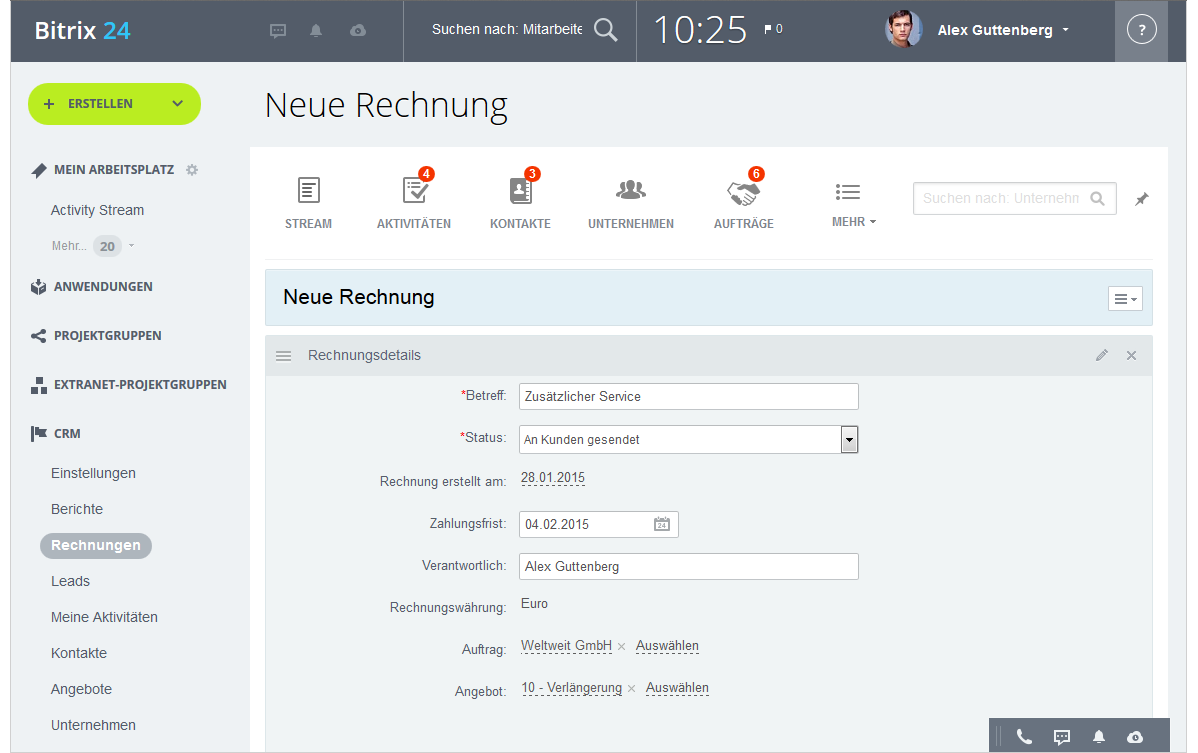 log] — Используется для создания файла журнала установки.
log] — Используется для создания файла журнала установки. Crm.Application.Outlook.ConfigWizard.exe [/ Q] [/ i [диск:] [[путь] XMLConfigurationFile.xml]] [/ xa] [/ L или / LV [диск:] [ [путь] имя файла журнала.log]]
Crm.Application.Outlook.ConfigWizard.exe [/ Q] [/ i [диск:] [[путь] XMLConfigurationFile.xml]] [/ xa] [/ L или / LV [диск:] [ [путь] имя файла журнала.log]]

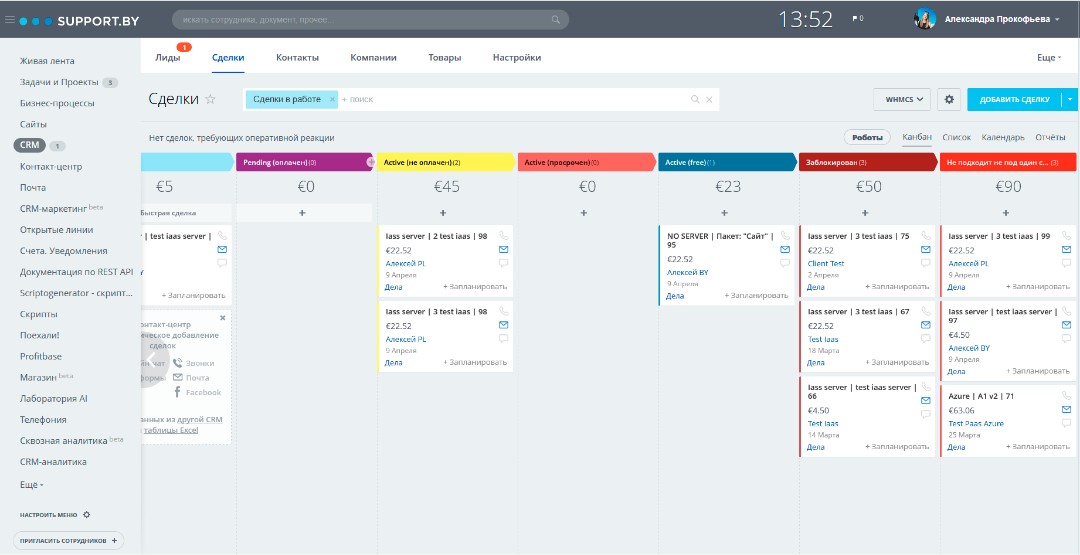

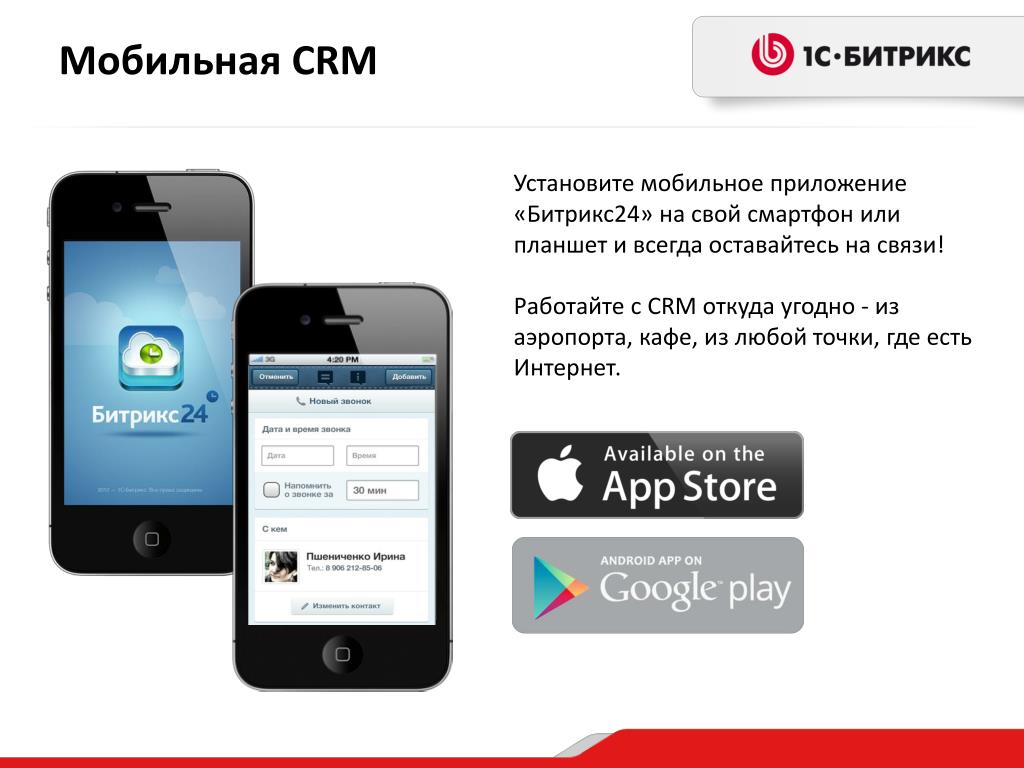 Если вы вводите альтернативное имя, убедитесь, что в имени нет пробелов. IIS выполняет поиск страницы Sage CRMhome по умолчанию. Расширенные символы в пути или папке установки не поддерживаются. Чтобы включить расширенные символы, необходимо реализовать обходной путь, например запустить Tomcat как службу с использованием.Инструмент .NET RunAsService. Это инструмент с открытым исходным кодом (http://runasservice.sourceforge.net), который регистрирует службу .NET Windows, настроенную для запуска любого исполняемого файла.
Если вы вводите альтернативное имя, убедитесь, что в имени нет пробелов. IIS выполняет поиск страницы Sage CRMhome по умолчанию. Расширенные символы в пути или папке установки не поддерживаются. Чтобы включить расширенные символы, необходимо реализовать обходной путь, например запустить Tomcat как службу с использованием.Инструмент .NET RunAsService. Это инструмент с открытым исходным кодом (http://runasservice.sourceforge.net), который регистрирует службу .NET Windows, настроенную для запуска любого исполняемого файла.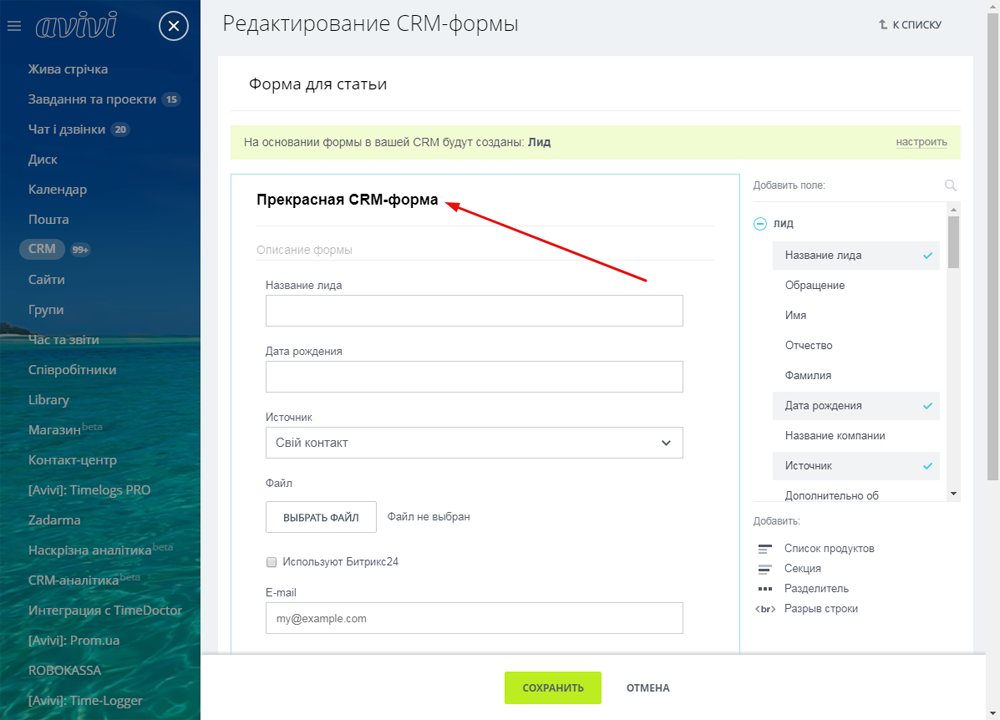
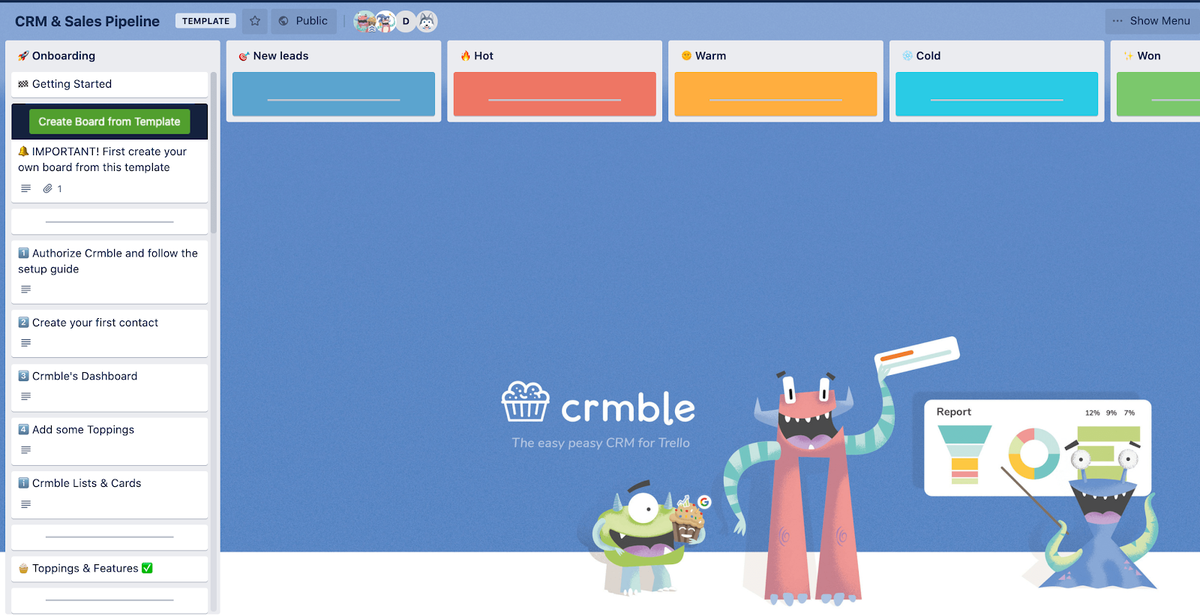 Для получения дополнительной информации см. Как настроить SSL в IIS 7.
Для получения дополнительной информации см. Как настроить SSL в IIS 7. 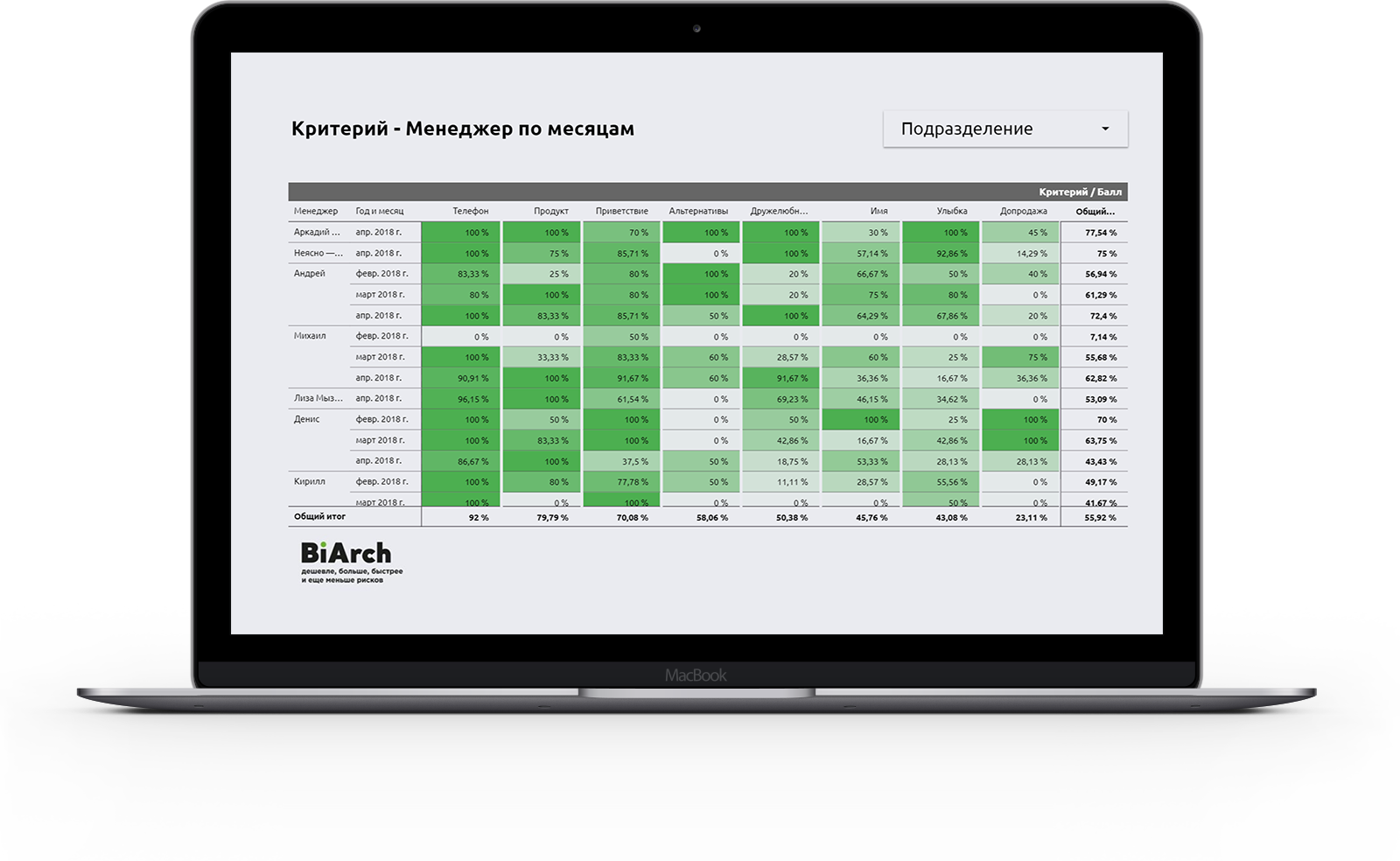
Добавить комментарий